Page 1
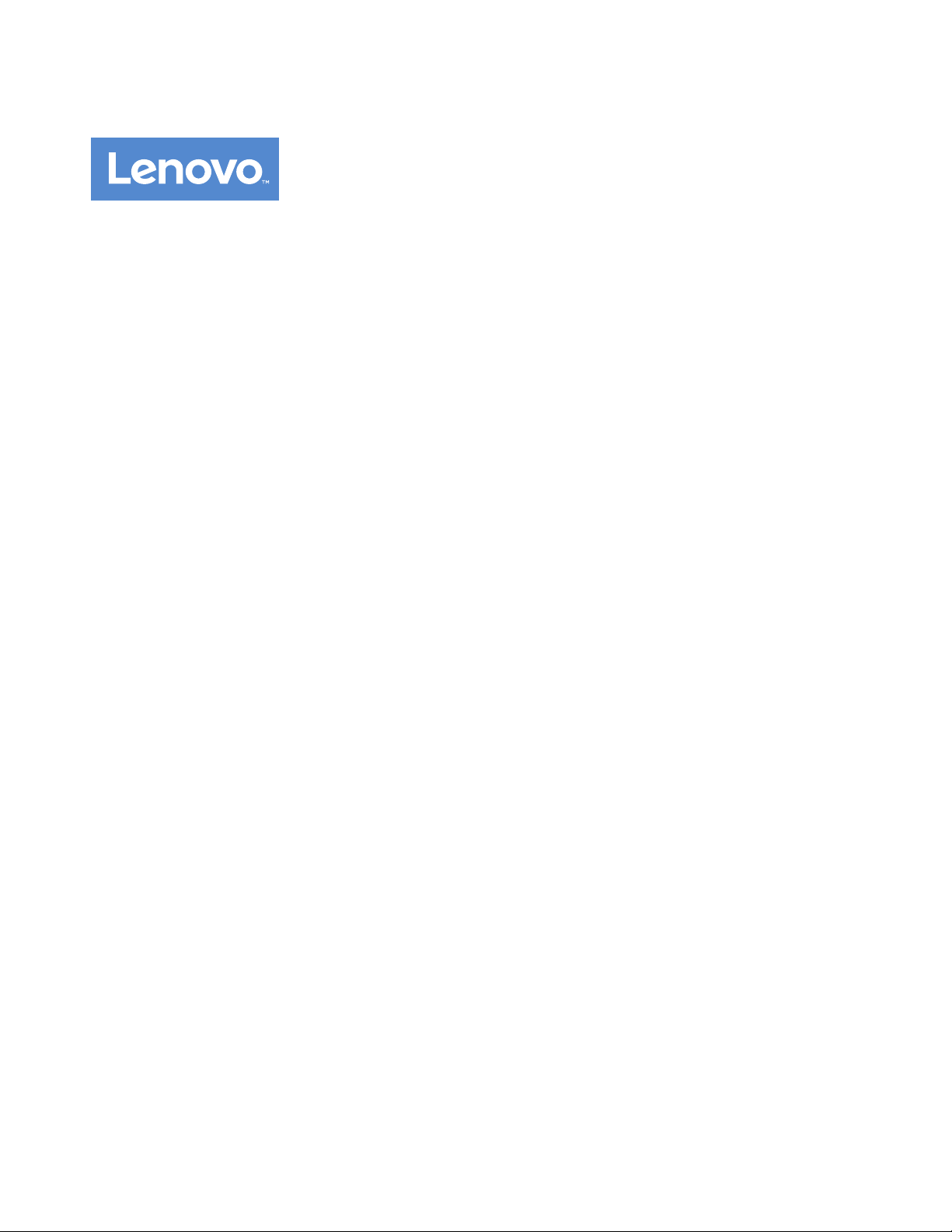
LenovoS500z
Käyttöopas
Konetyypit:10HCja10K3
Page 2
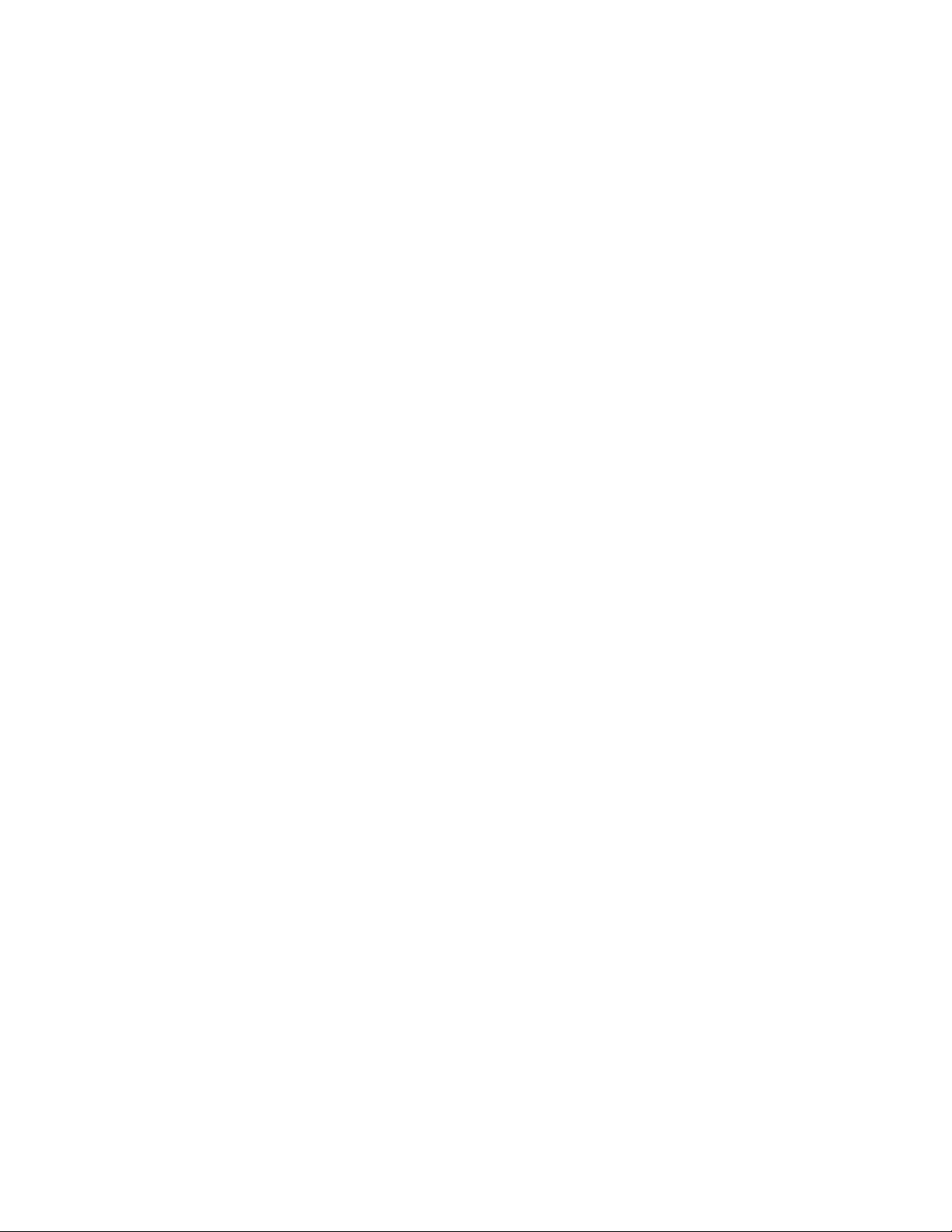
Huomautus:Ennentämänjulkaisunjasiinäkuvattujentuotteidenkäyttöäluehuolellisestiseuraavattiedot:
”Luetämäensin:Tärkeätturvaohjeet”sivullaiii
jaLiiteF”Huomioonotettavaa”sivulla87.
Neljäspainos(toukokuu2016)
©CopyrightLenovo2015,2016.
RAJOITETTUJAOIKEUKSIAKOSKEVAHUOMAUTUS:JostiedottaiohjelmistotoimitetaanGeneralServices
Administration(GSA)-sopimuksenehtojenmukaisesti,niidenkäyttöä,jäljentämistäjaluovuttamistakoskevat
sopimuksenGS-35F-05925rajoitukset.
Page 3
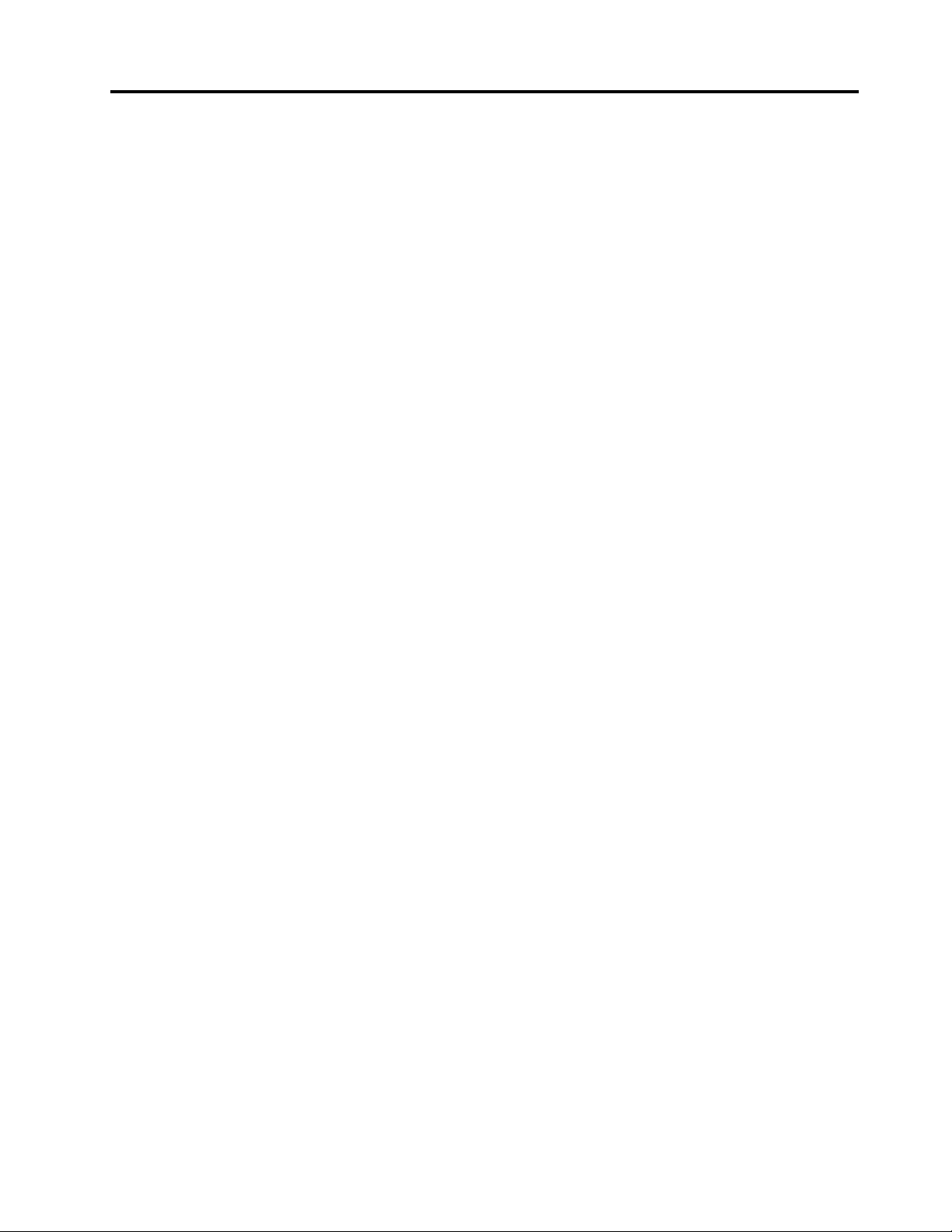
Sisältö
Luetämäensin:Tärkeätturvaohjeet.iii
Ennentämänjulkaisunkäyttöä.........iii
Huoltojapäivitykset.............iii
Staattiseltasähköltäsuojautuminen.......iv
Verkkojohdotjaverkkolaitteet..........iv
Jatkojohdotjaniihinliittyvätlaitteet.......v
Pistokkeetjapistorasiat............v
Ulkoisetlaitteet...............v
Lämpöjatietokoneenosientuuletus.......v
Käyttöympäristö...............vi
Laserturvaohjeet...............vi
Virtalähteeseenliittyvätturvaohjeet.......vii
Tietokoneenpuhdistusjaylläpito.......vii
Lasiosiakoskevaturvaohje..........vii
Kaatumisvaaranvälttämiseenliittyvähuomautus.vii
Luku1.Tuotteenyleiskuvaus......1
Laitteidensijainti...............1
Laiteedestä...............1
Laitetakaa...............2
Tietokoneenosat.............3
Emolevynosat..............5
Koneentyyppi-jamallimerkinnänsijainti....6
Ominaisuudet................6
Teknisettiedot................9
Ohjelmat..................9
Tietokoneessaolevanohjelman
käynnistäminen.............9
Lenovo-ohjelmienesittely........10
Yhteydenmuodostuslangattomaan
lähiverkkoon..............20
YhteydenmuodostusBluetooth-laitteeseen..20
Yksikosketus-taimonikosketusominaisuuden
käyttö..................20
Luku3.Tietokonejakäyttäjä.....23
Työtilanjärjestely..............23
Valaistusjaheijastukset.........23
Ilmanvaihto..............23
Pistorasioidensijaintijakaapelienpituus...23
Mukavuus...............23
Tietojahelppokäyttötoiminnoista.......24
Tietokoneenpuhdistus...........27
Ylläpito..................27
Vihjeitäperusylläpitoon.........27
Tietokoneenkäsittely..........28
Tietokoneenpitäminenajantasalla.....28
Tietokoneensiirto.............29
Luku4.Suojaus............31
Tietokoneenlukitseminen..........31
Kensington-vaijerilukontaivastaavanlukon
kiinnitys...............31
Suojausasetustentarkasteleminenjamuuttaminen
SetupUtility-ohjelmassa..........32
Tietokoneenluvattomankäytönestäminen....32
Tietojensuojausviruksiavastaan.......33
ComputraceAgent-ohjelmistoupotettuna
laiteohjelmistoon..............33
Luku2.Tietokoneenkäyttö......13
Tietokoneenjalustansäätö..........13
Tukijalansäätö.............14
Näytönjalustansäätö..........14
UltraFlexII-jalustansäätö........15
Tietokoneenrekisteröinti...........17
Tietokoneenäänenvoimakkuudensäätö.....17
KuvakkeenlisäysWindowsinilmaisinalueelle...18
Levyjenkäyttö...............18
Ohjeitaoptisenasemankäyttöön.....18
Tietolevynkäsittelyjasäilytys.......18
Levyntoistojavaihtaminen........19
Tietojentallennuslevyyn.........19
Tietokoneenliittäminenverkkoon.......20
Tietokoneenliittäminen
Ethernet-lähiverkkoon..........20
©CopyrightLenovo2015,2016
Luku5.Kokoonpanon
lisäasetukset.............35
SetupUtility-ohjelmankäyttö.........35
SetupUtility-ohjelmanaloitus.......35
Laitteenkäyttöönottotaikäytöstäpoisto...35
AutomaticPowerOn-toimintojenkäyttöönotto
taikäytöstäpoisto:...........35
ErPLPS-vaatimustenmukaisuustilan
ottaminenkäyttööntaipoistaminen
käytöstä...............36
Kokoonpanomuutostenhavaitsemistoiminnon
ottaminenkäyttööntaipoistaminenkäytöstä.36
BIOS-salasanojenkäyttö.........37
Käynnistyslaitteenvalinta.........38
SetupUtility-ohjelmankäytönlopetus...39
BIOSinpäivitys..............39
i
Page 4
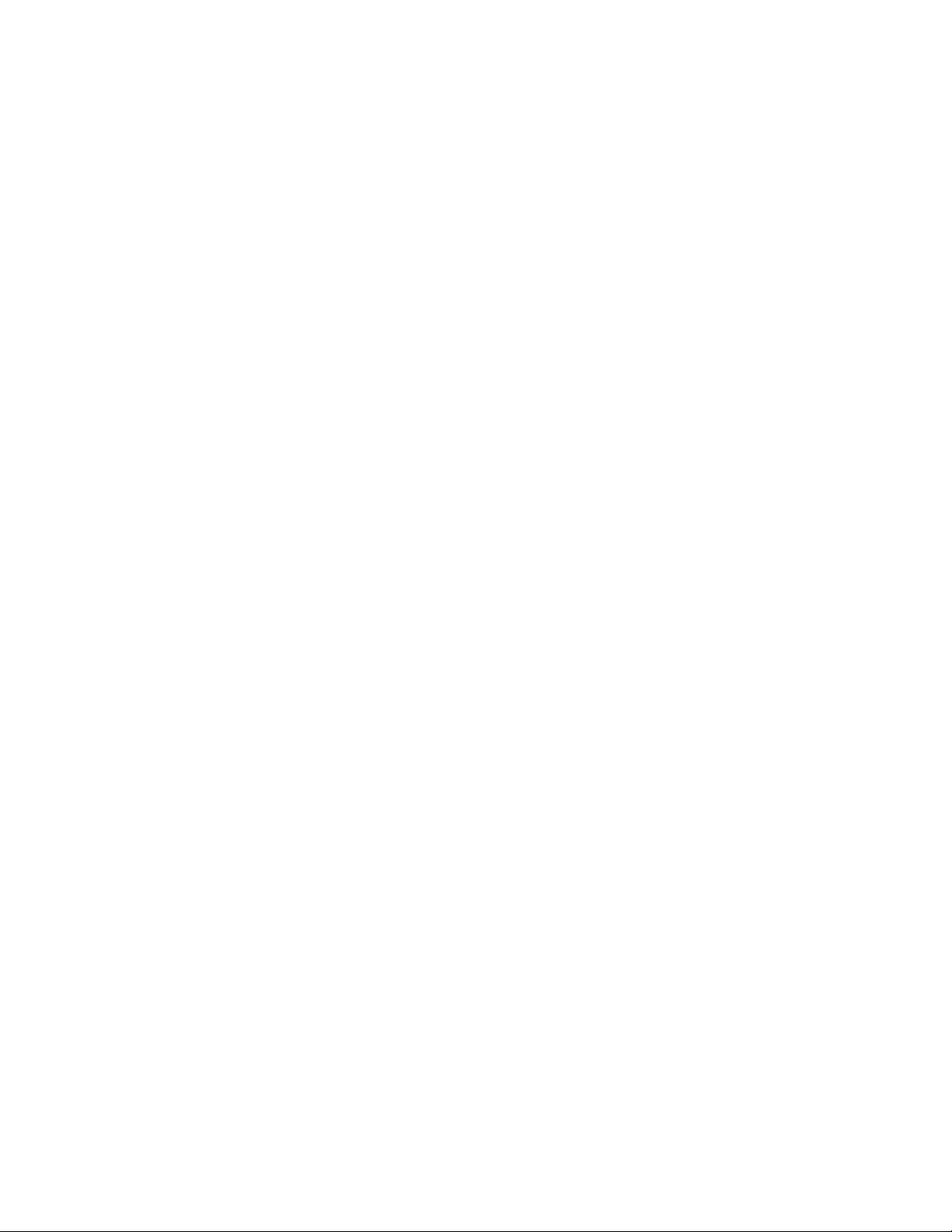
Luku6.Vianmääritys,häiriöiden
poistojaelvytys............41
Tietokoneenongelmanratkaisunperustoimet...41
Vianmääritys...............41
Käynnistyshäiriöt............41
Äänitoimintojenhäiriöt..........42
CD-asemanhäiriöt...........43
DVD-asemanhäiriöt...........43
Satunnaisethäiriöt...........44
Tallennusasemanhäiriöt.........44
Näytönhäiriöt.............45
Verkkoyhteyshäiriöt...........45
Suorituskykyynliittyväthäiriöt.......48
Sarjaliitännänkäyttöeionnistu......49
USB-laitteenongelmat..........49
Ohjelmistojenjaajureidenhäiriöt......49
Vianmääritys...............50
LenovoSolutionCenter.........50
Elvytysmenetelmiäkoskeviatietoja.......50
Windows7:nelvytysmenetelmiäkoskevia
tietoja................50
Windows10:nelvytysmenetelmiäkoskevia
tietoja................51
Luku7.Laitteidenasennustai
vaihto.................53
Staattisellesähkölleherkkienlaitteidenkäsittely.53
Laitteidenasennustaivaihto.........53
Ulkoistenlisävarusteidenasennus.....53
Tietokoneenjalustanvaihto........54
Tietokoneenkannenirrotus........58
2,5tuumantallennusasemanvaihto....59
Optisenasemanvaihto.........61
Emolevynsuojuksenvaihto........61
Muistimoduulinvaihto..........62
Nappiparistonvaihtaminen........63
M.2Wi-Fi-kortinvaihto.........64
Osienasennuksenviimeistely.......66
Luku8.Tietojen,tuenja
huoltopalvelujensaanti........69
Tietolähteitä................69
Erikielistenkäyttöoppaidenkäyttäminen...69
Windowsinohjejärjestelmä........69
Turvaohjeetjatakuutiedot........69
LenovonWeb-sivusto..........69
Lenovontukisivusto...........70
Useinesitettyjäkysymyksiä........70
Tuki-jahuoltopalvelut............70
Soittotukipalveluun...........70
Lisäpalvelujenhankinta.........71
LiiteA.Tietojamääräyksistä.....73
Vientiluokitustakoskevahuomautus......73
Tietojasähkömagneettisestasäteilystä.....73
IlmoitusFCC(FederalCommunications
Commission)-säännöstenmukaisuudesta..73
Euraasialainenvaatimustenmukaisuusmerkki...75
Äänilaitteitakoskevahuomautus(Brasilia)....75
Tiedotlangattomanyhteyden
vaatimustenmukaisuudesta(Meksiko).....75
Kuvalaitteitakoskevaturvallisuushuomautus
(Taiwan).................75
Muitamääräyksiäkoskevailmoitus.......76
LiiteB.WEEE-direktiiviinja
kierrätykseenliittyviätietoja.....77
Tärkeitätietojasähkö-jaelektroniikkalaiteromun
kierrättämisestä..............77
KierrätykseenliittyviätietojaJapanissa.....78
KierrätykseenliittyviätietojaBrasiliassa.....78
AkkujenkierrätykseenliittyviätietojaT aiwanissa.78
AkkujenkierrätykseenliittyviätietojaEuroopan
unionissa.................79
LiiteC.Vaarallistenaineiden
rajoittamistakoskevadirektiivi
(RoHS).................81
EuroopanunioninRoHS...........81
TurkinRoHS...............81
UkrainanRoHS..............81
IntianRoHS................81
KiinanRoHS...............82
TaiwaninRoHS..............82
LiiteD.Kiinanenergiamerkintä....83
LiiteE.ENERGYSTAR-merkin
käyttöönoikeutetuttietokoneen
mallit..................85
LiiteF.Huomioonotettavaa......87
Tavaramerkit...............88
iiLenovoS500zKäyttöopas
Page 5
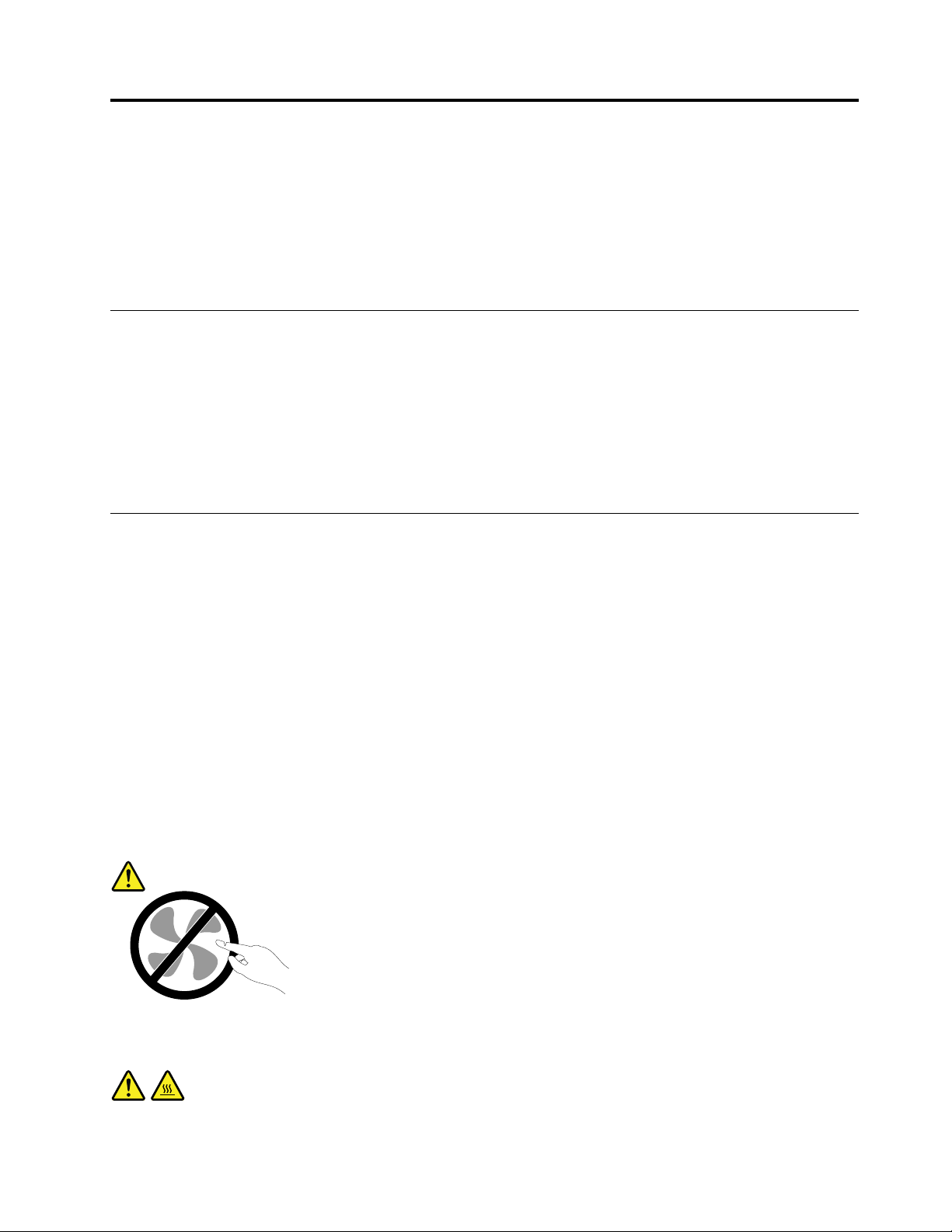
Luetämäensin:Tärkeätturvaohjeet
VAROITUS:
Luehuolellisestikaikkitähäntuotteeseenliittyvätturvaohjeet,ennenkuinkäytättietokonetta.
LisätietojaontässäosassajatuotteenmukanatoimitetussaT urvaohjeetjatakuutiedot-julkaisussa.
Kaikkiennäidenturvaohjeidentuntemusvähentäähenkilövahinkojenjatuotevaurioidenriskiä.
JosoletkadottanutTurvaohjeetjatakuutiedot-julkaisun,voitnoutaasenPDF-muodossaLenovon
tukisivustostaosoitteessahttp://www.lenovo.com/UserManuals.
Ennentämänjulkaisunkäyttöä
VAROITUS:
Luehuolellisestikaikkitähäntuotteeseenliittyvätturvaohjeet,ennenkuinteetmitääntässä
julkaisussakuvattujatoimia.LisätietojaontässäosiossajatuotteenmukanatoimitetunTurvaohjeetja
takuutiedot-julkaisunturvaohjeitakäsittelevässäosiossa.Näidenturvaohjeidentuntemusvähentää
henkilövahinkojenjatuotevaurioidenriskiä.
®
JosoletkadottanutT urvaohjeetjatakuutiedot-julkaisun,voitnoutaasenPDF-muodossaLenovon
tukisivustostaosoitteessahttp://www.lenovo.com/UserManuals.
®
Huoltojapäivitykset
Äläyritähuoltaatuotettaitse,elleiasiakastukikeskuksenedustajataiohjeaineistotähänkehota.Käytävain
valtuutettuahuoltopalvelua,jollaonoikeusantaahuoltoakyseiselletuotteelle.
Huomautus:Asiakasvoiitsepäivittäätaivaihtaajoitakintietokoneenosia.Päivitysosiakutsutaan
lisävarusteiksi.Vaihto-osia,joitavoiasentaaitse,nimitetäänasiakkaanvaihdettavissaoleviksiosiksi(CRU,
CustomerReplaceableUnit).Lenovontoimittamissaohjeissakerrotaan,voikolisävarusteentaiosanvaihtaa
itse.Kaikkialisävarusteentaivaihto-osanmukanatoimitettujaohjeitaonehdottomastinoudatettava.
Tietokoneensisälläsaattaaollaosia,joissaonjännite,vaikkavirranmerkkivaloeipala.Jostuotteessaon
verkkojohto,varmistaaina,ettävirtaonkatkaistujaettätuotteenverkkojohtoonirrotettuvirtalähteestä,
ennenkuinirrotattuotteenkansia.Jossinullaonaiheeseenliittyviäkysymyksiätaihuolenaiheita,otayhteys
asiakastukikeskukseen.
Vaikkatietokoneenosateivätliikusenjälkeen,kunverkkojohtoonirrotettu,otaseuraavatvaroitukset
huomioon.
VAROITUS:
Vaarallisialiikkuviaosia.Varo,etteivätsormettaimuutruumiinosatkosketaosiin.
VAROITUS:
©CopyrightLenovo2015,2016
iii
Page 6
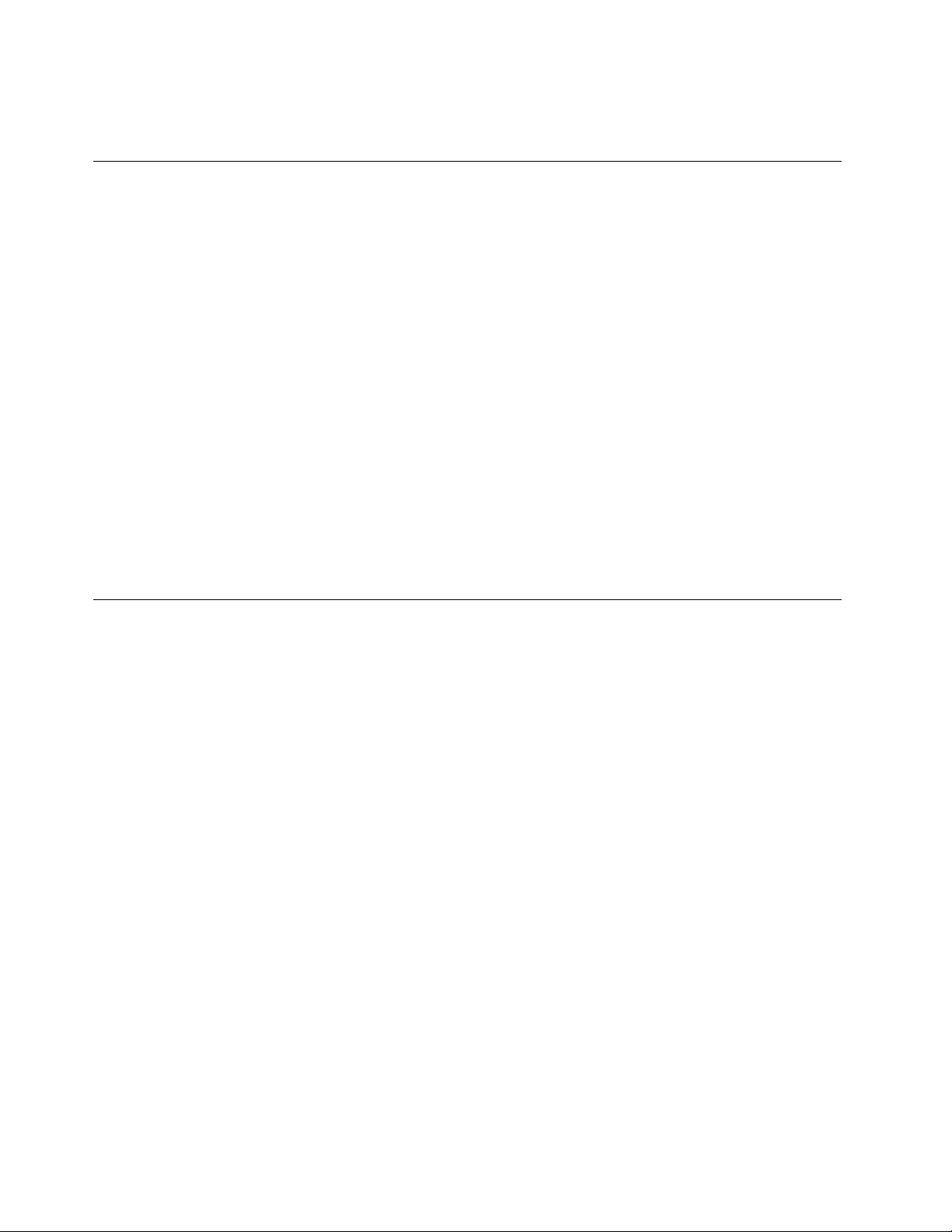
Ennenkuinavaattietokoneenkannen,katkaisetietokoneestavirtajaannatietokoneenjäähtyä
muutamiaminuutteja.
Staattiseltasähköltäsuojautuminen
Staattisestasähköstäeiolevaaraaihmiselle,muttasesaattaavioittaatietokoneenosiajalisävarusteita.
Virheellinenkäsittelyvoivioittaastaattisellesähkölleherkkäälaitetta.Kunpuratlisävarusteentaiasiakkaan
vaihdettavissaolevanosanpakkausta,äläavaastaattiseltasähköltäsuojaavaapakkausta,ennenkuin
asennusohjeissaneuvotaantekemäänniin.
Jottavälttäisitstaattisensähkönaiheuttamatvauriot,noudataseuraaviavarotoimiakäsitellessäsi
laitteisto-osiajamuitatietokoneenosia:
•Vältätarpeettomialiikkeitä.Liikkeetsaattavatsynnyttäästaattistasähköäympärillesi.
•Käsitteleosiaainavarovaisesti.Tartusovitinkortteihin,muistimoduuleihinjapiirikortteihinainaniiden
reunoista.Äläkoskepaljaisiinvirtapiireihintailiittimiin.
•Äläannamuidenhenkilöidenkoskeatietokoneenosiin.
•Kunasennatjärjestelmäänuudenlaitteen,kosketalaitteenstaattiseltasähköltäsuojaavallapakkauksella
sovitinkorttipaikanmetallistakanttataitietokoneenmaalaamatontametallipintaavähintäänkahden
sekunninajan.T ämäpienentääpakkauksenjakehosistaattistavarausta.
•Mikälimahdollista,poistastaattisellesähkölleherkkäosapakkauksestaanjaasennasesuoraan
tuotteeseenlaskemattasitävälilläkäsistäsi.Jostämäeionnistu,asetaosanstaattiseltasähköltäsuojaava
pakkaustasaisellepinnallejaosapakkauksenpäälle.
•Äläasetaosaakeskusyksikönkannentaimuunmetallipinnanpäälle.
Verkkojohdotjaverkkolaitteet
Käytävaintuotteenvalmistajantoimittamiaverkkojohtojajaverkkolaitteita.Äläkäytäverkkojohtoamuissa
laitteissa.
Verkkojohtojentuleeollaturvallisiksihyväksyttyjä.SaksassatuleekäyttäätyyppimerkinnälläH03VV-F,3G,
0,75mm
virtalähdemoduuliin)varustettuaverkkojohtoataisitälaadukkaampaaverkkojohtoa.Muissamaissatulee
käyttääkyseisessämaassahyväksyttyäverkkojohtoa.
Äläkiedoverkkojohtoaverkkolaitteentaimuunesineenympärille.Sesaattaaaiheuttaajohdonlohkeilemisen,
murtumisentaikiertymisen.T ästävoisyntyävaaratilanteita.
Sijoitaverkkojohdotainaniin,ettäniidenpäälleeiastuta,niihineikompastutataietteivätnejääpuristuksiin.
Suojaajohdotjaverkkolaitteetnesteiltä.Äläjätäverkkojohtoatai-laitettapesualtaidentaiammeidenlähelle
taikylpyhuoneisiintailattioille,joitapestäänvedelläjapesuaineilla.Kastuminensaattaaaiheuttaaoikosulun,
etenkinjosverkkojohtotaiverkkolaiteonkulunutväärinkäytöntakia.Kastuminenvoimyösvähitellen
syövyttääverkkojohdonjaverkkolaitteenliittimiä,jostavoiajanmittaanaiheutuaylikuumenemista.
Varmista,ettäkaikkienverkkojohtojenpistokeonkytkettyliitäntäänturvallisestijakokonaan.
Äläkäytäverkkolaitetta,jossaonmerkkejäsyöpymisestätaikulumisestapistokkeenliittimissätaimerkkejä
ylikuumenemisesta(kutensulaneitakohtiamuoviosassa)pistokkeessataiverkkolaitteenmuissaosissa.
2
(verkkojohtoliitettyverkkolaitteeseen)taiH05VV-F,3G,0,75mm
2
(verkkojohtoliitettysisäiseen
Äläkäytäverkkojohtoja,joidenjommankummanpäänliittimissäonmerkkejäkulumisestatai
ylikuumenemisestataijotkanäyttävätjollakintavallavaurioituneilta.
ivLenovoS500zKäyttöopas
Page 7
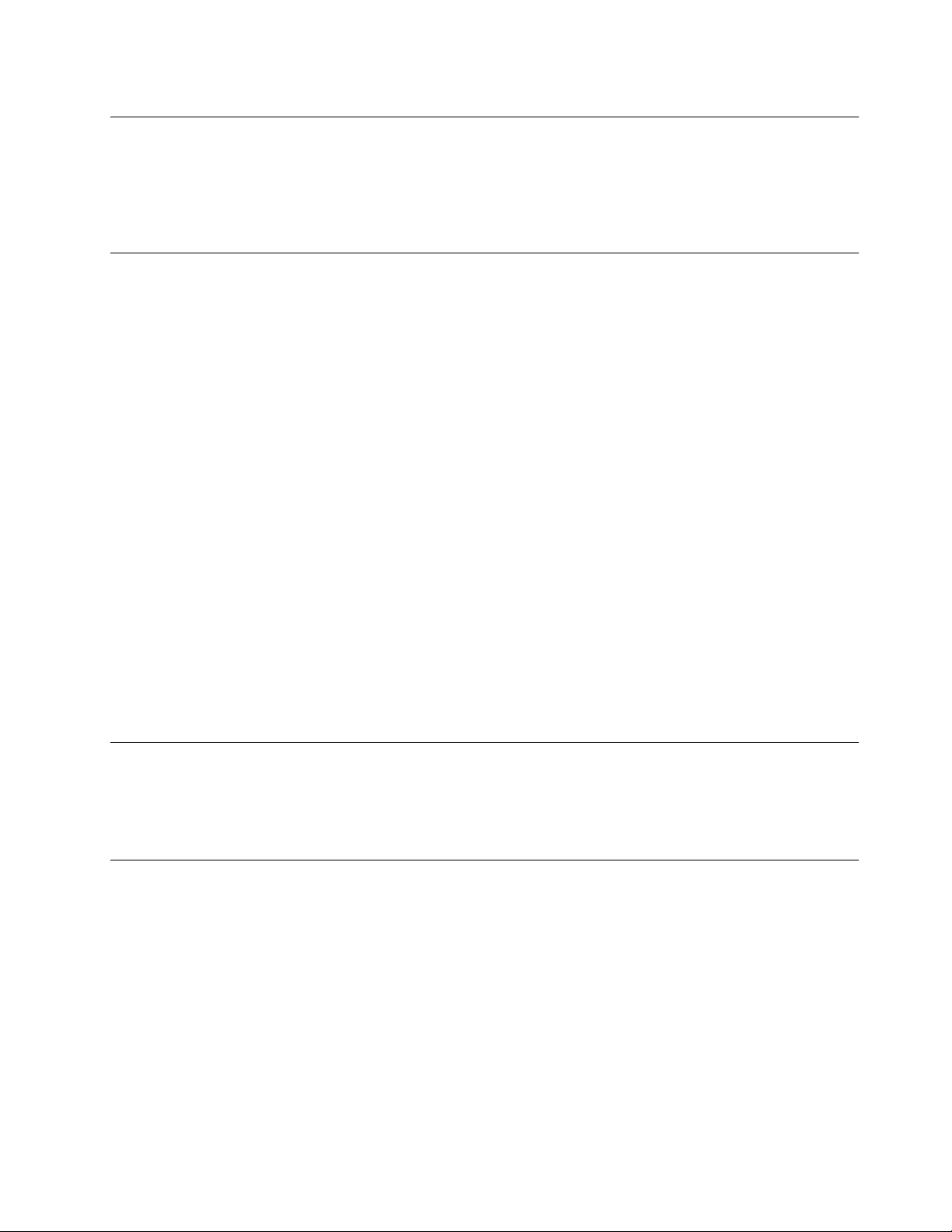
Jatkojohdotjaniihinliittyvätlaitteet
Varmista,ettäkäytössäolevatjatkojohdot,ylijännitesuojat,UPS-laitteetjajatkopistorasiatpystyvät
käsittelemääntuotteenedellyttämiäjännitteitä.Äläkoskaanylikuormitanäitälaitteita.Joskäytät
jatkopistorasioita,kuormituseisaaylittääjatkopistorasiansyöttötehoa.Jossinullaonkuormitukseen,
jännitevaatimuksiintaisyöttötehoonliittyviäkysymyksiä,pyydälisätietojasähköasentajalta.
Pistokkeetjapistorasiat
Jospistorasia,johonaiotkytkeätietokoneentaisiihenliittyvätlaitteet,näyttäävahingoittuneeltatai
kuluneelta,äläkäytäpistorasiaavaanannavaltuutetunsähköasentajanvaihtaasentilalleuusirasia.
Äläväännäpistokettataiteesiihenmuutoksia.Jospistokevahingoittuu,otayhteysvalmistajaanjapyydä
uusipistoketilalle.
Äläliitätietokonettasamaanpistorasiaanpaljonvirtaakuluttavanlaitteenkanssa.Muutoinmahdolliset
jännitevaihtelutvoivatvioittaatietokonetta,sentietojataisiihenliitettyjälaitteita.
Joidenkintuotteidenmukanatoimitetaankolmiliittiminenpistoke.T ämäpistokesopiivainmaadoitettuun
pistorasiaan.Tämäontarkoituksellinensuojaavaominaisuus.Äläyritäkiertääsuojaustapakottamalla
pistokettajohonkinmuuhunkuinmaadoitettuunpistorasiaan.Josetpystyasettamaanpistoketta
pistorasiaan,otayhteyssähköasentajaanjapyydähäneltähyväksyttymuuntosovitinpistokkeelletaipyydä
häntävaihtamaanpistorasiamaadoitettuunpistorasiaan.Äläkoskaanylikuormitapistorasioita.Järjestelmän
kokonaiskuormitussaaollaenintään80prosenttiahaaroituskytkennännimellistehosta.Jossinullaon
kuormitukseentaihaaroituskytkennännimellistehoonliittyviäkysymyksiä,pyydälisätietojasähköasentajalta.
Varmista,ettäkäytettäväpistorasiaonkaapeloituoikeinjaettäsesijaitseelähellälaitteitapaikassa,jossa
siihenpääseehelpostikäsiksi.Älävedäverkkojohtojakokonaansuoriksitavalla,jokarasittaajohtoja.
Varmista,ettäpistorasianjännitejavirtavastaavatasennettavanlaitteenvaatimuksia.
Kytkelaitteidenpistokkeetpistorasiaanjairrotanepistorasiastavarovasti.
Ulkoisetlaitteet
ÄläkytketaiirrotamitäänulkoistenlaitteidenkaapeleitaUSB-kaapeleitalukuunottamattasilloin,kun
tietokoneessaonvirtakytkettynä.Muutointietokonesaattaavaurioitua.Odotavähintäänviisisekuntia
tietokoneenvirrankatkaisunjälkeen,ennenkuinirrotatsiihenliitetynulkoisenlaitteen.
Lämpöjatietokoneenosientuuletus
Tietokoneet,verkkolaitteetjamonetlisävarusteettuottavatlämpöä,kunniihinonkytkettyvirtajakunakkuja
ladataan.Noudataainanäitäturvaohjeita:
•Äläpidätietokonetta,verkkolaitettatailisävarustettasylissäsipitkääntaiannasenkoskettaamuitakehosi
osiapitkäänkäytöntaiakunlatauksenaikana.Tietokone,verkkolaitejauseatlisävarusteettuottavat
normaalinkäytönaikanajonkinverranlämpöä.Pitkäaikainenkosketussaattaaaiheuttaaepämukavuutta
taijopapalovamman.
•Älälataaakkuataikäytätietokonetta,verkkolaitettatailisävarustettatulenarkojenaineidenlähellätai
ympäristöissä,joissaonräjähdysvaara.
•T uotteessaolevientuuletusaukkojen,tuulettimienjajäähdytyslevyjentarkoitusonvarmistaatuotteen
turvallisuusjatoimintavarmuus.Ilmavirrankulkutietokoneensisäosiintaituulettimienjajäähdytyslevyjen
©CopyrightLenovo2015,2016
v
Page 8
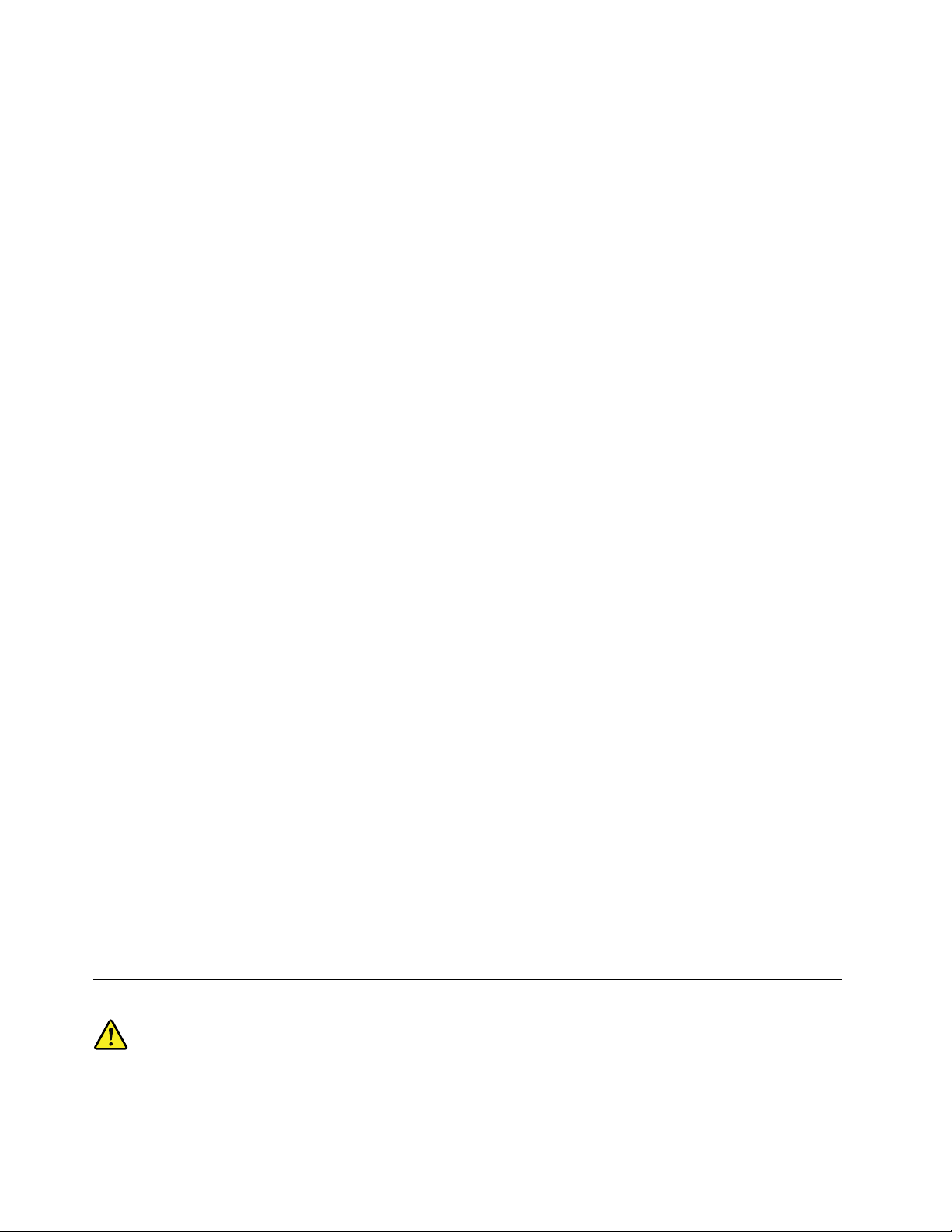
toimintasaattaaestyä,jostuoteasetetaansängylle,sohvalle,matolletaijollekinmuullejoustavalle
pinnalle.Älätukitaipeitätuuletusaukkojataiestätuulettimientaijäähdytyslevyjentoimintaa.
Tarkistatietokoneesipölynkerääntymisenvaraltavähintäänkerrankolmessakuukaudessa.Katkaise
tietokoneestavirtajairrotatietokoneenverkkojohtopistorasiasta,ennenkuinaloitattarkistuksen.Poista
sittenkaikkitietokoneenpeitelevynrakoihinjaaukkoihinkertynytpöly.Joshavaitsettietokoneenulkopuolella
kerääntynyttäpölyä,tarkistamyöstietokoneensisäpuolijapoistasinnekertynytpölymyösjäähdytysrivoista,
tuuletusaukoistajatuulettimista.Sammutatietokonejairrotatietokoneenverkkojohtopistorasiastaaina
ennenkuinavaattietokoneenkannen.Vältätietokoneenkäyttöä50senttimetriälähempänävilkasliikenteisiä
paikkoja.Jostietokonettajoudutaankäyttämääntällaisellaalueellataisenlähistöllä,tietokonekannattaa
tarkistaapölynkerääntymisenvaraltajapuhdistaapölystämainittuauseammin.
Noudataainaseuraaviaperusohjeitaomanturvallisuutesivuoksijatietokoneentoimintakyvynoptimoimiseksi:
•Pidätietokoneenkansisuljettunaaina,kuntietokoneenverkkojohtoonkytkettynäpistorasiaan.
•T arkistatietokoneenulkopintasäännöllisestipölynkerääntymisenvaralta.
•Poistapeitelevyntuuletusaukkoihinkerääntynytpöly.Pölyisissäjavilkasliikenteisissäpaikoissaolevia
tietokoneitapitäämahdollisestipuhdistaauseammin.
•Älärajoitataipeitätuuletusaukkoja.
•Äläsäilytätaikäytätietokonettakalustukseenupotettuna,koskatämäsaattaalisätäylikuumenemisen
vaaraa.
•Tietokoneeseenohjautuvanilmavirranlämpötilasaaollaenintään35°C.
•Äläasennamitäänilmansuodatuslaitteita.Nesaattavathäiritätietokoneenjäähdytysjärjestelmän
toimintaa.
Käyttöympäristö
Tietokoneenkäyttöympäristönlämpötilantuleeolla10–35°Cjasuhteellisenilmankosteuden35–80%.Jos
tietokonettavarastoidaantaikuljetaanalle10°C:eenlämpötilassa,annatietokoneenlämmetähitaasti
optimaaliseenkäyttölämpötilaan(10–35°C),ennenkuinkytketsiihenvirran.Tämävoikestääjopakaksi
tuntia.Virrankytkeminentietokoneeseen,ennenkuinseonlämmennytoikeaankäyttölämpötilaan,saattaa
vaurioittaatietokonettaniin,etteisitävoikorjata.
Asetatietokonekuivaanpaikkaan,jossaonhyväilmanvaihtojajokaeiolealttiinasuoralleauringonpaisteelle.
Äläpidämuitasähkölaitteita,kutentuuletinta,radiota,tehokkaitakaiuttimia,ilmastointilaitettatai
mikroaaltouunia,liianlähellätietokonetta,koskanäidenlaitteidenmuodostamatvoimakkaatmagneettikentät
saattavatvaurioittaanäyttöätaitallennusasemantietoja.
Äläasetamitäänjuomiatietokoneentaisiihenliitettyjenlaitteidenpäälletailäheisyyteen.Tietokoneentai
siihenliitetynlaitteenpäällekaatuvanestevoiaiheuttaaoikosuluntaimuitavaurioita.
Äläsyötaitupakoitietokoneennäppäimistönääressä.Näppäimistöönputoavatmurusettaituhkavoivat
aiheuttaavaurioita.
Laserturvaohjeet
VAROITUS:
Kunasennatlasertuotteita(kutenCD-asemia,DVD-asemia,kuituoptiikkalaitteitatailähettimiä),
huomaaseuraavatseikat:
viLenovoS500zKäyttöopas
Page 9
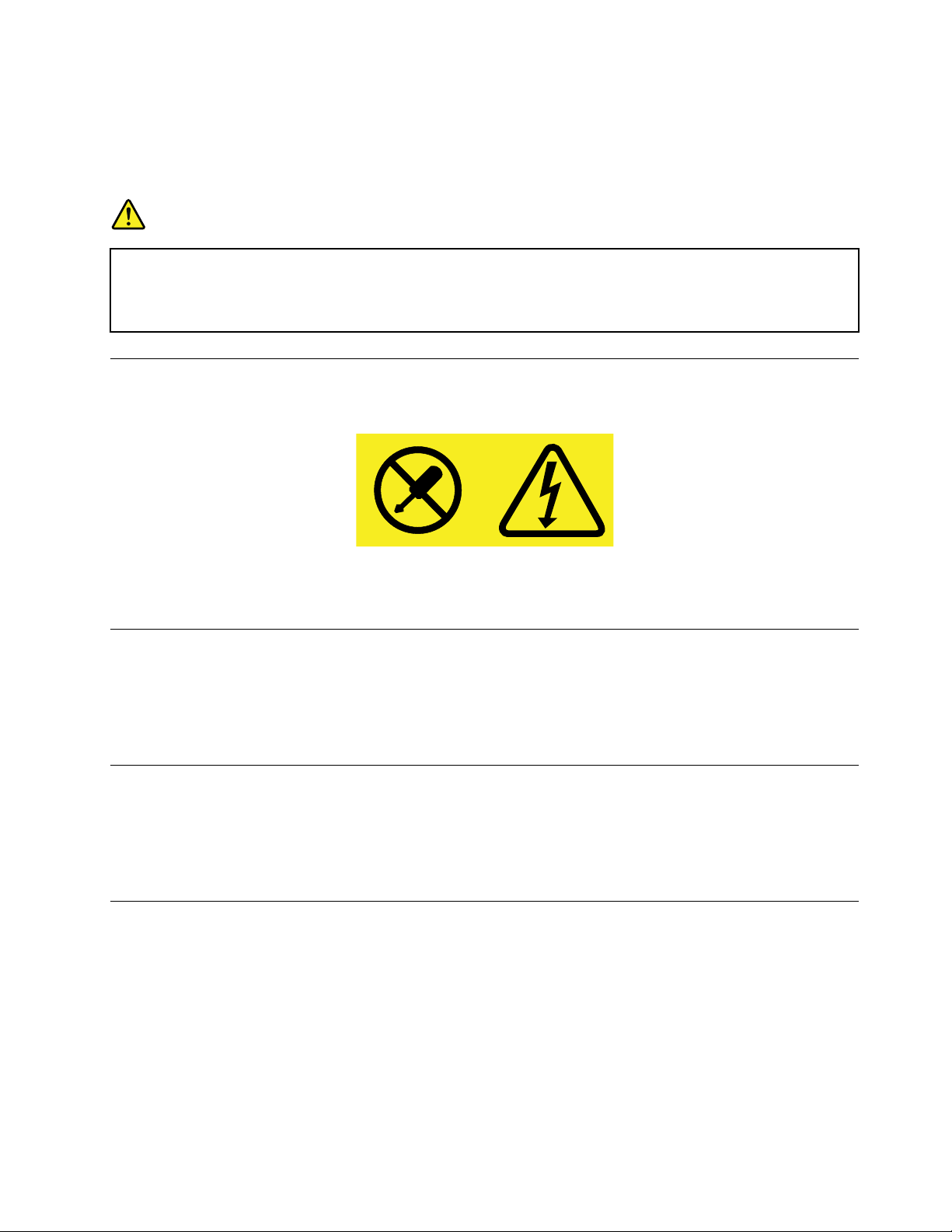
•Äläavaakoteloa.Lasertuotteenkotelonavaaminensaattaaaltistaavaarallisellelasersäteilylle.
Laitteensisälläeiolehuollettaviaosia.
•Muidenkuintässäjulkaisussamainittujensäätöjentaitoimientekovoialtistaavaaralliselle
säteilylle.
VAARA
Joissakinlasertuotteissasaattaaollaluokan3Atai3Blaserdiodi.Otahuomioonseuraavatseikat:
Avattutuotealtistaalasersäteilylle.Äläkatsosuoraansäteeseenpaljaallasilmällätaioptisella
välineellä.Säteeseenkatsominenvoivahingoittaasilmiäsi.
Virtalähteeseenliittyvätturvaohjeet
Äläirrotavirtalähteensuojakuortataimuitaosia,jossaonseuraavatarra.
Osissa,joissaontämätarra,onvaarallinenjännite.Näissäosissaeiolehuollettaviksitarkoitettuja
komponentteja.Josepäiletnäidenosienolevanviallisia,otayhteyshuoltoteknikkoon.
Tietokoneenpuhdistusjaylläpito
Pidätietokonejatyöympäristöpuhtaana.Sammutatietokonejairrotaverkkojohtopistorasiastaennen
tietokoneenpuhdistusta.Äläruiskutanestemäistäpuhdistusainettasuoraantietokoneeseen.Äläkäytä
herkästisyttyvääpuhdistusainetta.Kostutapehmeäkangaspuhdistusaineellajapyyhisillätietokoneen
pinnat.
Lasiosiakoskevaturvaohje
VAROITUS:
Tuotteenjotkinosatonsaatettuvalmistaalasista.Lasisaattaahajota,jostuoteputoaakovalle
pinnalletaisiihenkohdistuukovaisku.Joslasihajoaa,äläkoskesiihentaiyritäpoistaasitä.Äläkäytä
tuotetta,ennenkuinkoulutettuhuoltohenkilöstöonvaihtanutlasin.
Kaatumisvaaranvälttämiseenliittyvähuomautus
•Asetatietokonevankallejamahdollisimmanmatalallealustalle.Voitmyöskiinnittääkalusteenrakenteisiin
jasijoittaatietokoneenalustallaanniinkauasreunastakuinmahdollista.
•Säilytäkaukosäätimiä,lelujajamuitalapsiahoukutteleviaesineitäpoissatietokoneenviereltä.
•Pidätietokone,kaapelitjajohdotpoissalastenulottuvilta.
•Valvolapsiatiloissa,joissanäitäturvallisuusvihjeitäeiolenoudatettu.
©CopyrightLenovo2015,2016
vii
Page 10
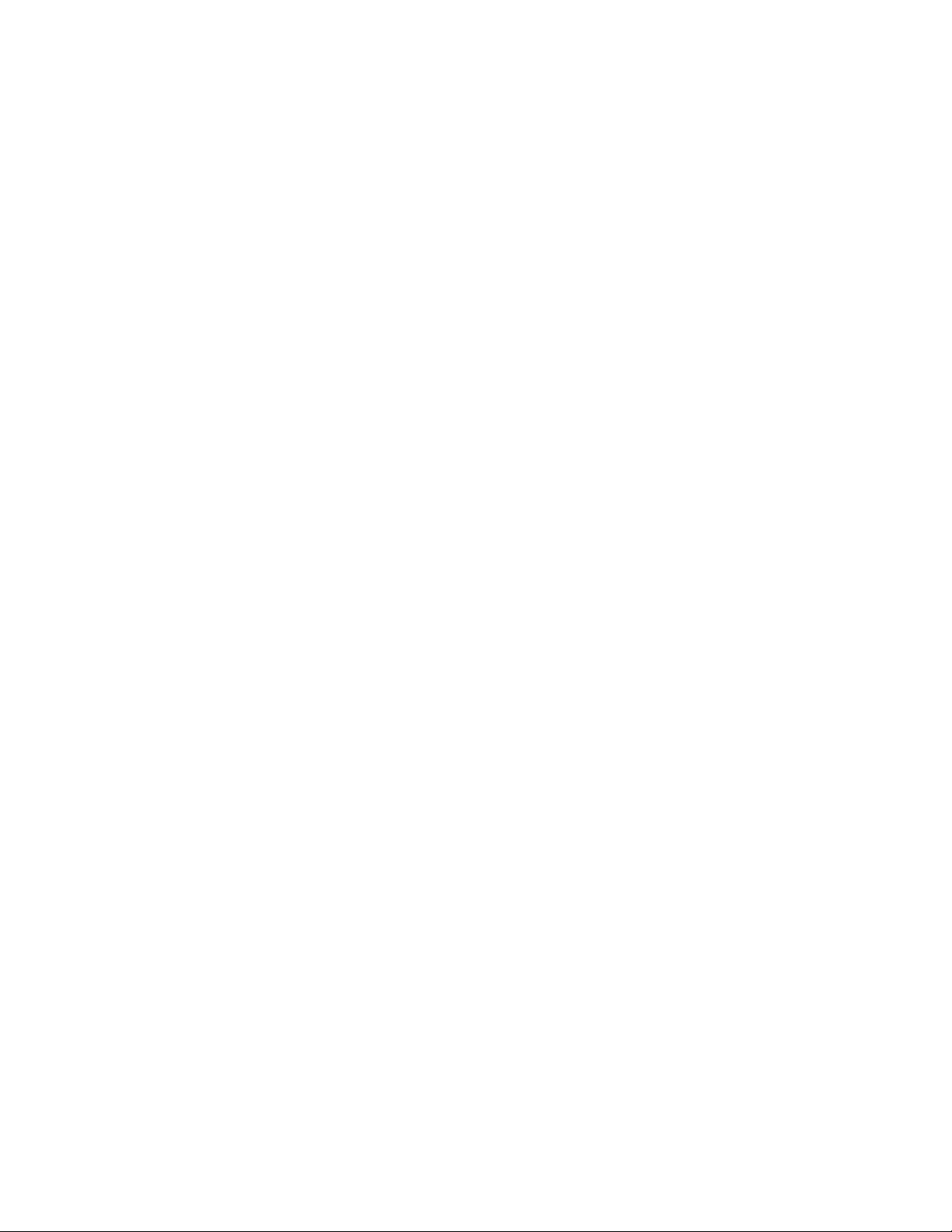
viiiLenovoS500zKäyttöopas
Page 11
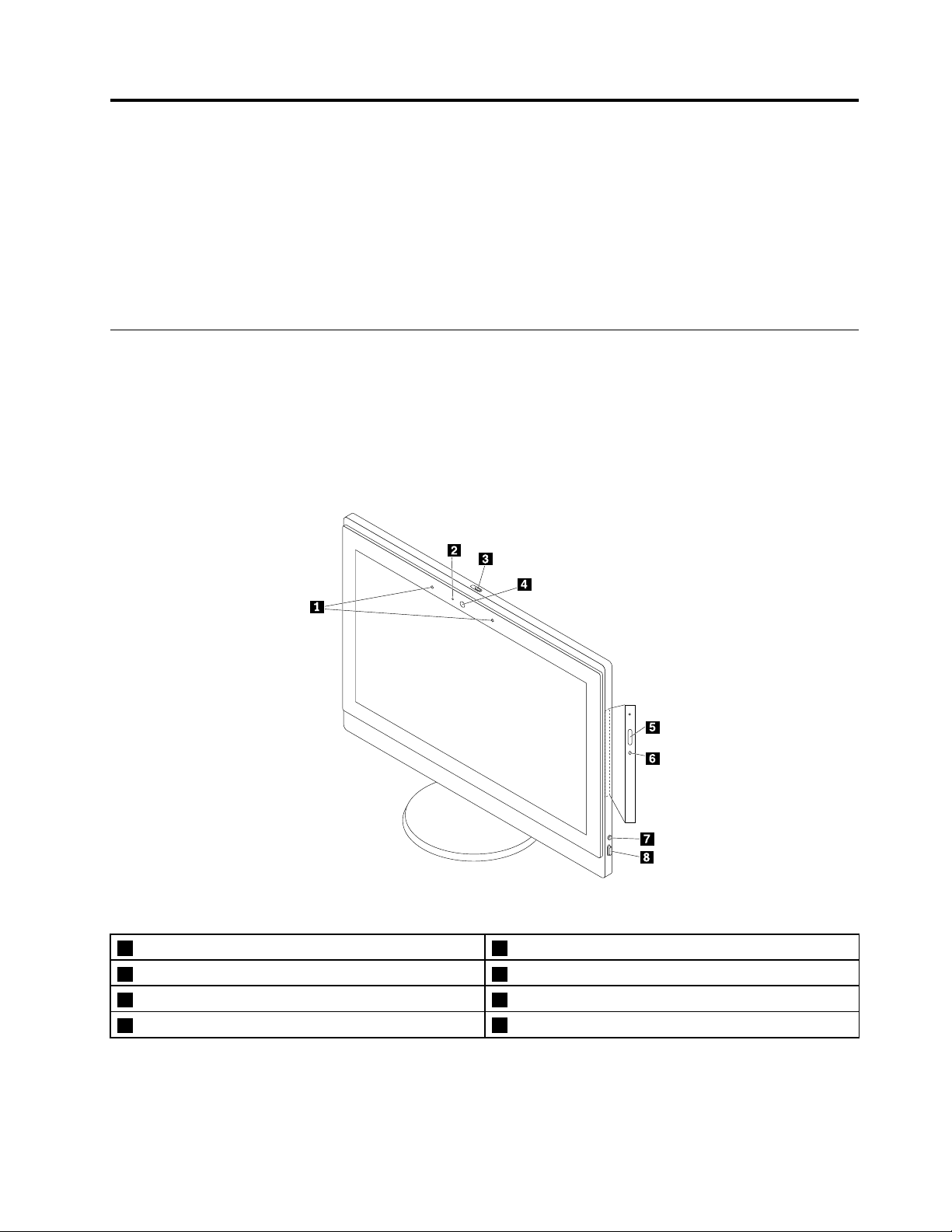
Luku1.Tuotteenyleiskuvaus
Tämälukusisältäätietojaseuraavistaaiheista:
•”Laitteidensijainti”sivulla1
•”Ominaisuudet”sivulla6
•”Teknisettiedot”sivulla9
•”Ohjelmat”sivulla9
Laitteidensijainti
Tässäosassaontietojatietokoneenlaitteidensijainnista.
Huomautus:Tietokoneesilaitteetsaattavatpoiketahiemantässäesitetyistäkuvista.
Laiteedestä
Kuva1.Laiteedestä
1Sisäisetmikrofonit(2)(lisävaruste)2Sisäisenkamerantoiminnanmerkkivalo
3Sisäisenkameransuojalevynliukusäädin4Sisäinenkamera
5Optisenasemanpainike6Optisenasemanmerkkivalo
7Näyttölaite-/tietokonetilankytkin
•Sisäinenkamera
Kameranavullavoitottaavalokuviataijärjestäävideoneuvottelun.
•Sisäisenkamerantoimintamerkkivalo
©CopyrightLenovo2015,2016
8Virtapainike
1
Page 12
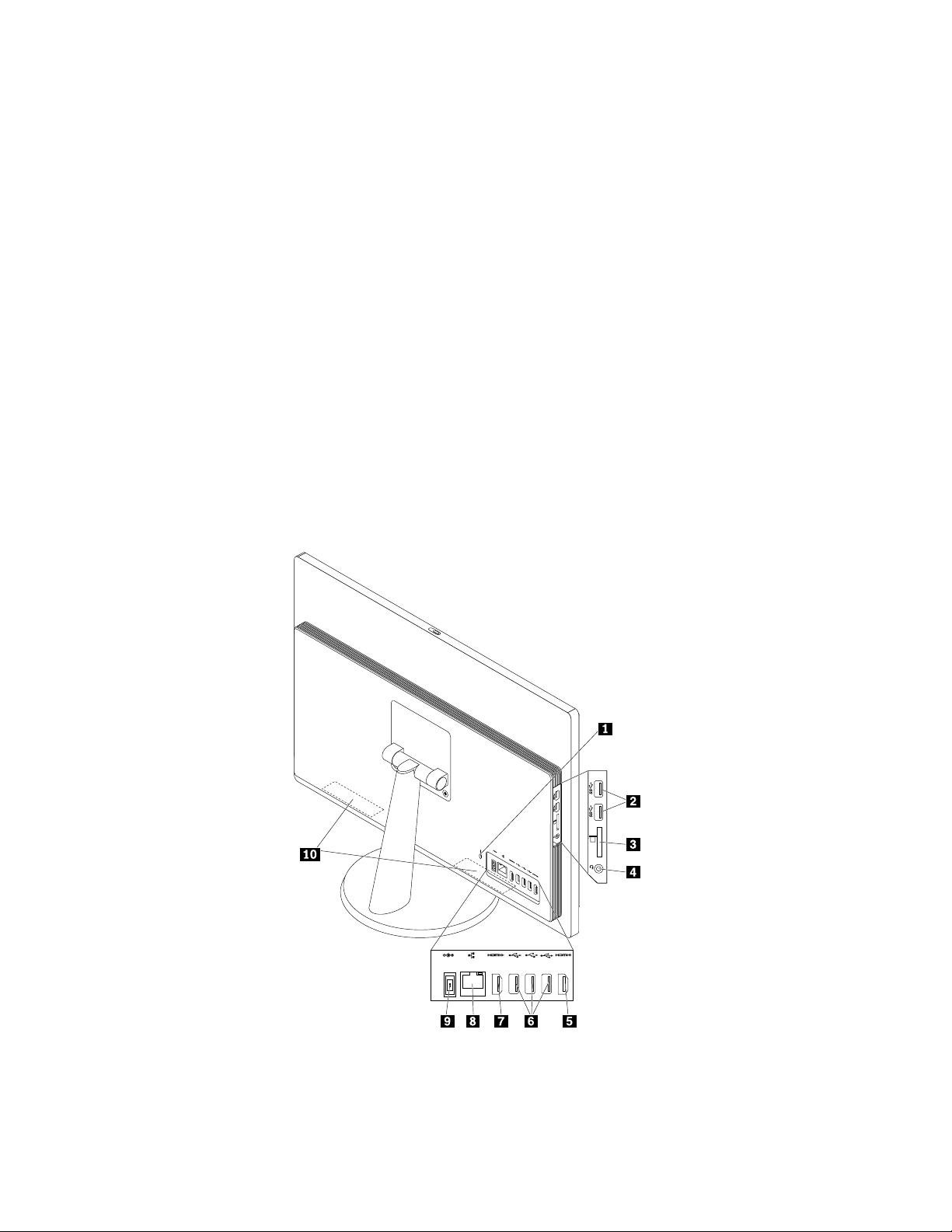
Kunmerkkivalopalaa,kameraonkäytössä.
•Sisäisenkameransuojalevynliukusäädin
Käytetäänsisäisenkameranpoistamiseenkäytöstäfyysisesti.
•Sisäinenmikrofoni
Tätäkäytetäänäänentallentamiseentaipuheentunnistusohjelmistonkäyttöönilmanulkoistamikrofonia.
•Näyttölaite-/tietokonetilankytkin
Käytetäänsiirtymiseentietokonetilastanäyttölaitetilaanjapäinvastoin.
•Optisenasemanpoisto/sulkemispainike
Käytetäänoptisenasemanlevykelkanavaamiseen.Kunoletasettanutlevynlevykelkkaan,suljelevykelkka
painamallapoisto/sulkemispainiketta.
•Optisenasemanmerkkivalo
Kunmerkkivalopalaa,optinenasemaonkäytössä.
•Virtapainike
Virtapainikkeellatietokoneeseenvoikytkeävirran.Tietokoneenvirranvoikatkaistavirtapainikkeellamyös
silloin,kunsitäeivoikatkaistamilläänMicrosoft
®
Windows
®
-käyttöjärjestelmänsammutusmenetelmällä.
Laitetakaa
Kuva2.Laitetakaa
2LenovoS500zKäyttöopas
Page 13
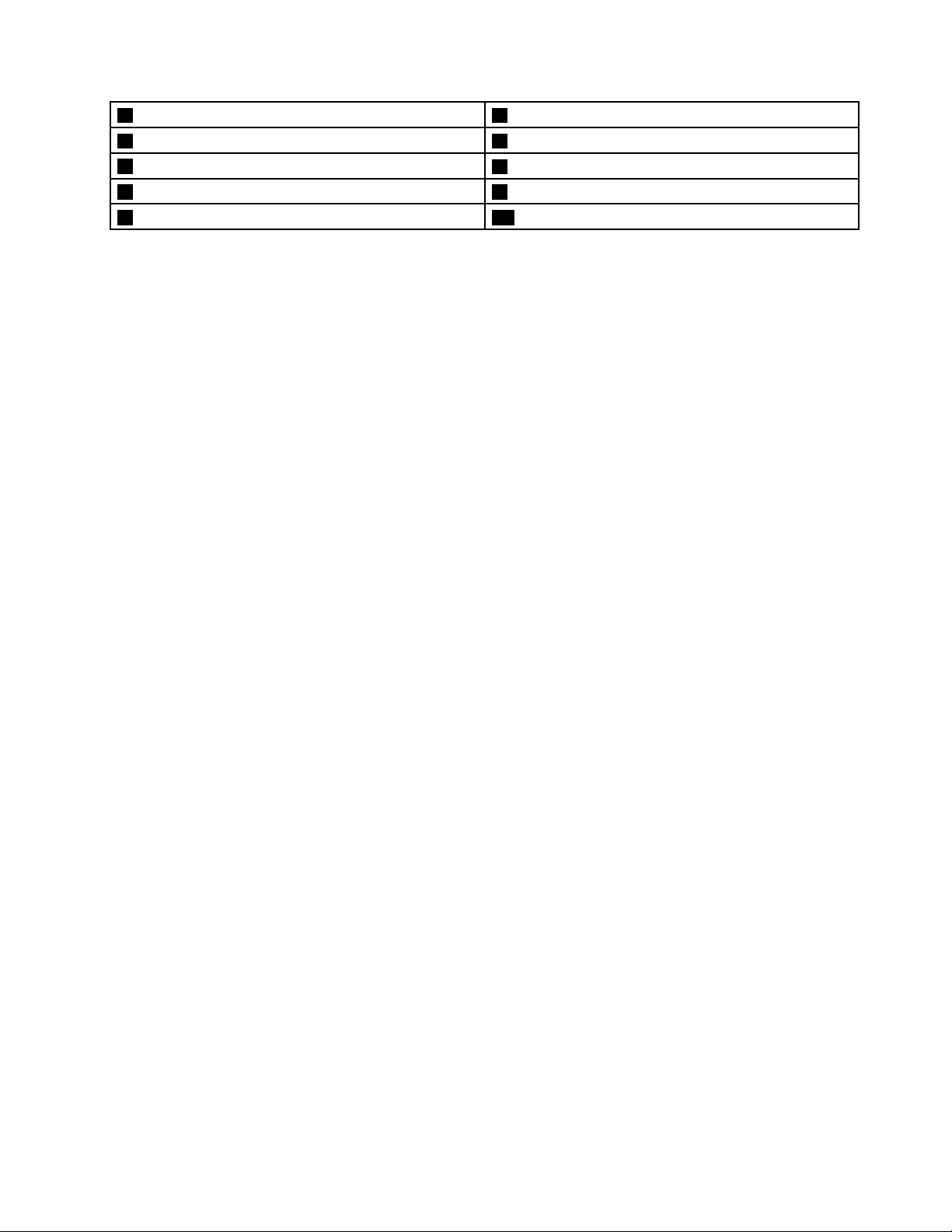
1Turvalukonpaikka
3Kortinlukijanpaikka
5HDMI
7HDMI-lähtöliitäntä8Ethernet-liitäntä
9Verkkolaitteenliitäntä
TM
-tuloliitäntä
2USB3.0‑liitännät(2)
4Kuulokemikrofoniliitäntä
6USB2.0‑liitännät(3)
10Sisäisetkaiuttimet(2)
•Verkkolaitteenliitäntä
Tähänliitäntäänliitetäänverkkolaite,jokasyöttäätietokoneeseenverkkovirtaa.
•Kortinlukijanpaikka
Tähänliitäntäänvoidaanasettaakortinmuotoinentallennusvälineniin,ettäkortinlukijavoilukeatietoja
tallennusvälineestä.
•Ethernet-liitäntä
Tähänliitäntäänvoiliittäälähiverkon(LAN)Ethernet-kaapelin.
Huomautus:TietokoneenkäyttöFCC-luokanB(FederalCommunicationsCommissionClassB)
rajoitustenmukaisestiedellyttäävähintäänluokan5eEthernet-kaapelia.
•HDMI-tuloliitäntä
Tämänliitännänavullatietokonevastaanottaavideo-jaäänisignaalejatoisestaääni-taivideolaitteesta,
esimerkiksitoisestatietokoneesta.
•HDMI-lähtöliitäntä
Tämänliitännänavullatietokonelähettäävideo-jaäänisignaalejatoiseenääni-taivideolaitteeseen,
esimerkiksilaadukkaaseennäyttöön.
•Kuulokemikrofoniliitäntä
Tähänliitäntäänvoiliittääkuulokemikrofonintaikuulokkeet.
•Sisäinenkaiutin
Käytetääntietokoneestatoistettavanäänenkuuntelemiseenilmankuulokemikrofoniataikuulokkeita.
•Turvalukonpaikka
Lisätietojaonkohdassa”Kensington-vaijerilukontaivastaavanlukonkiinnitys”sivulla31
.
•USB2.0-liitäntä
TähänliitäntäänvoidaanliittääUSB2.0-liitäntääkäyttävälaite,kutennäppäimistö,hiiri,skanneri,tulostin
taikämmentietokone(PDA).
•USB3.0-liitäntä
TähänliitäntäänvoiliittääUSB2.0-taiUSB3.0-liitäntääkäyttävänlaitteen,kutennäppäimistön,hiiren,
skannerin,tulostimentaikämmentietokoneen(PDA).
Tietokoneenosat
Huomautus:Jotkinseuraavistaosistaovatlisävarusteitatietokonemallinmukaan.
Luku1.Tuotteenyleiskuvaus3
Page 14
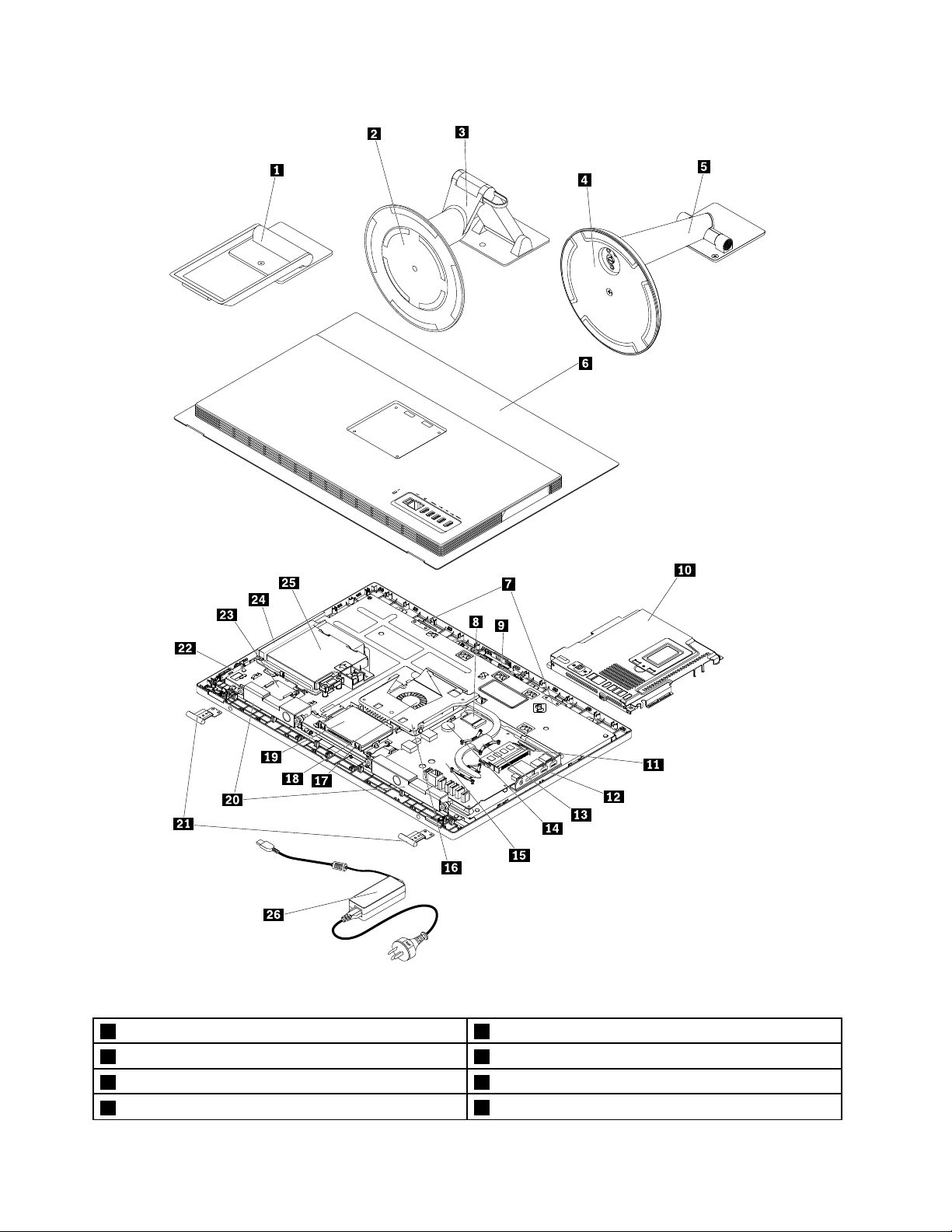
Kuva3.Tietokoneenosat
1Tukijalka2UltraFlexII-jalustanpohja
3UltraFlexII-jalusta4Näytönjalustanpohja
5Näytönjalusta6Tietokoneenkansi
7Wi-Fi-antennit(2)
8M.2Wi-Fi-kortti
4LenovoS500zKäyttöopas
Page 15
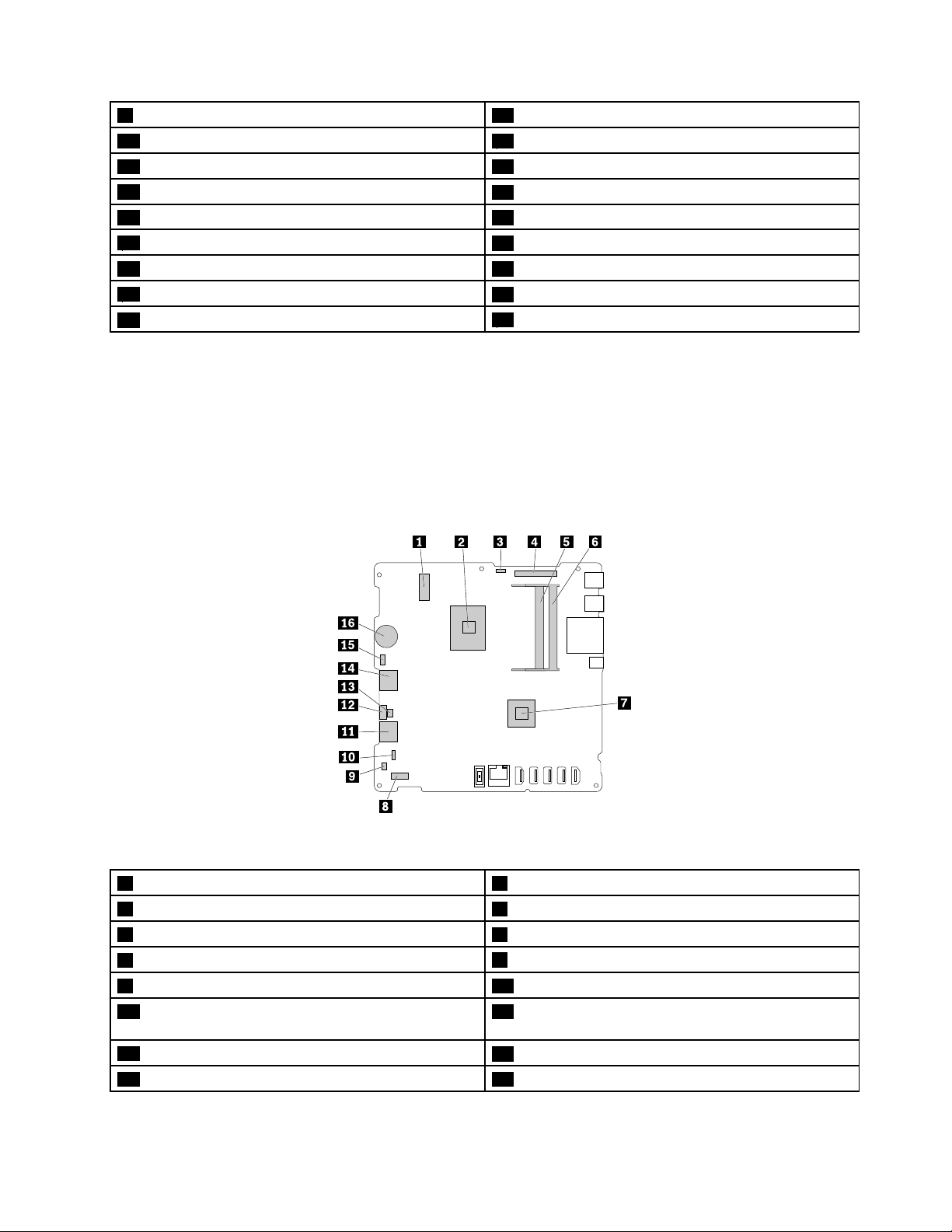
9Sisäisenkameransuojalevynliukusäädin
11Muistimoduuli
13Jäähdytyslevy14Nappipatteristo
15Emolevy
17Tallennusasemankiinnike18Järjestelmäntuuletin
19Tallennusasema
21Jalat(2)22Säätöpainikelevy
23Muunninlevy
25Optisenasemankehikko
10Emolevynsuojus
12Siirräntäkiinnike
16VESA
20Sisäisetkaiuttimet(2)
24Optinenasema
26Verkkolaite
®
-kiinnityspidike
Emolevynosat
Huomautuksia:
•Tietojaosista,jotkanäkyvätseuraavassakuvassa,muttajoitaeioleseuraavassataulukossa,onkohdissa
”Laiteedestä”sivulla1ja”Laitetakaa”sivulla2.
•Varmista,ettäasennatmuistimoduulitoikeassaasennusjärjestyksessä.Muistipaikka1jamuistipaikka2
ilmaisevatasennusjärjestyksen.
Kuva4.Emolevynosat
1M.2Wi-Fi-korttipaikka
3Sisäisenkameranliitäntä4LCD-paneelinliitäntä
5Muistipaikka16Muistipaikka2
7Grafiikkasuoritin(GPU)(lisävaruste)
9Sisäisenkaiuttimenliitäntä10Säätöpainikelevynliitäntä
11SATA-liitäntä(tallennusasemanliittäminen)12Virtaliitäntä(tallennusasemanjaoptisenaseman
2Suoritin
8Muunninlevynliitäntä
liittäminen)
13Kosketusnäytönliitäntä
15Järjestelmäntuulettimenliitäntä16Nappiparisto
14SATA-liitäntä(optisenasemanliittäminen)
Luku1.Tuotteenyleiskuvaus5
Page 16
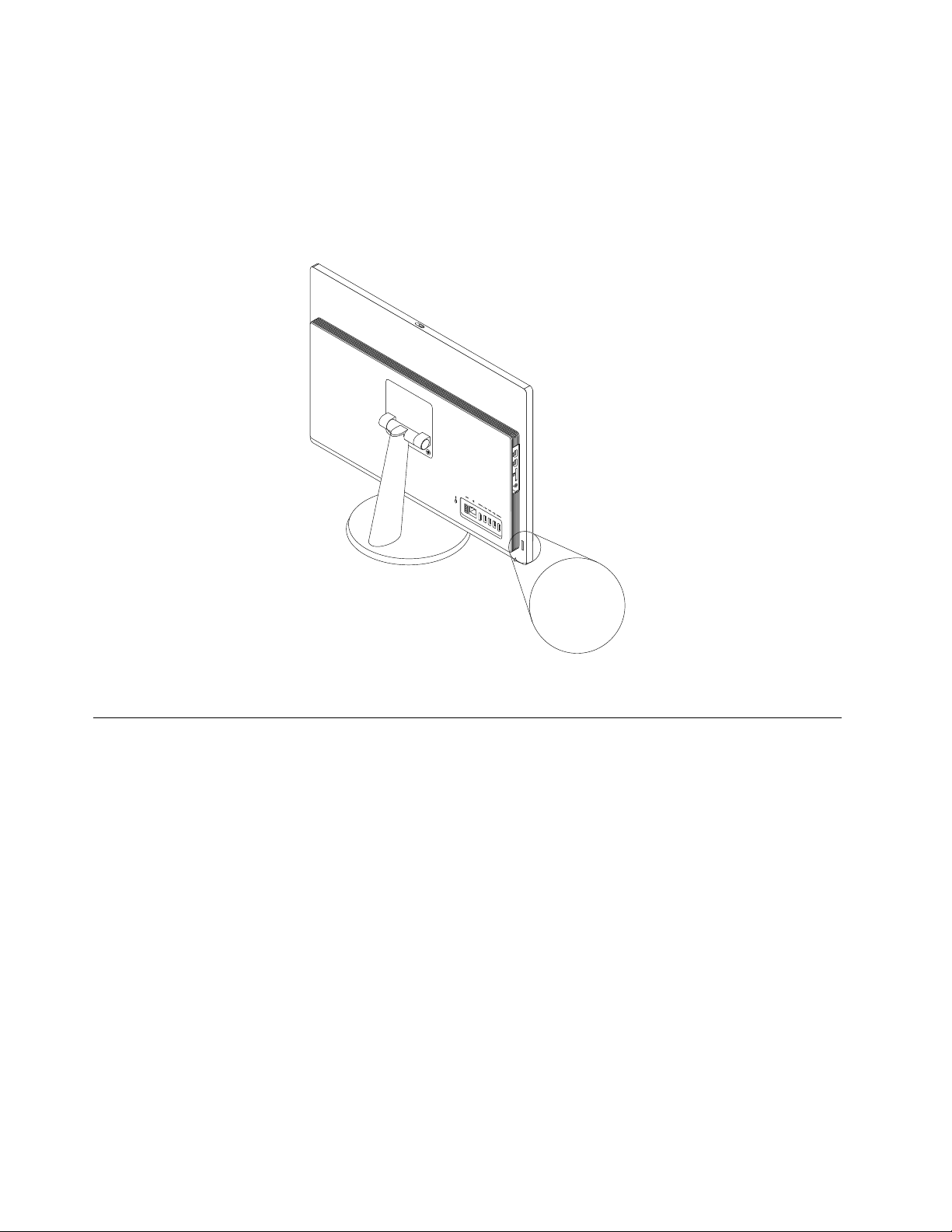
Koneentyyppi-jamallimerkinnänsijainti
MT-M XXXX-XXXXXX
S/N XXXXXXXX
Koneentyyppi-jamallimerkintähelpottaatietokoneentunnistamista.KunotatyhteyttäLenovon
tukipalveluun,tukihenkilöttunnistavattietokoneesikoneentyyppi-jamallitietojenperusteella.T ämän
ansiostahevoivattarjotasinullenopeampaapalvelua.
Koneentyyppi-jamallimerkintäonkiinnettytietokoneenpohjaankuvanosoittamallatavalla.
Kuva5.Koneentyyppi-jamallimerkintä
Ominaisuudet
Tässäosiossakuvattavattietokoneenominaisuudetliittyvätuseisiinmalleihin.
Tietojatietokoneestasi
•Voittarkastellatietokoneesiperustietoja(kutentietojasuorittimestajamuistista)seuraavasti:
1.AvaaKäynnistä-taialoitusvalikkonapsauttamallaKäynnistä-taiAloita-painiketta.
2.TeeWindows-versionmukaanjompikumpiseuraavista:
–Windows7:NapsautahiirenkakkospainikkeellaKäynnistä-painikettajanapsautasitten
Ominaisuudet.
–Windows10:ValitseAsetukset➙Järjestelmä➙Tietoja.
•Voittarkastellatietokoneesiyksityiskohtaisiatietoja(kutentietojaoptisestaasemastajaverkkosovittimista)
seuraavasti:
1.TeeWindows-versionmukaanjompikumpiseuraavista:
–Windows7:AvaaKäynnistä-valikkovalitsemallaKäynnistä-painike.Napsautahiiren
kakkospainikkeellaTietokone-kuvakettajavalitsesittenOminaisuudet.
–Windows10:AvaaKäynnistä-kohovalikkonapsauttamallaKäynnistä-painikettahiiren
kakkospainikkeella.
6LenovoS500zKäyttöopas
Page 17
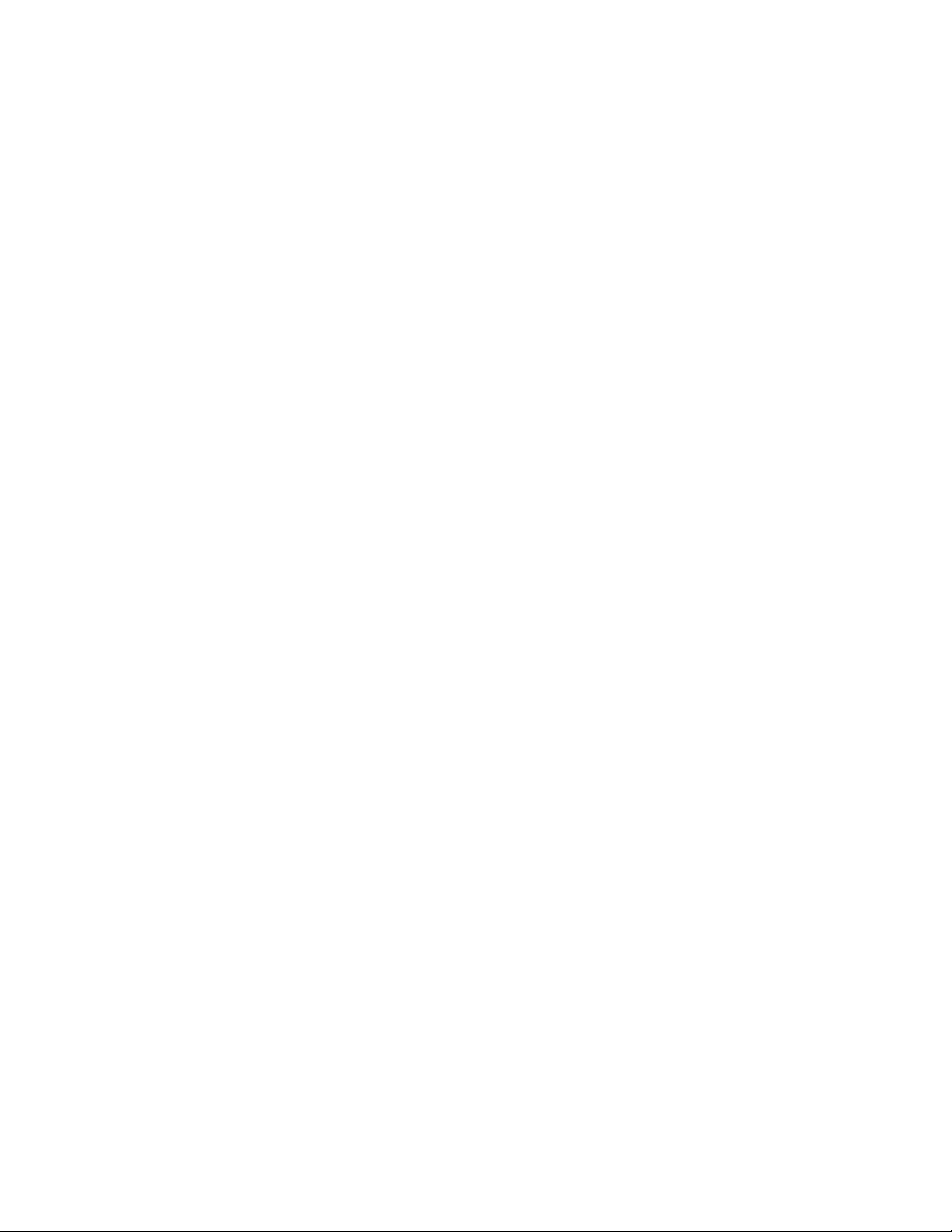
2.ValitseLaitehallinta.Josjärjestelmäpyytääpääkäyttäjänsalasanaataivahvistusta,kirjoitasalasana
taivahvistavalinnat.
Esiasennettukäyttöjärjestelmä
TietokoneeseenonesiasennettuWindows7-taiWindows10-käyttöjärjestelmä.Lenovosaattaatodeta
myösmuidenkäyttöjärjestelmienolevanyhteensopiviatietokoneenkanssa.Tutustumallakäyttöjärjestelmän
toimittajanWeb-sivustoonvoitselvittää,onkokäyttöjärjestelmänyhteensopivuusvarmennettutaitestattu.
Virtalähde
Tietokoneessaonjokinseuraavistaverkkolaitteista:
•90W:nverkkolaite
•120W:nverkkolaite
Tallennusasemat
Tietokonetukeeyhtätallennusasemaa.
Voitnäyttäätallennusasematilanmääränseuraavasti:
1.TeeWindows-versionmukaanjompikumpiseuraavista:
•Windows7:AvaaKäynnistä-valikkovalitsemallaKäynnistä-painike.Napsautahiiren
kakkospainikkeellaTietokone-kuvakettajavalitsesittenHallitse.
•Windows10:AvaaKäynnistä-kohovalikkonapsauttamallaKäynnistä-painikettahiiren
kakkospainikkeella.
2.ValitseLevynhallinta.
Näyttöominaisuudet
Sisäinennäytönohjainkorttitukeeseuraaviatietokoneennäyttöliitäntöjä:
•HDMI-tuloliitäntä
•HDMI-lähtöliitäntä
Ääniominaisuudet
Sisäinenäänikorttitukeeseuraaviatietokoneenääniliitäntöjäja-laitteita:
•Kuulokemikrofoniliitäntä
•Sisäinenmikrofoni(lisävaruste)
•Sisäinenkaiutin
Siirräntäominaisuudet
•Kortinlukulaitteenpaikka
•Ethernet-liitäntä
•HDMI-tuloliitäntä
•HDMI-lähtöliitäntä
•Kuulokemikrofoniliitäntä
•USB-liitäntä
Laajennusominaisuudet
•Kortinlukija
•Muistipaikka
Luku1.Tuotteenyleiskuvaus7
Page 18
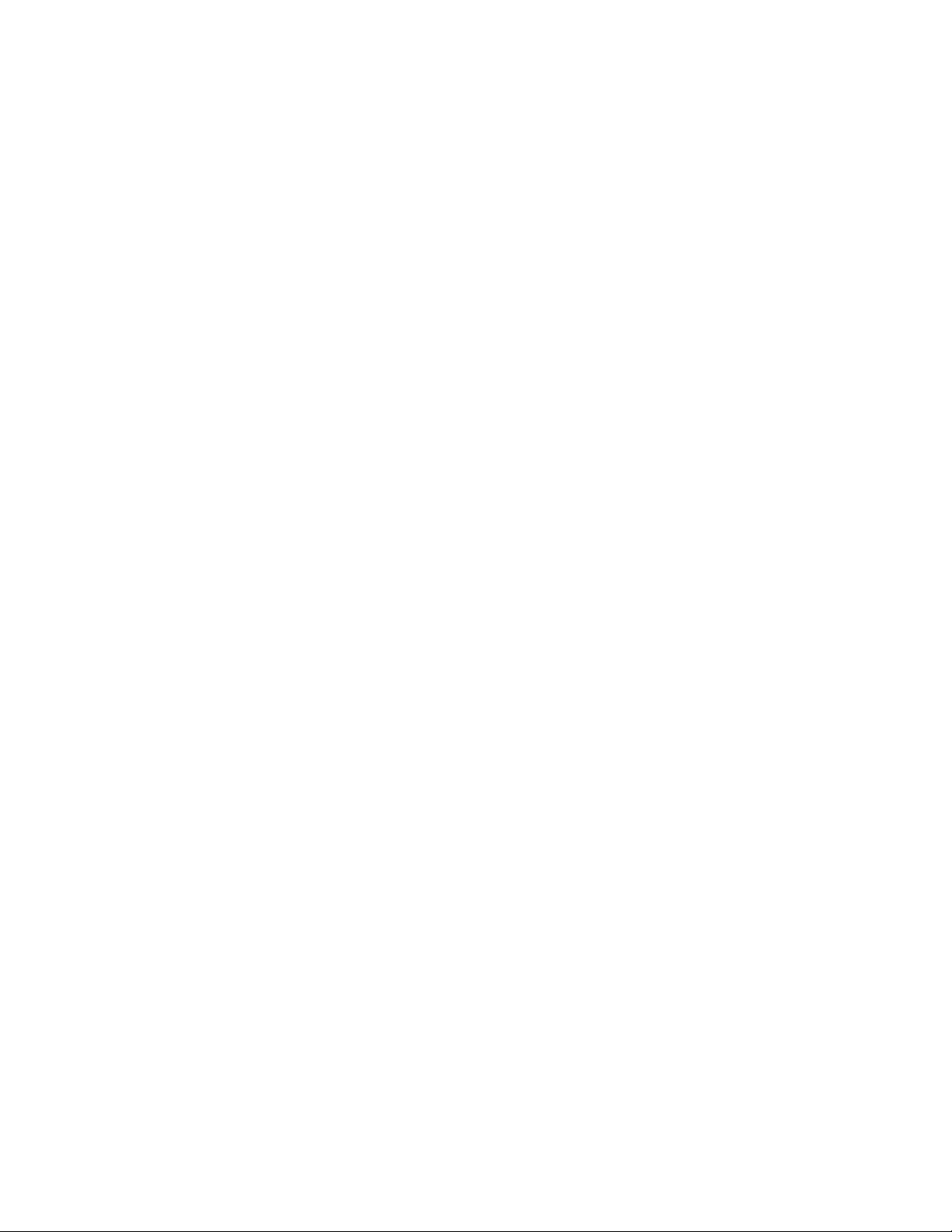
•Optinenasema(lisävaruste)
•T allennusasemapaikka
Verkko-ominaisuudet
•EthernetLAN
•Langatonlähiverkko(lisävaruste)
•Bluetooth(lisävaruste)
Suojausominaisuudet
Lisätietojaonseuraavassajaksossa:Luku4”Suojaus”sivulla31.
Järjestelmänhallintaominaisuudet
•Laitteistonautomaattistenkäynnistystestien(POST)tulostentallennus
•DesktopManagementInterface(DMI)-liittymä
DesktopManagementInterface-liittymänkauttakäyttäjätvoivattarkistaatietokoneeseenliittyviä
tietoja.Näitätietojaovatesimerkiksisuorittimentyyppi,asennuspäivämäärä,liitetyttulostimetjamuut
oheislaitteet,virtalähteetjahuoltohistoria.
•ErPLPS-vaatimustenmukaisuustila
ErP(energy-relatedproducts)-määräyksenLPS(lowestpowerstate)-vaatimustenmukaisuustilavähentää
sähkönkulutusta,kuntietokoneonlepotilassataipoissakäytöstä.Lisätietojaonseuraavassajaksossa:
”ErPLPS-vaatimustenmukaisuustilanottaminenkäyttööntaipoistaminenkäytöstä”sivulla36.
•Intel
®
StandardManageability
IntelStandardManageabilityonlaitteisto-jalaiteohjelmistotekniikka,jokanopeuttaayritysten
tietokonelaitteistojenvalvontaa,ylläpitoa,päivitystäjahuoltoa.
•IntelMatrixStorageManager
IntelMatrixStorageManageronlaiteohjain,jokaparantaakiintolevynsuorituskykyätukemallatiettyjen
Intel-piirisarjallistenemolevyjenSA TA(SerialAdvancedTechnologyAttachment)RAID(RedundantArrayof
IndependentDisks)5-ryhmiäjaSATARAID10-ryhmiä.
•PXE(PrebootExecutionEnvironment)-ympäristö
PrebootExecutionEnvironment-ympäristömahdollistaatietokoneidenkäynnistämisenverkkoliittymän
avullailmantallennusasemia(kutenkiintolevyasemia)taiasennettujakäyttöjärjestelmiä.
•Järjestelmänhallinta-BIOS(SMBIOS)jajärjestelmänhallintaohjelmat
JärjestelmänhallinnanBIOS-määrityksetmäärittävättietorakenteitajakäyttötapoja,joidenavullavoilukea
tietokoneenBIOSiintallennettujahallintatietoja.
•WakeonLAN
Lähiverkkokäynnistys(WakeonLAN,WOL)onEthernet-tietokoneverkonstandardi,jokamahdollistaa
tietokoneenkäynnistämisentaipalauttamisenlepotilastaverkkoviestinavulla.Viestinlähettäjäonyleensä
toisensamaanlähiverkkoonliitetyntietokoneenohjelma.
•Käynnistyssoittosignaalista(WakeonRing)
Käynnistyssoittosignaalista-toiminnonavullatuetuttietokoneetjalaitteetvoidaanpalauttaavalmius-tai
lepotilasta.
•WMI(WindowsManagementInstrumentation)-palvelu
WindowsManagementInstrumentation-palvelusisältääohjainlaajennuksiaWindowsDriverModel
-ohjaimelle.Palvelunavullakäytössäolevatkomponentitvoivatvälittäähallintatietoja-jailmoituksia
ohjaimillejaohjaimiltajärjestelmälle.
8LenovoS500zKäyttöopas
Page 19
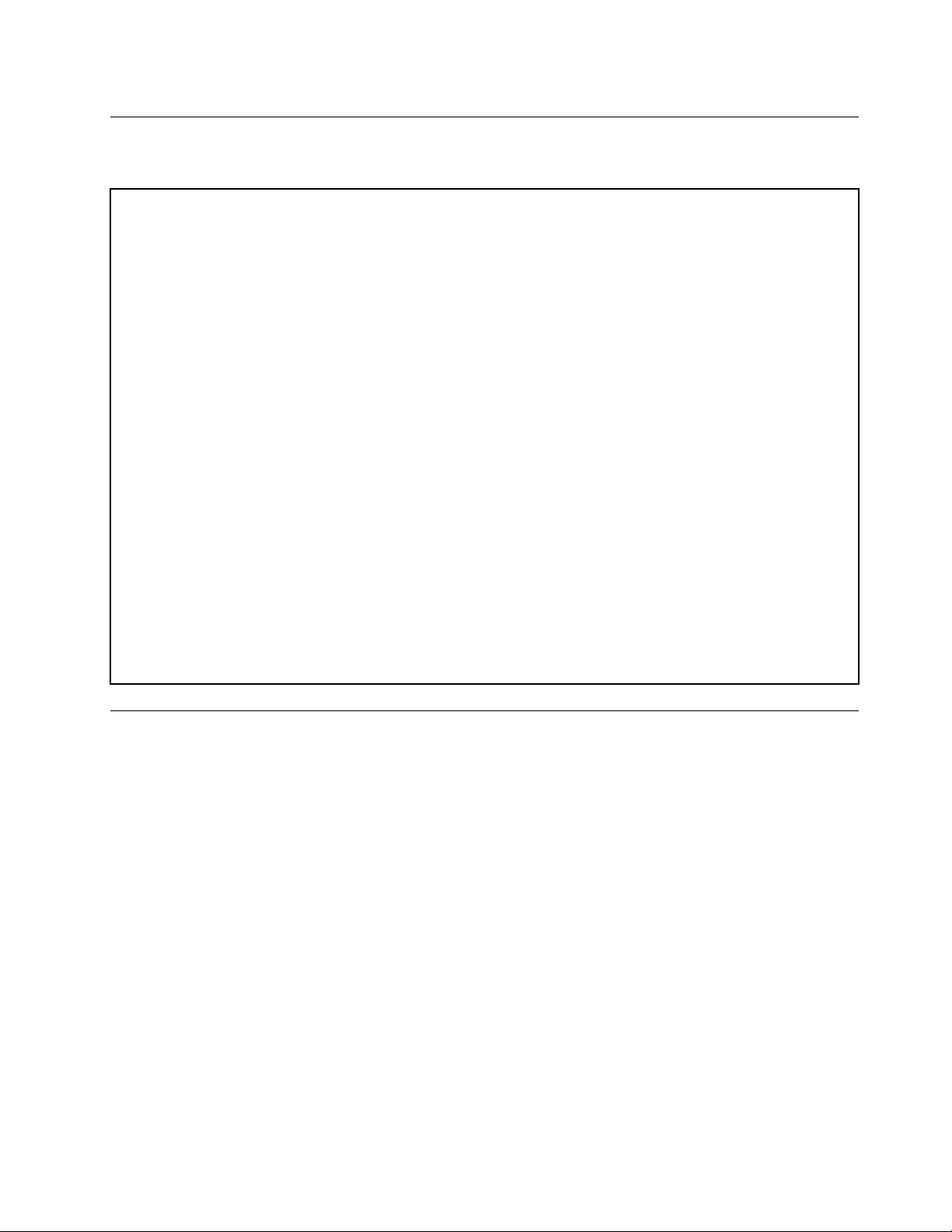
Teknisettiedot
Tässäjaksossakuvataantietokoneenfyysisiäominaisuuksia.
Mitat(ilmantietokoneenjalustaa)
Leveys:569mm
Korkeus:395mm
Syvyys:40mm
Paino
Enimmäiskokoonpano(toimitettaessa):13,6kg(36,4lb)
Ympäristö
•Ilmanlämpötila:
Käytössä:10–35°C
Säilytysalkuperäisessäpakkauksessa:-40–60°C
Säilytysilmanpakkausta:-10–60°C
•Ilmankosteus:
Käytössä:20–80%(eitiivistyvä)
Säilytys:20–90%(eitiivistyvä)
•Korkeus:
Käytössä:-15,2–3048m
Säilytys:-15,2–10668m
Sähkönotto
Tulojännite:100–240VAC
Virrantaajuus:50–60Hz
Ohjelmat
Tässäosassaontietojatietokoneessaolevistaohjelmista.
Tietokoneessaolevanohjelmankäynnistäminen
Voitkäynnistääohjelmantietokoneessaseuraavasti:
•Windowsin
1.TeeWindows-versionmukaanjompikumpiseuraavista:
2.Käynnistähaluamasiohjelmanapsauttamallasennimeähakutuloksissa.
•Käynnistä-valikontaiOhjauspaneelinavulla:
1.AvaaKäynnistä-taialoitusvalikkonapsauttamallaKäynnistä-taiAloita-painiketta.Käynnistäsitten
2.Josohjelmannimeäeinäy,tuoohjelmaluettelonäkyviinvalitsemallaKaikkiohjelmat(Windows
®
haunavulla:
–Microsoft
®
Windows7:AvaaKäynnistä-valikkovalitsemallaKäynnistä-painikejakirjoitaohjelman
nimihakuruutuun.
–Windows10:KirjoitaohjelmannimiKäynnistä-painikkeenvieressäolevaanhakuruutuun.
haluamasiohjelmanapsauttamallasennimeä.
7)taiKaikkisovellukset(Windows10).Käynnistähaluamasiohjelmanapsauttamallasennimeä
luettelossatailuettelossaolevassakansiossa.
Luku1.Tuotteenyleiskuvaus9
Page 20
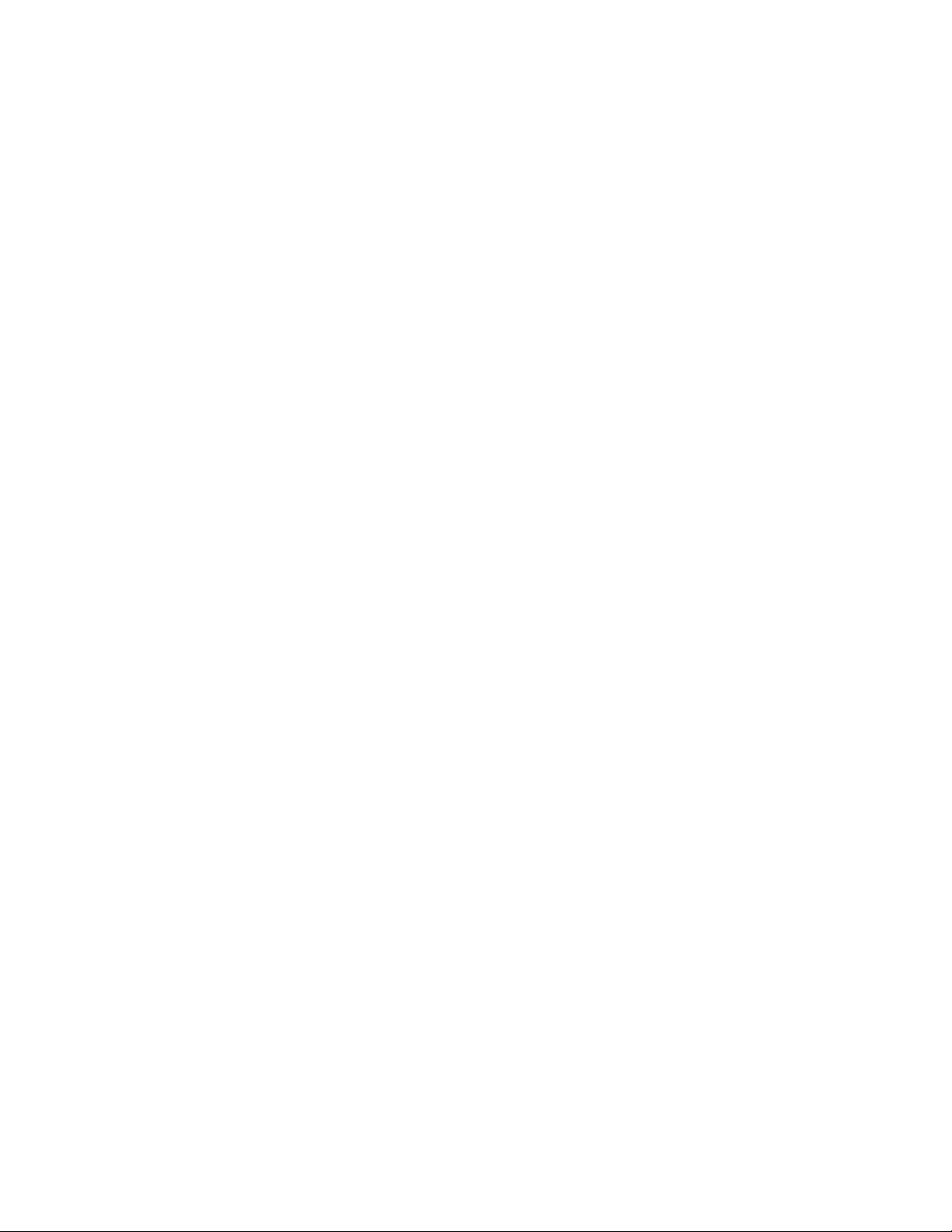
3.JosohjelmannimeäeinäyKäynnistä-valikossa,avaaohjelmaOhjauspaneelista.
a.TeeWindows-versionmukaanjompikumpiseuraavista:
–Windows7:ValitseKäynnistä-valikostaOhjauspaneeli.
–Windows10:AvaapikavalikkonapsauttamallaKäynnistä-painikettahiirenkakkospainikkeella
javalitsesittenOhjauspaneeli.
b.TarkasteleOhjauspaneeliaSuuretkuvakkeet-taiPienetkuvakkeet-valinnallajakäynnistä
haluamasiohjelmanapsauttamallasennimeä.
Lenovo-ohjelmienesittely
TässäosiossaontietojatärkeimmistäkäyttöjärjestelmässäolevistaLenovonohjelmista.
Huomautus:Jotkinseuraavistaohjelmistaeivätvälttämättäoleesiasennettunakaikissatietokonemalleissa.
•VainWindows10:
–LenovoCompanion
Tietokoneenparhaidentoimintojenjaominaisuuksientuleeollahelppokäyttöisiäja-tajuisia.Lenovo
Companion-sovelluksenansiostaneovat.LenovoCompanion-ohjelmanavullavoittehdäseuraavat
toimet:
–Optimoitietokoneensuorituskyky,valvotietokoneenkuntoajahallitsepäivityksiä.
–Käytäsähköistäkäyttöopasta,tarkistatakuuntilajanäytätietokonettavartenmukautetut
lisävarusteet.
–Lueohjeartikkeleja,tutustuLenovo-foorumeihinjapysyajantasallatekniikkauutisistalukemalla
artikkeleitajablogejaluotetuistalähteistä.
LenovoCompanionsisältääyksinomaistaLenovo-sisältöä,jonkaavullasaatlisätietojasiitä,mitä
voittehdätietokoneella.
–LenovoSettings
LenovoSettings-ohjelmanavullavoithallitatietokoneenlaitteidenominaisuuksia,tunnistimiaja
ohjelmia.LenovoSettings-ohjelmanavullavoitoptimoidalaitteistonsuorituskyvynmukauttamalla
tärkeimpiätoimintoja,kutenvirrankäyttösuunnitelmia,ääniä,kameraajaverkkoja.
•Windows7jaWindows10:
–DriverandApplicationInstallation
–Windows7:DriverandApplicationInstallation-ohjelmanpäivitystenavullavoitpitäätietokoneen
laiteajuritjaohjelmistotajantasalla.OhjelmakerääLenovoHelpCenter-toiminnostatietoja
tietokoneenuusistapäivityksistä,lajitteleetiedotjatuonäkyviinpäivityksetnoutoajaasennusta
varten.Käyttäjävoipäättäätäysinvapaasti,mitkäpäivityksetohjelmanoutaajaasentaa.
–Windows10:DriverandApplicationInstallation-ohjelmaavullavoitvainasentaataiasentaa
uudelleenlaiteajuritjaohjelmatpaikallisesti.
–LenovoBluetoothLock
LenovoBluetoothLock-ohjelmanavullavoitkäyttääBluetooth-laitetta,kutenälypuhelinta,
tietokoneenlukitsemiseenjalukituksenavaamiseenautomaattisesti.LenovoBluetoothLock-ohjelma
mittaatietokoneenjamäärittämäsiBluetooth-laitteenvälisenetäisyydenjalukitseetietokoneen
automaattisesti,kunsiirrytpoiskoneenäärestä,jaavaalukituksen,kunpalaattakaisinkoneenääreen.
Näinvoithelpostiestäätietokoneenluvattomankäytön,vaikkaunohtaisitlukitatietokoneen.
–LenovoRescueSystem
LenovoRescueSystem-ohjelmaonhelppokäyttöinenelvytys-japelastusratkaisu.Sensisältämien
elvytystyökalujenavullavoidaanselvittäätietokoneongelmia,saadaapuajaelvyttääjärjestelmä
normaaliintoimintakuntoonsilloinkin,kunWindows-käyttöjärjestelmäeikäynnisty.
10LenovoS500zKäyttöopas
Page 21
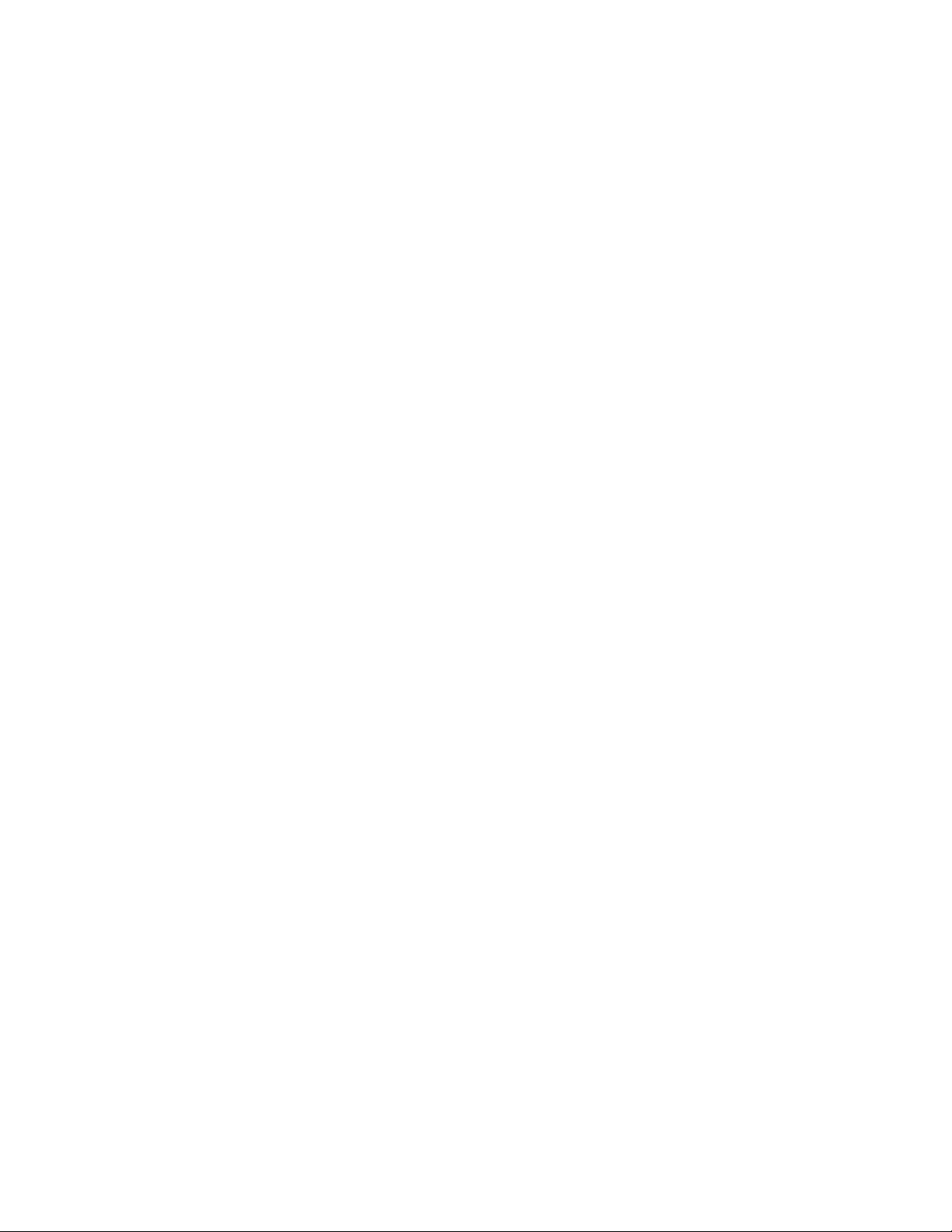
–LenovoSolutionCenter
LenovoSolutionCenter-ohjelmanavullavoittehdätietokoneongelmienvianmäärityksiäsekäratkaista
ongelmia.Seyhdistäävianmääritystestit,järjestelmätietojenkeräämisen,suojaustilansekätukitiedotja
vinkitjärjestelmänmahdollisimmantehokkaaseenkäyttöön.
Luku1.Tuotteenyleiskuvaus11
Page 22
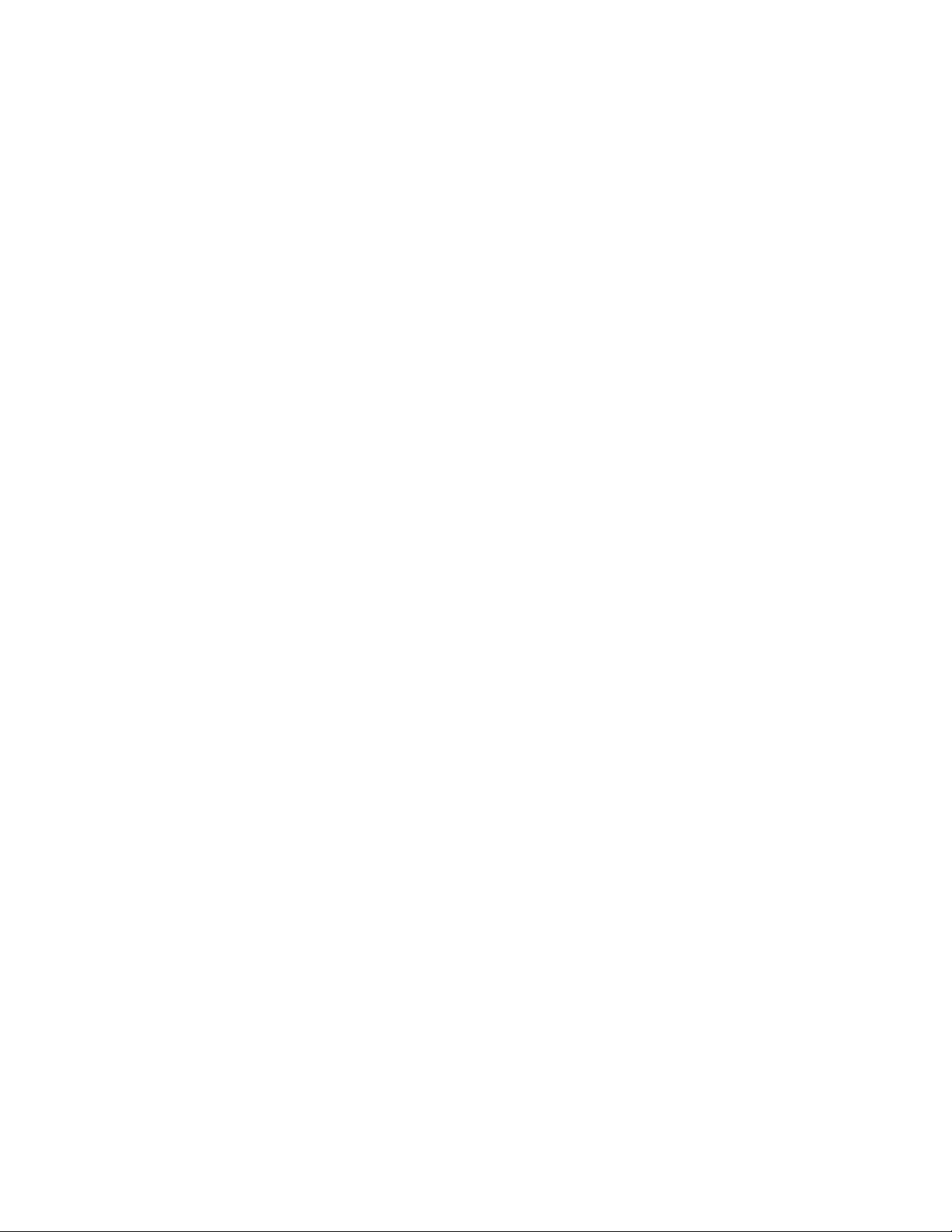
12LenovoS500zKäyttöopas
Page 23
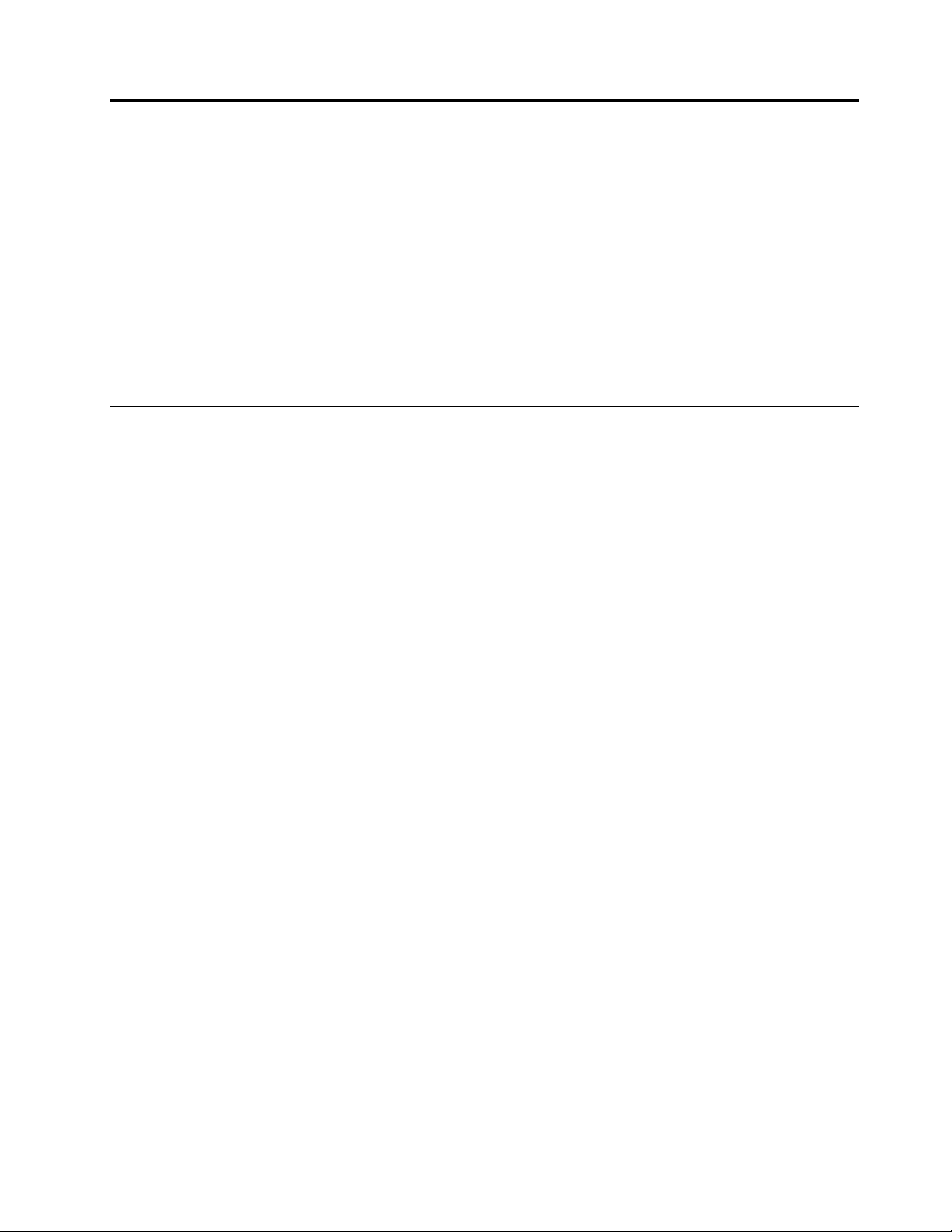
Luku2.Tietokoneenkäyttö
Tämälukusisältääseuraavataiheet:
•”Tietokoneenjalustansäätö”sivulla13
•”Tietokoneenrekisteröinti”sivulla17
•”Tietokoneenäänenvoimakkuudensäätö”sivulla17
•”KuvakkeenlisäysWindowsinilmaisinalueelle”sivulla18
•”Levyjenkäyttö”sivulla18
•”Tietokoneenliittäminenverkkoon”sivulla20
•”Yksikosketus-taimonikosketusominaisuudenkäyttö”sivulla20
Tietokoneenjalustansäätö
Säätämällätietokoneenjalustaavoitasettaatietokoneenitsellesimukavaanasentoon.
Huomautus:Tietokoneenjalustaonlisävaruste.
©CopyrightLenovo2015,2016
13
Page 24
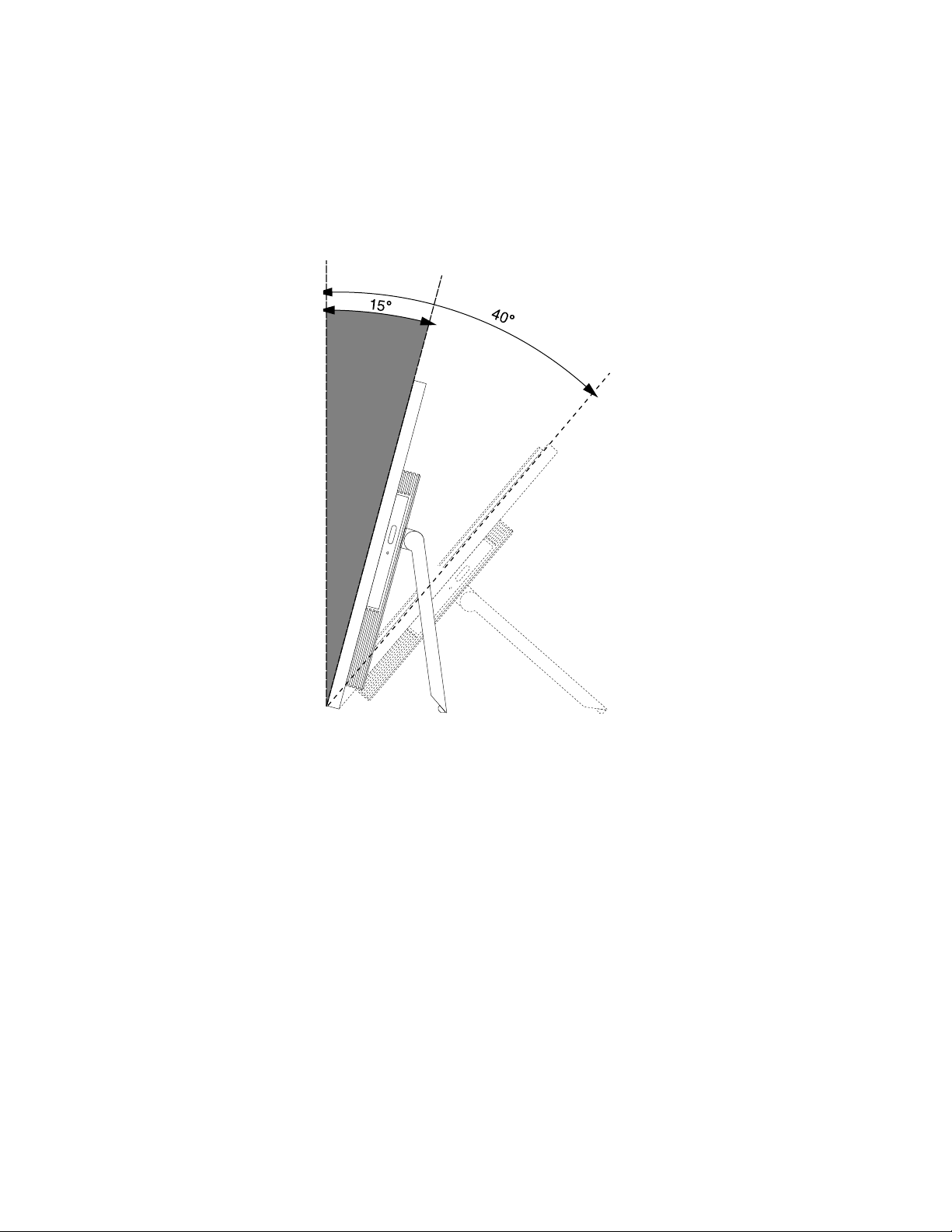
Tukijalansäätö
Vedäensintukijalkaauki.Senjälkeenvoitsäätäätietokoneenasentoa15°–40°taaksepäinkuvanmukaan.
VAROITUS:
Varmista,ettäkallistuskulmapystysuuntaannähdenonainakin15astetta,sillämuutointietokone
saattaaollaepävakaassaasennossajakaatua.
Kuva6.T ukijalansäätö
Näytönjalustansäätö
Näytönjalustanavullavoitsäätäätietokonettaseuraavasti:
•Voitsäätäätietokoneenkallistuskulmaa5°eteenpäinja24°taaksepäinkuvanmukaan.
14LenovoS500zKäyttöopas
Page 25
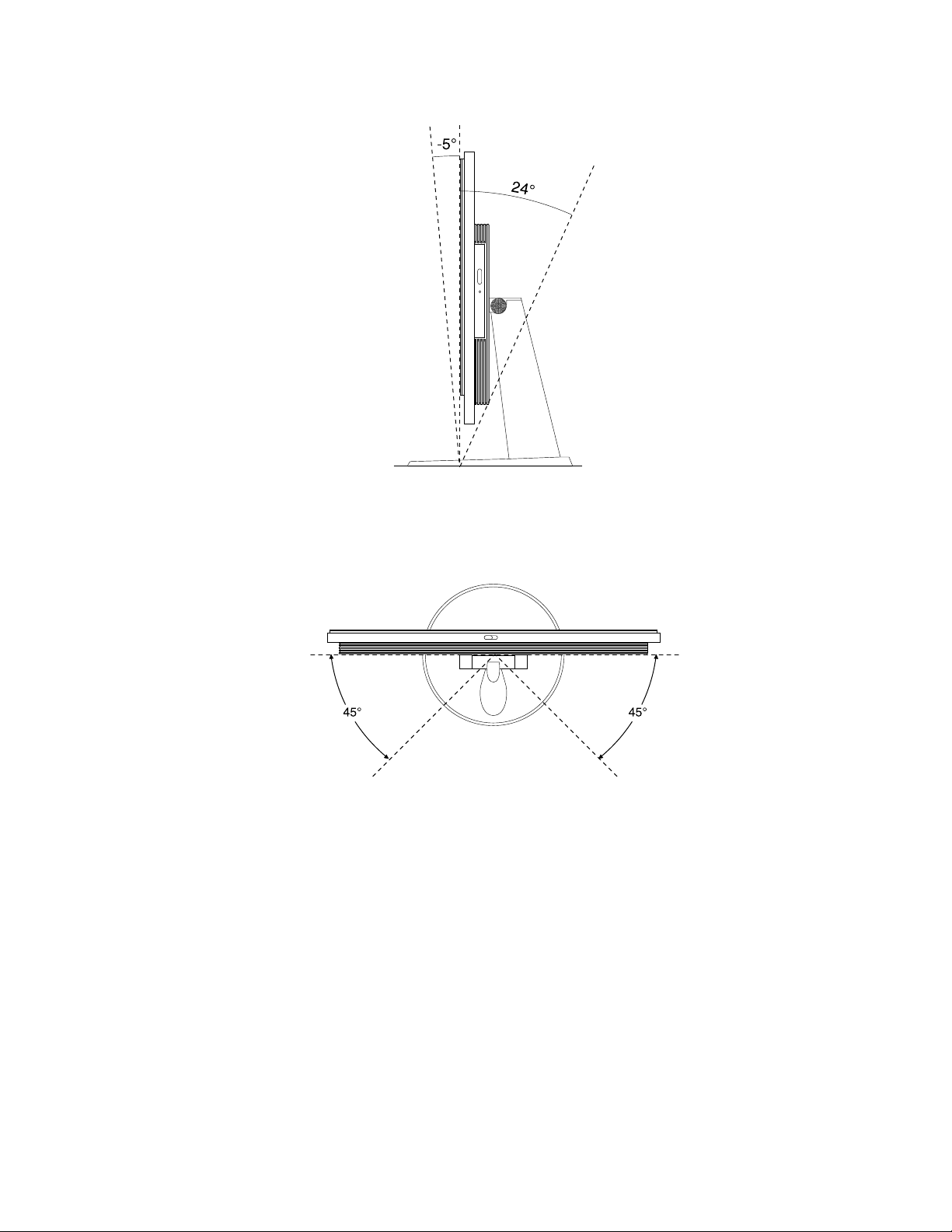
Kuva7.Näytönjalustansäätö
•Voitsäätäätietokoneenkulmaa45°vasemmalleja45°oikeallekuvanmukaan.
Kuva8.Näytönjalustansäätö
UltraFlexII-jalustansäätö
UltraFlexII-jalustanavullavoitsäätäätietokonettaseuraavasti:
•Voitsäätäätietokoneenkallistuskulmaa5°eteenpäinja61°taaksepäinkuvanmukaan.
Luku2.Tietokoneenkäyttö15
Page 26
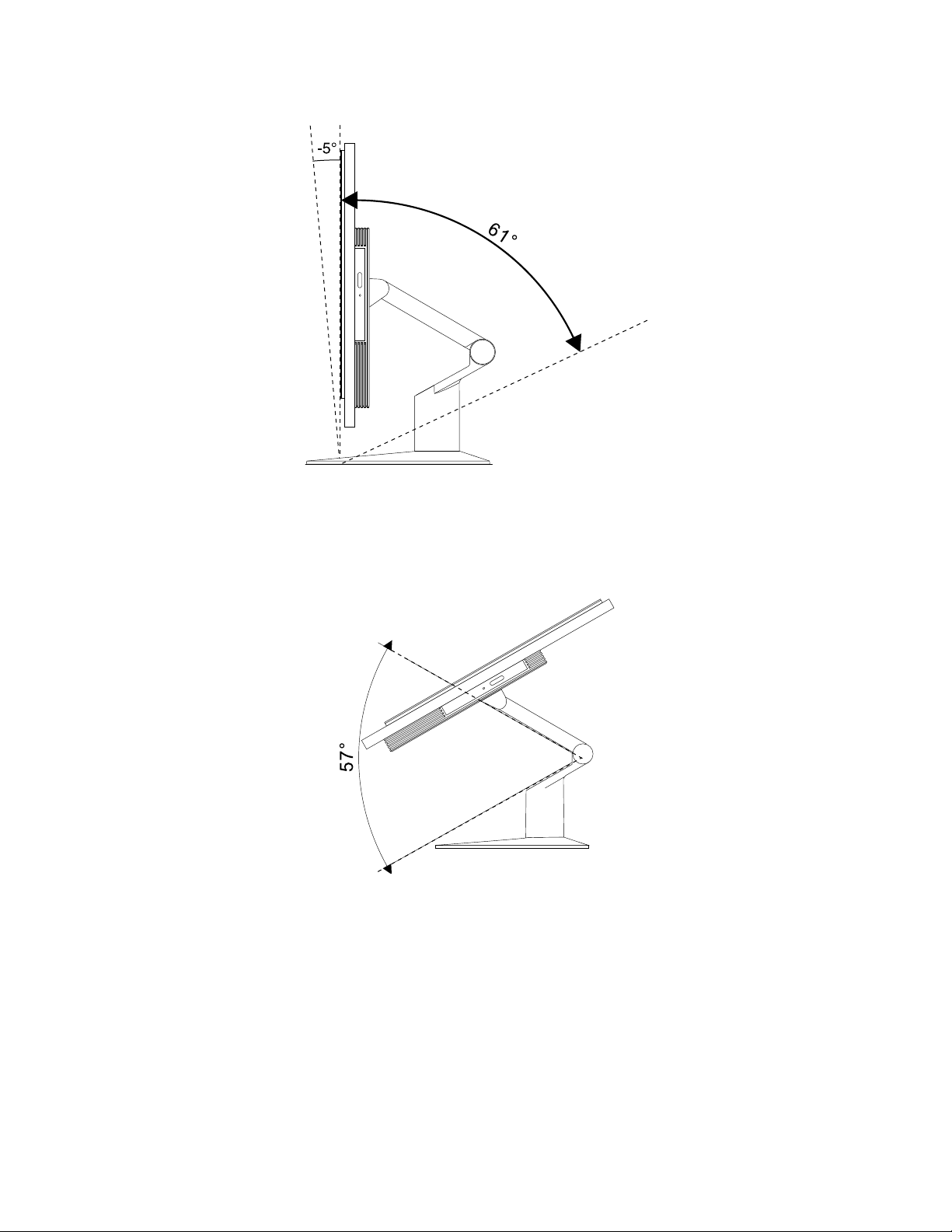
Kuva9.Tietokoneensäätäminentaaksepäin
•Kunoletsäätänyttietokonettataaksepäin,voitsäätääUltraFlexII-jalustaaalaspäin57°kulmaankuvan
mukaan.
Kuva10.UltraFlexII-jalustansäätö
•Voitkääntäätietokonetta45°kulmaanvasemmalleja45°kulmaanoikealle.
16LenovoS500zKäyttöopas
Page 27
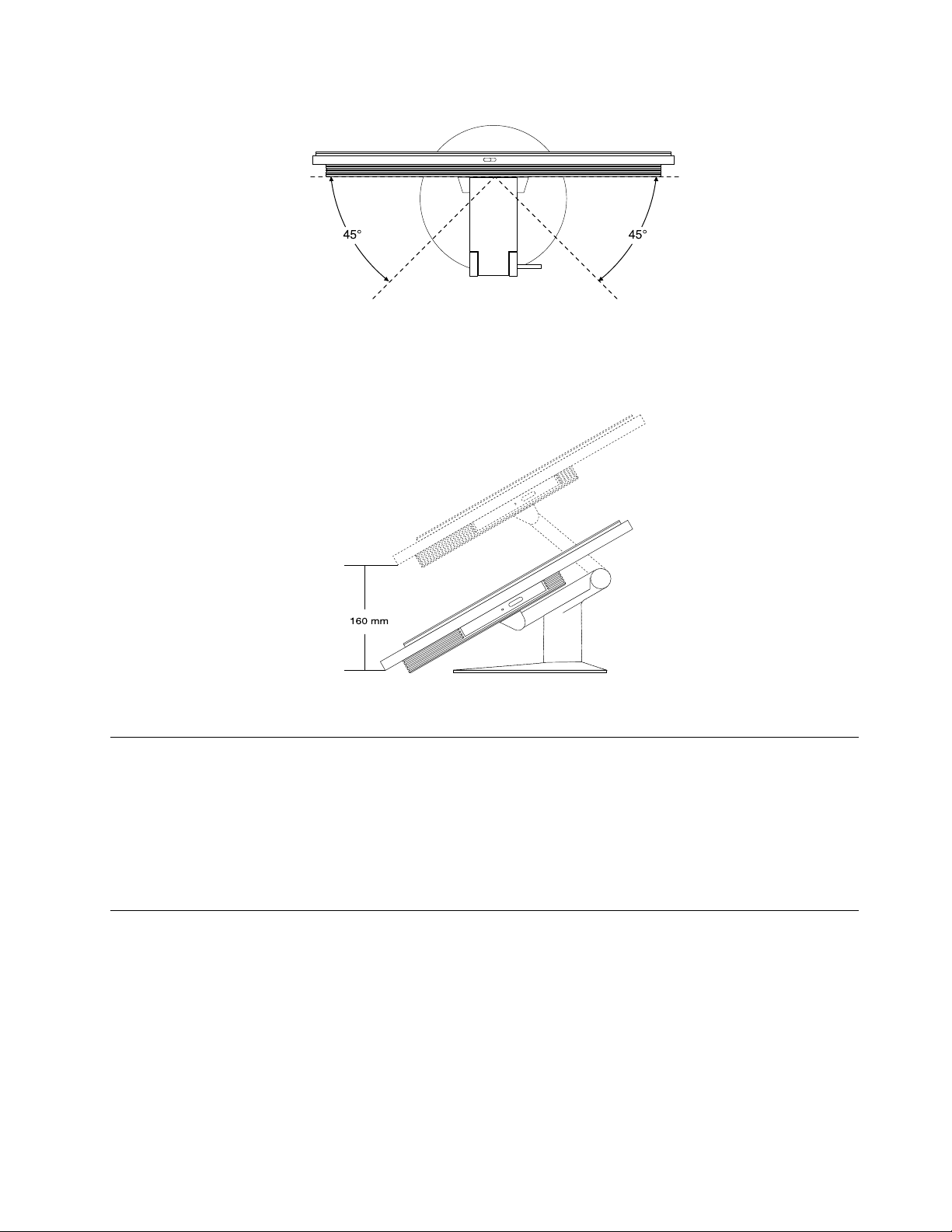
Kuva11.Tietokoneenkääntäminenvasemmalletaioikealle
•KorkeussuunnassaUltraFlexII-jalustansäätöpituuson160mm.
Kuva12.UltraFlexII-jalustankorkeudensäätö
Tietokoneenrekisteröinti
KunrekisteröitLenovo-tietokoneen,tietositallennetaanLenovontietokantaan.TietojenavullaLenovovoi
ottaasinuunyhteyttämahdollisissaongelmatilanteissajaantaanopeaapalveluaottaessasiyhteyttäLenovon
tukipalveluun.Tämänlisäksijoissakinmaissarekisteröidytkäyttäjätsaavatkäyttöönsälisäetujaja-palveluja.
JottavoitrekisteröidätietokoneenLenovo-palveluun,Internet-yhteydenonoltavamuodostettuna.Siirry
sittenosoitteeseenhttp://www.lenovo.com/registerjanoudatanäytönohjeita.
Tietokoneenäänenvoimakkuudensäätö
Voitasettaatietokoneenäänenvoimakkuudenseuraavasti:
1.NapsautaäänenvoimakkuuskuvakettaWindowsintehtäväpalkinilmaisinalueella.
Huomautus:JosäänenvoimakkuuskuvakettaeioleWindowsinilmaisinalueella,lisääkuvake
ilmaisinalueelle.Katsokohta”KuvakkeenlisäysWindowsinilmaisinalueelle”sivulla18
2.Säädääänenvoimakkuuttanoudattamallanäytönohjeita.Voitmykistäääänennapsauttamalla
kaiutinkuvaketta.
Luku2.Tietokoneenkäyttö17
.
Page 28
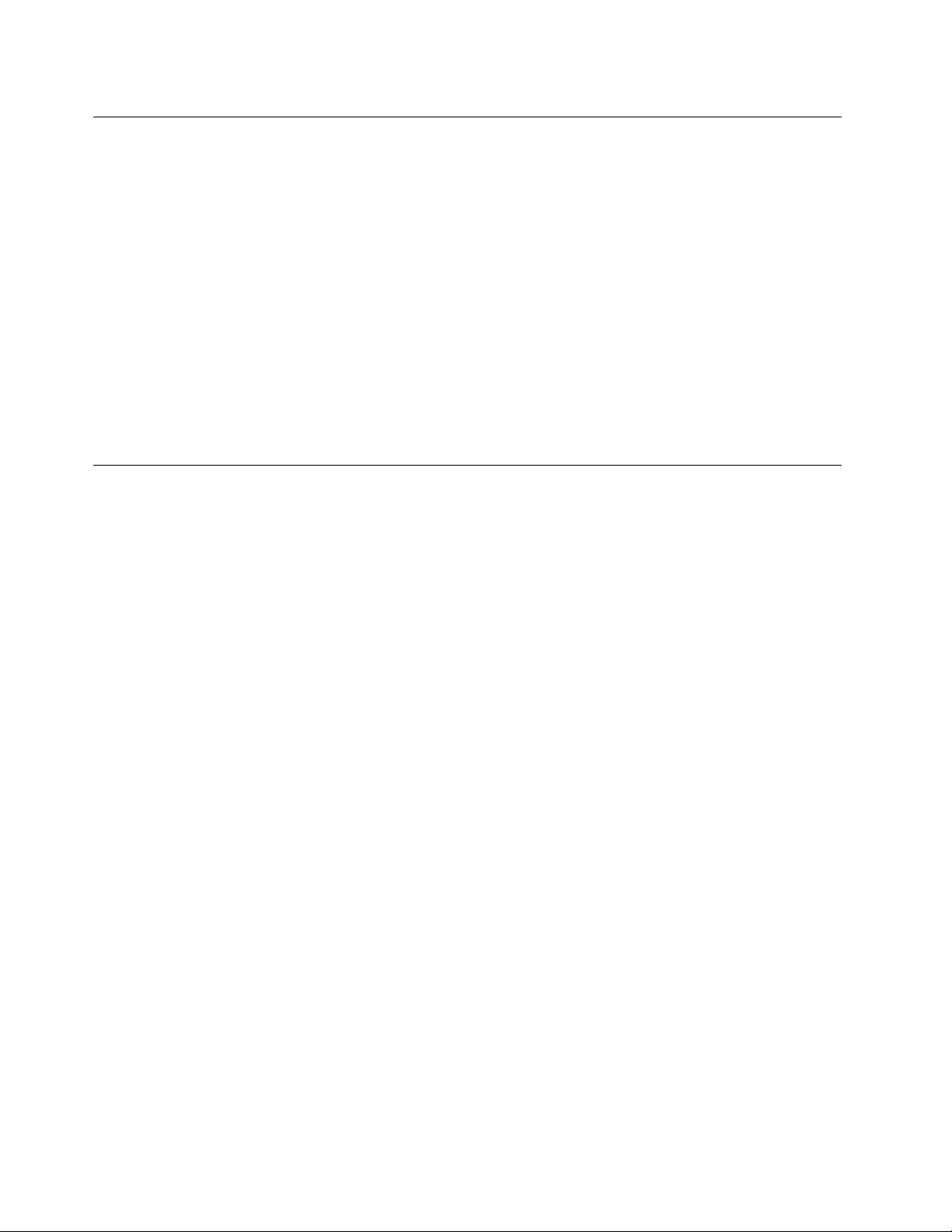
KuvakkeenlisäysWindowsinilmaisinalueelle
VoitlisätäkuvakkeenWindowsinilmaisinalueelleseuraavasti:
1.Tuopiilotetutkuvakkeetnäkyviinnapsauttamallailmaisinalueenvieressäolevaanuolta.Napsautasitten
haluamaasikuvakettajavedäseilmaisinalueelle.
2.Joskuvakettaeinäy,otakuvakekäyttöön.
a.AvaaKäynnistä-taialoitusvalikkonapsauttamallaKäynnistä-taiAloita-painiketta.
b.TeeWindows-versionmukaanjompikumpiseuraavista:
•Windows7:ValitseOhjauspaneeli.TarkasteleOhjauspaneeliaSuuretkuvakkeet-taiPienet
kuvakkeet-valinnallajanapsautasittenIlmaisinalueenkuvakkeet➙Otajärjestelmäkuvakkeet
käyttööntaipoistanekäytöstä.
•Windows10:ValitseAsetukset➙Järjestelmä➙Ilmoituksetjatoiminnot➙Ota
järjestelmäkuvakkeetkäyttööntaipoistanekäytöstä.
c.Otahaluamasikuvakekäyttöön.
3.JoskuvakeeiedelleenkäännäyWindowsinilmoitusalueella,toistavaihe1.
Levyjenkäyttö
Tässäosiossaontietojalevynjaoptisenasemankäytöstä.
Ohjeitaoptisenasemankäyttöön
Noudataoptisenasemankäytössäseuraaviaohjeita:
•Äläsijoitatietokonettapaikkaan,jossasejoutuualttiiksiseuraavilleasioille:
–Korkeatlämpötilat
–Suurikosteus
–Liiallinenpöly
–Liiallinentärinätaiäkillinenisku
–Kaltevapinta
–Suoraauringonvalo
•Äläasetaasemaanmuitaesineitäkuinlevyjä.
•Äläasetavahingoittunuttalevyäasemaan.Vääntyneet,naarmuuntuneettailikaisetlevytvoivat
vahingoittaaasemaa.
•Ennenkuinliikutattietokonetta,poistalevyasemasta.
Tietolevynkäsittelyjasäilytys
Noudatanäitäohjeita,kunkäsittelettaivarastoittietolevyjä:
•Pidälevystäkiinnisenreunoista.Äläkoskelevynpintaasiltäpuolelta,jossaeiolemerkintöjä.
•Joslevyonpölyinentaisiinäonsormenjälkiä,puhdistalevypyyhkimälläsitäpehmeälläliinallakeskustasta
ulkoreunojakohti.Joslevyäpyyhitäänpyörivinliikkein,tietojasaattaakadota.
•Äläkirjoitalevyyntaikiinnitäsiihenmitään.
•Älänaarmutalevyätaiteesiihenmerkintöjä.
•Äläsäilytälevyäsuorassaauringonvalossa.
•Äläkäytäbentseeniä,tinnereitätaimuitapuhdistusaineitalevynpuhdistuksessa.
18LenovoS500zKäyttöopas
Page 29
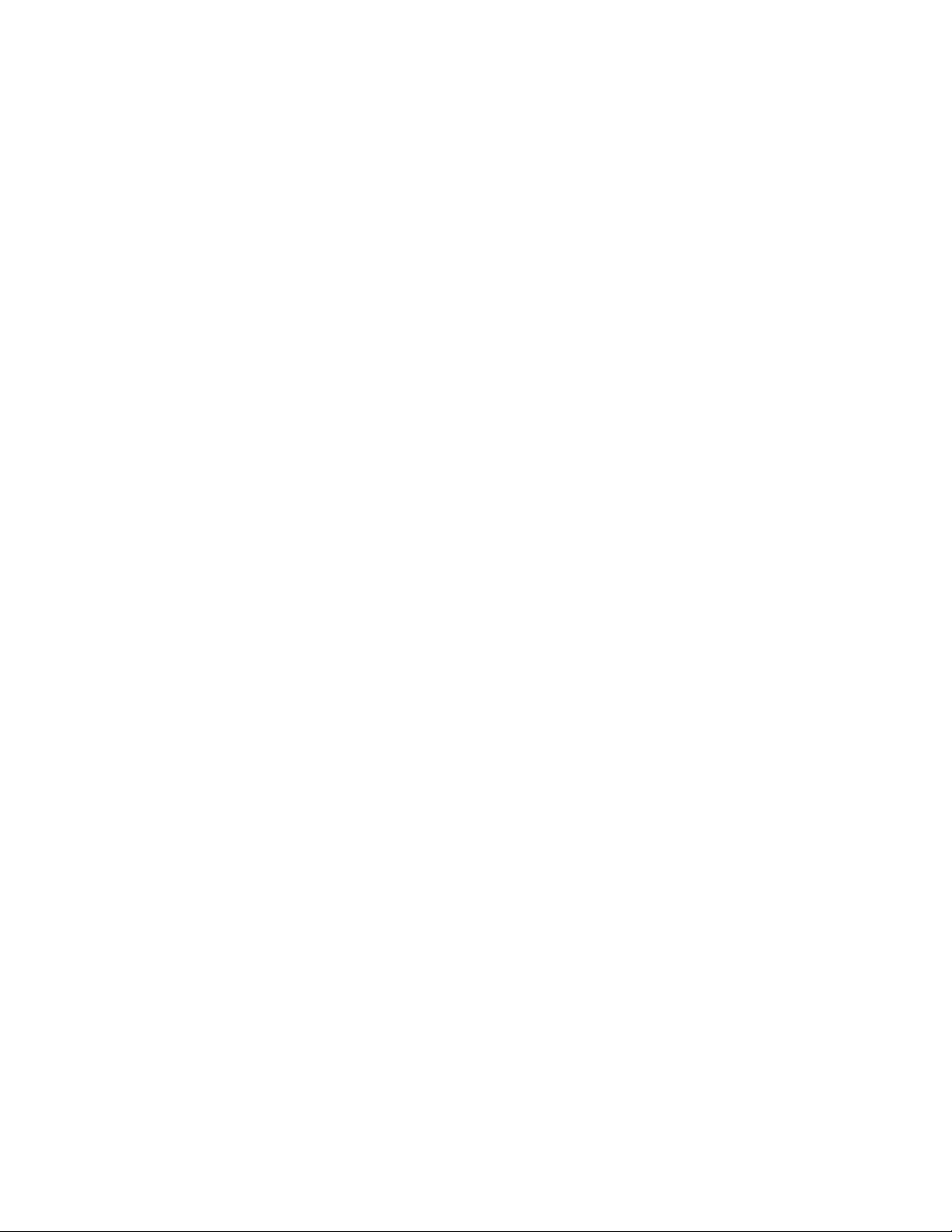
•Äläpudotalevyätaitaivutasitä.
Levyntoistojavaihtaminen
Voittoistaalevyäseuraavasti:
1.Kuntietokoneessaonvirtakytkettynä,painaoptisenasemanetuosanavaus-jasulkemispainiketta.
Levykelkkaliukuuasemastaulos.
2.Asetalevylevykelkkaan.Joidenkinoptistenasemienlevykelkankeskelläonpidikelevyävarten.Jos
tietokoneesiasemassaontällainenlevykelkka,tuekelkkaaalapuoleltatoisellakädelläjapainalevyä
keskeltä,kunnessenapsahtaapaikalleen.
3.Suljelevykelkkapainamallalevykelkanavaus-jasulkemispainikettauudelleentaityöntämällä
levykelkkaavarovastisisäänpäin.T oisto-ohjelmakäynnistyyautomaattisesti.Saatlisätietojalevyn
toisto-ohjelmanohjeesta.
Voitpoistaalevynoptisestaasemastaseuraavasti:
1.Kuntietokoneessaonvirtakytkettynä,painaoptisenasemanetuosanavaus-jasulkemispainiketta.
Levykelkkaliukuuasemastaulos.
2.Poistalevyvarovastilevykelkasta.
3.Suljelevykelkkapainamallalevykelkanavaus-jasulkemispainikettauudelleentaityöntämällä
levykelkkaavarovastisisäänpäin.
Huomautus:Joslevykelkkaeiliu'uulosasemasta,kunpainatavaus-jasulkemispainiketta,katkaise
tietokoneestavirta.Työnnäsittensuoristettupaperiliitinpoisto-/sulkemispainikkeenvieressäolevaan
varapoistoreikään.Käytävarapoistoavainhätätilanteessa.
Tietojentallennuslevyyn
Josoptinenasematukeetallentamista,voittallentaalevylle.
TietojentallennuslevyynWindowsintyökalujenavulla
VoittallentaatietojalevyynWindowsintyökalujenavullaseuraavasti:
•T allennatiedotlevyynAutomaattinentoisto-ikkunanavulla.
1.Varmista,ettälevyntoistokäynnistyyautomaattisesti.
a.AvaaKäynnistä-taialoitusvalikkonapsauttamallaKäynnistä-taiAloita-painiketta.
b.TeeWindows-versionmukaanjompikumpiseuraavista:
–Windows7:ValitseOhjauspaneeli.TarkasteleOhjauspaneeliaSuuretkuvakkeet-taiPienet
kuvakkeet-valinnallajanapsautasittenAutomaattinentoisto.
–Windows10:ValitseAsetukset➙Laitteet➙Automaattinentoisto.
c.ValitsetaiotakäyttöönKäytäautomaattistatoistoakaikillevälineillejalaitteille.
2.Asetatallennustatukevalevyoptiseenasemaan,jokatukeetallennusta.Automaattinentoisto
-ikkunaavautuu.
3.Noudatanäyttööntuleviaohjeita.
•T allennatiedotlevyynWindowsMedia
1.Asetatallennustatukevalevyoptiseenasemaan,jokatukeetallennusta.
2.AvaaWindowsMediaPlayer.Katsokohta”Tietokoneessaolevanohjelmankäynnistäminen”sivulla9.
3.Noudatanäyttööntuleviaohjeita.
•T allennatiedotlevyynISO-tiedostosta.
1.Asetatallennustatukevalevyoptiseenasemaan,jokatukeetallennusta.
®
Player-ohjelmanavulla.
Luku2.Tietokoneenkäyttö19
Page 30
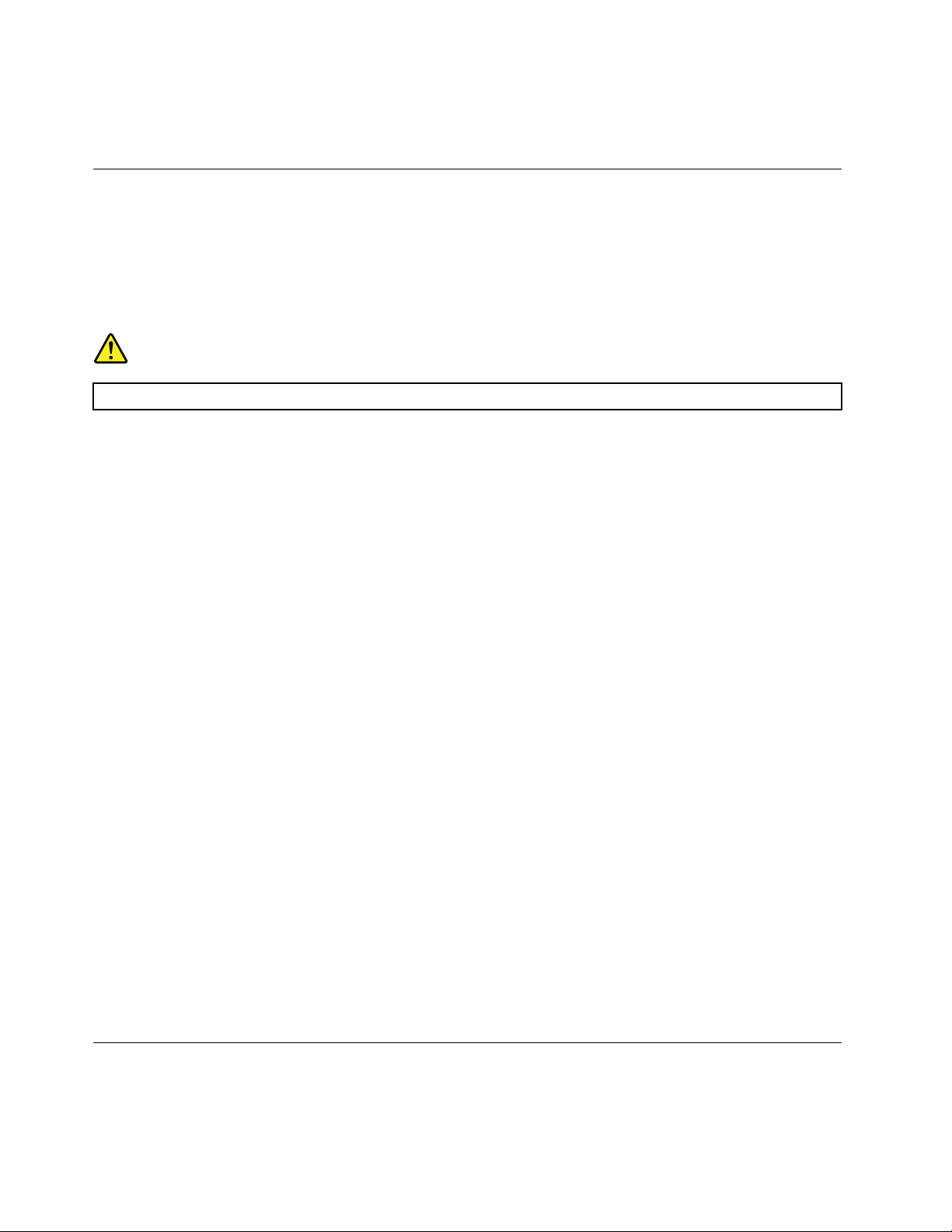
2.KaksoisnapsautaISO-tiedostoa.
3.Noudatanäyttööntuleviaohjeita.
Tietokoneenliittäminenverkkoon
Tässäosiossaontietojatietokoneenliittämisestäverkkoon.Josetvoiliittäätietokonettaverkkoon,katso
kohta”Verkkoyhteyshäiriöt”sivulla45
.
TietokoneenliittäminenEthernet-lähiverkkoon
VoitliittäätietokoneenEthernet-lähiverkkoonkytkemälläEthernet-kaapelinEthernet-liitäntään.
VAARA
SähköiskunriskinvälttämiseksiäläkytkepuhelinkaapeliaEthernet-liitäntään.
Yhteydenmuodostuslangattomaanlähiverkkoon
VoityhdistäätietokoneenlangattomaanlähiverkkoonilmanEthernet-kaapeliaradioaaltojenavulla.
Huomautus:Langatonlähiverkkotoimintoonlisävaruste.
Voitmuodostaalangattomanlähiverkkoyhteydenseuraavasti:
1.Varmista,ettälangatonlähiverkkoonkäytettävissäjaettätietokoneenlangatonlähiverkkotoimintotoimii.
2.TuokäytettävissäolevienlangattomienverkkojenluettelonäkyviinnapsauttamallaWindowsin
ilmaisinalueellaolevaalangattomanverkkoyhteydentilankuvaketta.
Huomautus:JoslangattomanverkkoyhteydentilankuvakettaeinäyWindowsinilmaisinalueella,lisää
kuvakeilmaisinalueelle.Katsokohta”KuvakkeenlisäysWindowsinilmaisinalueelle”sivulla18.
3.NapsautalangatontalähiverkkoajayhdistäsittentietokonesiihenvalitsemallaYhdistä.Anna
pyydettävättiedottarvittaessa.
YhteydenmuodostusBluetooth-laitteeseen
Bluetoothonlyhyenkantamanlangatonviestintätekniikka.Bluetooth-toiminnonavullavoitmuodostaa
langattomanyhteydentietokoneenjatoisenBluetooth-laitteenvälille,kunlaitteetovatenintäännoin10
metrinetäisyydellätoisistaan.
Huomautus:Bluetooth-ominaisuusonlisävaruste.
MuodostayhteysBluetooth-laitteeseenseuraavasti:
1.Varmista,ettätietokoneenBluetooth-toimintotoimiijaBluetooth-laiteonenintäännoin10metrin
etäisyydellätietokoneesta.
2.NapsautaBluetooth-kuvakettaWindowsintehtäväpalkinilmaisinalueella.ValitsesittenLisäälaiteja
noudatanäytönohjeita.
Huomautus:JosBluetooth-kuvakettaeioleWindowsinilmaisinalueella,lisääkuvakeilmaisinalueelle.
Katsokohta”KuvakkeenlisäysWindowsinilmaisinalueelle”sivulla18
.
Yksikosketus-taimonikosketusominaisuudenkäyttö
Tietokoneenmallinmukaantietokoneessaonsaatavanayksikosketus-taimonikosketusominaisuus.
Yksikosketusominaisuudenavullavoitohjatatietokonettakoskettamallanäyttöävainyhdelläsormella
20LenovoS500zKäyttöopas
Page 31

kerrallaan.Monikosketusominaisuudenavullavoitohjatatietokonettakoskettamallanäyttöäyhdellätai
kahdellasormella.
Huomautus:Yksikosketus-jamonikosketusominaisuudetovatlisävarusteita.
Voitkäyttääyksikosketus-taimonikosketusominaisuuttaseuraavasti:
•Voittoteuttaayhdenhiirennapsautuksennapauttamallanäyttöäkerransormenpäällä.
•Kaksinapautustanopeastiperäkkäinvastaahiirenkaksoisnapsautusta.
•Voittoteuttaahiirenkakkospainikkeennapsautuksennapauttamallakosketusnäyttöäkerranjapitämällä
sittensormeakosketusnäytöllä,kunnesnäkyviintuleeympyrä.Kunnostatsittensormenpois
kosketusnäytöltä,näkyviintuleekohovalikko.T eesittenvalikostahaluamasivalinta.
•Voithelpottaaasiakirjanlukemistataimuokkaamistalähentämällä,loitontamalla,vierittämällätai
kiertämälläkosketusnäytössäkahdellasormella.
Luku2.Tietokoneenkäyttö21
Page 32

22LenovoS500zKäyttöopas
Page 33

Luku3.Tietokonejakäyttäjä
Tämälukusisältääseuraavataiheet:
•”Työtilanjärjestely”sivulla23
•”Tietojahelppokäyttötoiminnoista”sivulla24
•”Tietokoneenpuhdistus”sivulla27
•”Ylläpito”sivulla27
•”Tietokoneensiirto”sivulla29
Työtilanjärjestely
Järjestätyötilasitarpeisiisijatyöhösisopivallatavalla.Tässäosiossaontietojaseikoista,jotkavaikuttavat
työtilasijärjestelytapaan.
Valaistusjaheijastukset
Sijoitatietokonesellaiseenasentoon,etteikattovalaisimista,ikkunoistataimuistalähteistätulevavalo
pääseheijastumaannäytöstä.Kiiltävistäpinnoistaheijastuvavalosaattaaaiheuttaanäyttöönhäiritseviä
heijastuksia.Sijoitatietokonesuoraankulmaansuhteessaikkunoihinjamuihinvalolähteisiin,josmahdollista.
Vähennäylhäältätulevanvalonmäärääsammuttamallavalojataikäyttämällävalaisimissatavallista
himmeämpiälamppujatarpeenmukaan.Jossijoitattietokoneenlähelleikkunaa,suojaaseauringonvalolta
ikkunaverhoillataisälekaihtimilla.Tietokoneennäytönkontrastiajakirkkauttaonhyväsäätää,joshuoneen
valaistusolotmuuttuvatpäivänaikana.
Josheijastuksiltaeivoivälttyätaivalaistustaeivoisäätää,kannattaaharkitakuvaruuduneteenasetettavan
heijastuksiapoistavansuodattimenkäyttöä.T ällaisetsuodattimetvoivatkuitenkinvaikuttaakuvan
selkeyteen,jotenniidenkäyttöonsuositeltavaavainsiinätapauksessa,ettäheijastuksiaeivoivähentää
muillakeinoin.
Ilmanvaihto
Tietokonetuottaalämpöä.Tietokoneessaontuuletin,jokaimeesisäänhuoneilmaajapuhaltaalämpimän
ilmantuuletusaukoistaulos.Tuuletusaukkojenpeittäminenvoiaiheuttaalaitteidenylikuumenemisen,
jolloinnesaattavattoimiavirheellisestitaivaurioitua.Sijoitatietokoneniin,etteivättuuletusaukotpeity.
Yleensänoinviidensenttimetrintilalaitteenympärilläonriittävä.Varmista,etteilaitteistatulevalämminilma
suuntaudusuoraanmuitaihmisiäkohti.
Pistorasioidensijaintijakaapelienpituus
Tietokoneensijoittamiseenvoivatvaikuttaaseuraavatasiat:
•Pistorasioidensijainti
•Verkkojohtojenjaverkkolaitteidenpituus
•Muihinlaitteisiinkytkettävienkaapelienpituus
Lisätietojaverkkojohdoistajaverkkolaitteistaonkohdassa”Verkkojohdotjaverkkolaitteet”sivullaiv
.
Mukavuus
Vaikkamikääntiettytyöasentoeisovellukaikillekäyttäjille,tähänonkoottujoitakinyleisohjeita,joidenavulla
löydätitsellesiparhaitensopivantyöskentelyasennon.Seuraavakuvatarjoaaesimerkin.
©CopyrightLenovo2015,2016
23
Page 34

•Näytönasento:Pidänäyttömukavallakatseluetäisyydellä(tavallisesti50–61cm).Säädäsittennäyttöä
niin,ettäkuvaruudunyläreunaonsilmiesitasollataivähänsenalapuolellajaettävoitkatsellasitä
vartaloasikiertämättä.
•T yötuolinasento:Käytätyötuolia,jonkaselkätukijaistuinkorkeusovatsäädettävissä.Säädätuoliniin,
ettäistuma-asentotuntuumukavalta.
•Päänasento:Pidäpääjaniskapystyssäniin,ettäasentotuntuuluonnolliseltajamukavalta.
•Käsivarsienjakäsienasento:Pidäkyynärvarret,ranteetjakädetvaakasuorassarennossajaluonnollisessa
asennossa.Äläpainelenäppäimistöäliianvoimakkaasti.
•Jalkojenasento:Pidäreidetlattiansuuntaisinajajalatlattiallataijalkatuella.
Työasentoakannattaavaihtaasäännöllisesti.Muutoinpitkäpaikallaanolosaattaaaiheuttaaepämukavuutta.
Myössäännöllisetlyhyetlepotauotvähentävättyöasennostajohtuviavaivoja.
Tietojahelppokäyttötoiminnoista
Lenovopyrkiiedistämäänkuulo-,näkö-jaliikuntarajoitteistentietokoneidenkäyttäjienmahdollisuuksia
käsitellätietojajateknisiälaitteita.Tässäosassaontietojatavoistaauttaatällaisiakäyttäjiähyödyntämään
hankkimaansatekniikkaaparhaiten.Ajantasaisimmathelppokäyttötoimintojakoskevattiedotovatsaatavilla
myösverkkosivustossa:
http://www.lenovo.com/accessibility
Pikanäppäimet
Seuraavaantaulukkoononkoottutietokoneenkäyttöähelpottaviapikanäppäimiä.
Huomautus:Jotkinseuraavistapikanäppäimistäeivätehkäolekäytettävissänäppäimistönmukaan.
Pikanäppäin
Windows-logonäppäin+UHelppokäyttökeskuksenavaus
Oikeanvaihtonäppäimenpainaminenkahdeksansekunnin
ajan
VaihtonäppäimenpainaminenviidestiAlasjääviennäppäimienkäyttöönottojakäytöstäpoisto
NumerolukonpainaminenviidensekunninajanVaihtonäppäimienkäyttöönottojakäytöstäpoisto
VasenAlt-näppäin+vasenvaihtonäppäin+NumLockHiirinäppäimienkäyttöönottojakäytöstäpoisto
VasenAlt-näppäin+vasenvaihtonäppäin+PrtScn(tai
PrtSc)
Toiminto
Näppäimientoistonsuodatuksenkäyttöönottojakäytöstä
poisto
Suurenkontrastinkäyttöönottojakäytöstäpoisto
Lisätietojaonosoitteessahttp://windows.microsoft.com/jasuoritahakukäyttämälläjotakinseuraavista
avainsanoista:näppäimistönpikanäppäimet,näppäinyhdistelmät,pikanäppäimet.
24LenovoS500zKäyttöopas
Page 35

Helppokäyttökeskus
Windows-käyttöjärjestelmänHelppokäyttökeskuksenavullakäyttäjätvoivatmäärittäätietokoneenomien
fyysistenjakognitiivistentarpeidensamukaiseksi.
VoitkäyttääHelppokäyttökeskustaseuraavasti:
1.AvaaKäynnistä-taialoitusvalikkonapsauttamallaKäynnistä-taiAloita-painiketta.
2.TeeWindows-versionmukaanjompikumpiseuraavista:
•Windows7:ValitseOhjauspaneeli.T arkasteleOhjauspaneeliaSuuretkuvakkeet-taiPienet
kuvakkeet-valinnallajanapsautasittenHelppokäyttökeskus.
•Windows10:ValitseAsetukset➙Helppokäyttötoiminnot.
3.Valitsesopivatyökalujanoudattamallanäytönohjeita.
Helppokäyttökeskussisältääpääasiassaseuraavattyökalut:
•Suurennuslasi
Suurennuslasionhyödyllinenapuohjelma,jollavoisuurentaanäytönosantaikokonäytönniin,että
kohteetonhelpponähdä.
•Lukija
Lukijaonnäytönlukuohjelma,jokatoistaaääneennäytössänäkyvättilanteetjaesimerkiksivirhesanomat.
•Näyttönäppäimistö
Joshaluatkirjoittaataisyöttäätietojatietokoneeseenhiiren,paikannussauvantaimuunpaikannuslaitteen
avullafyysisennäppäimistönsijaan,voitkäyttäänäyttönäppäimistöä.Seonnäytössänäkyvänäppäimistö,
jossaonkaikkivakionäppäimet.
•Suurikontrasti
Suurikontrastikorostaajoidenkintekstienjakuvienvärikontrastianäytössä.Tällöinkyseisetkohteeton
helppoerottaajatunnistaa.
•Mukautettunäppäimistö
Voithelpottaanäppäimistönkäyttöämukauttamallanäppäimistöasetuksia.Näppäimistönavullavoit
esimerkiksiohjataosoitintajahelpottaatiettyjennäppäinyhdistelmienkirjoittamista.
•Mukautettuhiiri
Voithelpottaahiirenkäyttöämukauttamallahiiriasetuksia.Voitesimerkiksimuuttaaosoittimenulkoasuaja
helpottaaikkunoidenhallintaahiirellä.
Puheentunnistus
Puheentunnistusmahdollistaatietokoneenohjauksenpuheenavulla.
Pelkänpuheääneenavullavoikäynnistääohjelmia,avatavalikoita,napsauttaanäytönkohteita,sanella
tekstiäasiakirjoihinsekäkirjoittaajalähettääsähköpostiviestejä.Kaikkinäppäimistö-jahiirikomennotvoi
tehdäpelkänpuheäänenavulla.
Voitkäyttääpuheentunnistustaseuraavasti:
1.TeeWindows-versionmukaanjompikumpiseuraavista:
•Windows7:AvaaKäynnistä-valikkovalitsemallaKäynnistä-painike.
•Windows10:AvaaKäynnistä-kohovalikkonapsauttamallaKäynnistä-painikettahiiren
kakkospainikkeella.
2.ValitseOhjauspaneeli.TarkasteleOhjauspaneeliaSuuretkuvakkeet-taiPienetkuvakkeet-valinnalla
janapsautasittenPuheentunnistus.
Luku3.Tietokonejakäyttäjä25
Page 36

3.Noudatanäyttööntuleviaohjeita.
Puhesyntetisaattoritekniikat
Puhesyntetisaattoritonsuunniteltuensisijaisestiohjelmistojenkäyttöliittymiä,ohjetekstejäjatekstimuotoisia
asiakirjojavarten.Lisätietojanäytönlukuohjelmista:
•NäytönlukuohjelmienkäyttöPDF-tiedostoissa:
http://www.adobe.com/accessibility.html?promoid=DJGVE
•JAWS-näytönlukuohjelmankäyttö:
http://www.freedomscientific.com/jaws-hq.asp
•NVDA-näytönlukuohjelmankäyttö:
http://www.nvaccess.org/
Näytöntarkkuus
Voitparantaatekstinluettavuuttajakuviennäkyvyyttämuuttamallatietokoneennäytöntarkkuutta.
Voitmuuttaanäytöntarkkuuttaseuraavasti:
1.Napsautahiirenkakkospainikkeellatyhjääaluettatyöpöydällä.
2.TeeWindows-versionmukaanjompikumpiseuraavista:
•Windows7:ValitseNäytöntarkkuus.
•Windows10:ValitseNäyttöasetukset.ValitseNäytä-välilehdessäNäytönlisäasetukset.
3.Noudatanäyttööntuleviaohjeita.
Huomautus:Josnäytöntarkkuusmääritetäänliianpieneksi,jotkinkohteeteivätmahdunäyttöön.
Mukautettavakohteenkoko
Voitparantaakohteidenluettavuuttamuuttamallakohteenkokoa.
•VoitmuuttaakohteenkokoatilapäisestiHelppokäyttökeskuksensuurennuslasilla.Katsokohta
”Helppokäyttökeskus”sivulla25.
•Voitmuuttaakohteenkoonpysyvästiseuraavasti:
–Muutanäytönkaikkienkohteidenkokoa.
1.Napsautahiirenkakkospainikkeellatyhjääaluettatyöpöydällä.
2.TeeWindows-versionmukaanjompikumpiseuraavista:
–Windows7:ValitseNäytöntarkkuus➙Suurennataipienennätekstiäjamuitakohteita.
–Windows10:ValitseNäyttöasetukset.
3.Muutakohteenkokoanoudattamallanäytönohjeita.
4.NapsautaKäytä-painiketta.Tämämuutostuleevoimaan,kunseuraavankerrankirjaudutsisään
käyttöjärjestelmään.
–Muutaverkkosivunkohteidenkokoa.
PidäCtrl-painikettapainettunajapainasittenplusmerkkipainiketta(+),joshaluatsuurentaatekstin
kokoa,taipainamiinusmerkkipainiketta(–),joshaluatpienentäätekstinkokoa.
–Muutatyöpöydäntaiikkunankohteidenkokoa.
Huomautus:Tämätoimintoeiehkätoimikaikissaikkunoissa.
Joshiiressäonrulla,muutakohteenkokoapitämälläCtrl-painikettapainettunajavierittämälläsitten
rullaa.
26LenovoS500zKäyttöopas
Page 37

Standardienmukaisetliitännät
Tietokoneessaonvakiintuneidenstandardienmukaisetliitännät,joidenavullavoitliittäätietokoneeseen
apulaitteita.
TTY-/TDD-muuntomodeemi
Tietokonetukeetekstipuhelimeen(TTY)jakuulovammaisilletarkoitetuntietoliikennelaitteeseen(TDD)liittyvän
muuntomodeeminkäyttöä.ModeemituleeliittäätietokoneenjaTTY-/TDD-puhelimenväliin.Tämänjälkeen
voitlähettäätietokoneellakirjoitetunviestinpuhelimeen.
Ohjeaineistonhelppokäyttöisetversiot
Lenovotoimittaasähköisetohjeethelppokäyttöisissämuodoissa,kutenasianmukaisestimuotoiltuina
PDF-tiedostoinataiHTML(HyperT extMarkupLanguage)-tiedostoina.Lenovonsähköisetohjeetlaaditaan
niin,ettänäkörajoitteisetvoivatlukeaohjeitanäytönlukuohjelmanavulla.Lisäksiohjeidenjokaiseenkuvaan
liittyyvaihtoehtoinenteksti,jonkaansiostanäkörajoitteisetsaavatkäsityksenkuvansisällöstäkäyttäessään
näytönlukuohjelmaa.
Tietokoneenpuhdistus
VAROITUS:
Poistaasemistakaikkitietovälineetjakatkaisesittenvirtakaikistatietokoneeseenliitetyistälaitteista
jatietokoneesta.Irrotasittenkaikkiverkkojohdotpistorasioistajakaikkitietokoneeseenliitetyt
kaapelit.
Puhdistatietokonesäännöllisesti,jottasepysyysiistinäjatoimintakunnossa.Käytäkeskusyksikön
janäppäimistönmaalattujenpintojenpuhdistukseenainoastaanvedellätaimiedollapuhdistusaineella
kostutettualiinaa.
Pölylisääheijastuksiinliittyviäongelmia,jotenpuhdistanäytönkuvaruutusäännöllisesti.Poistapölyja
muutirrallisethiukkasetpyyhkimällänäytönpintaakevyestipehmeällä,kuivallaliinallataipuhaltamalla.
Kuvaruuduntyypinmukaanpyyhisenpintanestekidenäyttöjenpuhdistusaineellatailasinpuhdistusaineella
kostutetullapehmeällä,nukkaamattomallaliinalla.
Ylläpito
Tietokonepysyytoimintakunnossa,kunsitähoidetaanjakäsitelläänhuolellisesti.Tässäosassaontietoja
tietokoneenylläpidostajahuollosta.
Vihjeitäperusylläpitoon
Voitvarmistaa,ettätietokonesäilyytoimintakunnossa,noudattamallaseuraaviaperusohjeita:
•Säilytätietokonettakuivassajapuhtaassaympäristössä.Sijoitatietokonetasaisellejatukevallealustalle.
•Äläpeitämitääntuuletusaukkoja.T uuletusaukkojenkauttakulkevailmavirtaestäätietokoneen
ylikuumenemisen.
•Äläsyötaijuotietokoneenääressä.Ruoanmurutjaläikytettynestevoivattehdänäppäimistönjahiiren
tahmeiksijatoimintakelvottomiksi.
•Äläkastelevirtakytkintätaimuitakäyttökytkimiä.Kosteusvoivahingoittaanäitäosiajaaiheuttaa
sähköiskun.
•Irrotaverkkojohtoainavetämälläpistokkeesta.Älävedäjohdosta.
Luku3.Tietokonejakäyttäjä27
Page 38

Tietokoneenkäsittely
Noudattamallatässäohjeaiheessaoleviatietokoneenkäsittelyohjeitavoitvarmistaa,ettätietokoneen
suorituskykypysyyhyvänä,suojatatietosijavarautuatietokonehäiriöidenvaralta.
•Pidätietokoneenohjelmat,laiteajuritjakäyttöjärjestelmäajantasalla.Katsokohta”Tietokoneenpitäminen
ajantasalla”sivulla28
•T yhjennäroskakorisäännöllisesti.
•T yhjennäsähköpostisovelluksenvastaanotettujen,lähetettyjenjapoistettujenviestienkansiot
säännöllisesti.
•Järjestätiedostotjavapautatallennusasematilaajamuistitilaaaikaajoinsuorituskykyongelmien
estämiseksi.Katsokohta”Suorituskykyynliittyväthäiriöt”sivulla48.
•Pidäpäiväkirjaa.Kirjaanvoimerkitämuistiinsuuretohjelmisto-tailaitteistomuutokset,laiteajurien
päivitykset,satunnaisethäiriötjaniidenpoistamiseksitehdyttoimetsekämuutkäytönaikanailmenneet
poikkeuksellisetseikat.Ongelmansyynävoiollalaitteistomuutos,ohjelmistomuutostaijokinmuutoimi.
LokikirjavoiauttaaLenovonteknistätukihenkilöämäärittämäänongelmansyyn.
•Varmuuskopioitietositallennusasemaansäännöllisesti.Voitpalauttaatallennusasemanvarmuuskopiosta.
Voitvarmuuskopioidatiedotjommallakummallaseuraavistatavoista:
–Windows7:AvaaLenovoRescueSystem-ohjelma.Katsokohta”Tietokoneessaolevanohjelman
käynnistäminen”sivulla9
–Windows10:KäytäTiedostohistoria-työkalua.AvaapikavalikkonapsauttamallaKäynnistä-painiketta
hiirenkakkospainikkeellajavalitsesittenOhjauspaneeli.TarkasteleOhjauspaneeliaSuuretkuvakkeet-
taiPienetkuvakkeet-valinnallajanapsautasittenTiedostohistoria.Noudatanäyttööntuleviaohjeita.
•LuoelvytystietovälineWindows10:llemahdollisimmanpian.Elvytystietovälineenavullavoitelvyttää
käyttöjärjestelmän,vaikkaWindowseikäynnistyisi.
Kunhaluatluodaelvytystietovälineen,avaapikavalikkonapsauttamallaKäynnistä-painikettahiiren
kakkospainikkeellajavalitsesittenOhjauspaneeli.TarkasteleOhjauspaneeliaSuuretkuvakkeet-tai
Pienetkuvakkeet-valinnallajanapsautasittenPalautus.Noudatanäyttööntuleviaohjeita.
.
.Noudatasittenkuvaruutuuntuleviaohjeita.
Tietokoneenpitäminenajantasalla
Useimmitenonhyväpäivittääuusimmatkäyttöjärjestelmänkorjauspäivitykset,ohjelmistotjalaiteajurit.Tässä
osassaontietojatietokoneenuusimpienpäivitystenhankkimisesta.
Ajantasaistenlaiteajureidennouto
Huomio:Tietokoneenkokoonpanomuuttuulaiteajurienuudelleenasennuksenyhteydessä.
Saatuusimmatlaiteajurittietokoneeseenseuraavasti:
•Lataalaiteajurit,jotkaonesiasennettutietokoneeseen.Siirryosoitteeseenhttp://www.lenovo.com/drivers.
•KäytäLenovonohjelmaataiWindowsUpdate-sivustoa.Katsokohta”Uusimpienjärjestelmäpäivitysten
noutaminen”sivulla28
Huomautus:WindowsUpdate-sivustostasaatavatlaiteajuriteivätehkäoleLenovontestaamia.On
suositeltavaahakeaajuritLenovonsivustosta.
Uusimpienjärjestelmäpäivitystennoutaminen
Uusimpienjärjestelmäpäivitystennoutaminentietokoneeseenedellyttää,ettätietokoneonyhdistettynä
Internetiin.Teesenjälkeenjokinseuraavistatoimista:
•SeuraavillaLenovonohjelmillavoitnoutaajärjestelmäpäivitykset,kutenlaiteajuripäivityksetja
ohjelmistopäivitykset:
.
28LenovoS500zKäyttöopas
Page 39

–Windows7:KäytäDriverandApplicationInstallation-ohjelmaa.Voitkäyttääohjelmaa
jommallakummallaseuraavistatavoista:
–AvaaDriverandApplicationInstallation-ohjelma.Katsokohta”Tietokoneessaolevanohjelman
käynnistäminen”sivulla9
–Kytketietokoneeseenvirtataikäynnistäseuudelleen.PaineleF2-näppäintätoistuvasti,kunnes
LenovoRescueSystem-ohjelmaavautuu.ValitseDriverandApplicationInstallationjanoudata
näytönohjeita.
Huomautus:JoitakinnäppäimistöjäkäytettäessäLenovoRescueSystem-ohjelmanavaaminenvoi
edellyttääFn+F2-näppäinyhdistelmänpainamista.
–Windows10:KäytäLenovoCompanion-ohjelmaa.Ohjeetohjelmanavaamiseenovatkohdassa
”Tietokoneessaolevanohjelmankäynnistäminen”sivulla9
ohjelmanohjeessa.
•WindowsUpdate-ohjelmallavoitnoutaajärjestelmäpäivitykset,kutensuojaustatehostavatkorjaukset,
uudetWindows-osienpäivityksetjalaiteajuripäivitykset.
1.AvaaKäynnistä-taialoitusvalikkonapsauttamallaKäynnistä-taiAloita-painiketta.
2.TeeWindows-versionmukaanjompikumpiseuraavista:
–Windows7:ValitseOhjauspaneeli.TarkasteleOhjauspaneeliaSuuretkuvakkeet-taiPienet
kuvakkeet-valinnallajanapsautasittenWindowsUpdate.
–Windows10:ValitseAsetukset➙Päivittäminenjasuojaus➙WindowsUpdate.
3.Noudatanäyttööntuleviaohjeita.
.Lisätietojaohjelmankäyttämisestäonohjelmanohjeessa.
.Lisätietojaohjelmankäyttämisestäon
Tietokoneensiirto
Teeseuraavattoimetennentietokoneensiirtoa:
1.Varmuuskopioitietositallennusasemaan.Katsokohta”Tietokoneenkäsittely”sivulla28.
2.Poistaasemistakaikkitietovälineetjakatkaisesittenvirtakaikistatietokoneeseenliitetyistälaitteistaja
tietokoneesta.Irrotasittenkaikkiverkkojohdotpistorasioistajakaikkitietokoneeseenliitetytkaapelit.
3.Jostietokoneenalkuperäisetlaatikotjapakkausmateriaalitovattallessa,pakkaatietokoneniihin.Jos
käytätmuitalaatikoita,pehmustanehuolellisestivaurioidenvälttämiseksi.
Tietokoneensiirtäminentoiseenmaahantaitoisellealueelle
Muistaottaahuomioonpaikallisetsähköstandardit,kunsiirrättietokoneentoiseenmaahantaitoisellealueelle.
Jospaikallinensähköpistorasiantyyppionerilainenkuinpaikassa,jossatietokonettakäytettiinaiemmin,
otayhteysLenovonasiakastukikeskukseensähköpistokkeensovittimentaiuudenverkkojohdonostamista
varten.Lenovo-tukipuhelinnumeroidenluetteloonosoitteessahttp://www.lenovo.com/support/phone.Jos
maasitaialueesitukipuhelinnumeroeioleluettelossa,otayhteysLenovo-jälleenmyyjään.
Luku3.Tietokonejakäyttäjä29
Page 40

30LenovoS500zKäyttöopas
Page 41

Luku4.Suojaus
Tämälukusisältääseuraavataiheet:
•”Tietokoneenlukitseminen”sivulla31
•”SuojausasetustentarkasteleminenjamuuttaminenSetupUtility-ohjelmassa”sivulla32
•”Tietokoneenluvattomankäytönestäminen”sivulla32
•”Tietojensuojausviruksiavastaan”sivulla33
•”Tietojensuojausviruksiavastaan”sivulla33
•”ComputraceAgent-ohjelmistoupotettunalaiteohjelmistoon”sivulla33
Tietokoneenlukitseminen
Tässäosassaontietojatietokoneensuojaamisestalukituslaitteilla.
Kensington-vaijerilukontaivastaavanlukonkiinnitys
VoitasentaatietokoneeseenKensington-lukontaivastaavanvaijerilukon,jonkaavullavoitkiinnittää
tietokoneentyöpöytääntaijohonkinmuuhunkiinteäänesineeseen.Vaijerilukkokiinnitetääntietokoneen
takaosassaolevaanturvalukonaukkoon.Valituntyypinmukaanvaijerilukkovoiollaavaimellatai
numeroyhdistelmälläkäytettävä.Vaijerilukkolukitseemyöstietokoneenkannenavauspainikkeet.
Samantyyppinenlukkoonkäytössämonissakannettavissatietokoneissa.Vaijerilukonvoitilatasuoraan
Lenovolta.TeehakusanallaKensingtonosoitteessa:
http://www.lenovo.com/support
©CopyrightLenovo2015,2016
31
Page 42

Kuva13.Kensington-lukkotaivastaavavaijerilukko
SuojausasetustentarkasteleminenjamuuttaminenSetupUtility
-ohjelmassa
VoittarkastellajamuuttaasuojausasetuksiaSetupUtility-ohjelmassaseuraavasti:
1.AloitaSetupUtility-ohjelma.Katsokohta”SetupUtility-ohjelmanaloitus”sivulla35.
2.ValitseSecurity.
3.Voittarkastellajamuuttaasuojausasetuksianäytönoikeassareunassaolevienohjeidenavulla.Kohdassa
”SetupUtility-ohjelmankäyttö”sivulla35onperustietojajoistakintärkeistäsuojausasetuksista.
4.LopetaSetupUtility-ohjelmankäyttö.Katsokohta”SetupUtility-ohjelmankäytönlopetus”sivulla39.
Tietokoneenluvattomankäytönestäminen
VoitsuojatatietokonettajatietojaluvattomaltakäytöltäBIOS-salasanojenjaWindows-tilienavulla.
•TietojaBIOS-salasanojenkäyttämisestäonkohdassa”BIOS-salasanojenkäyttö”sivulla37.
•VoitkäyttääWindows-tilejäseuraavasti:
1.AvaaKäynnistä-taialoitusvalikkonapsauttamallaKäynnistä-taiAloita-painiketta.
2.TeeWindows-versionmukaanjompikumpiseuraavista:
–Windows7:ValitseOhjauspaneeli➙Käyttäjätilit.
–Windows10:ValitseAsetukset➙Tilit.
3.Noudatanäyttööntuleviaohjeita.
32LenovoS500zKäyttöopas
Page 43

Tietojensuojausviruksiavastaan
Tietokoneessaonesiasennettunavirustentorjuntaohjelma,jonkaavullavoitetsiäjapoistaaviruksiaja
suojatatietokoneenviruksilta.
Lenovotoimittaatietokoneessavirustentorjuntaohjelmistontäydellisenversion,johonsinullaon30päivän
maksutonkäyttöoikeus.30päivänjälkeenkäyttöoikeusonuusittava,jottasaatjatkossapäivityksiä
virustentorjuntaohjelmistoon.
Huomautus:Virusmääritystiedostotonpidettäväajantasalla,jottatietokoneonsuojattuuusiltaviruksilta.
Lisätietojavirustentorjuntaohjelmistonkäytöstäonvirustentorjuntaohjelmistonohjetoiminnossa.
ComputraceAgent-ohjelmistoupotettunalaiteohjelmistoon
ComputraceAgent-ohjelmistoonIT -omaisuudenhallintatyökalujavarastetuntietokoneenpalautusratkaisu.
Ohjelmistohavaitseetietokoneeseentehdytmuutokset,kutenlaitteisto-jaohjelmistomuutoksetja
tietokoneensijainnin.ComputraceAgent-ohjelmistonkäyttösaattaaedellyttäämaksullistaaktivointia.
Luku4.Suojaus33
Page 44

34LenovoS500zKäyttöopas
Page 45

Luku5.Kokoonpanonlisäasetukset
Tämälukusisältääseuraavataiheet:
•”SetupUtility-ohjelmankäyttö”sivulla35
•”BIOSinpäivitys”sivulla39
SetupUtility-ohjelmankäyttö
SetupUtility-ohjelmanavullavoidaantarkastellajamuuttaatietokoneenkokoonpanoasetuksia.Tässä
osiossaontietojavainohjelmantärkeimmistäkokoonpanoasetuksista.
Huomautus:KäyttöjärjestelmänasetuksetsaattavatkuitenkinkorvatavastaavatSetupUtility-ohjelman
asetukset.
SetupUtility-ohjelmanaloitus
VoitaloittaaSetupUtility-ohjelmanseuraavasti:
1.Kytketietokoneeseenvirtataikäynnistäseuudelleen.
2.EnnenkuinWindowskäynnistyy,painaF1-näppäintäjavapautasetoistuvasti,kunnesSetupUtility
-ohjelmaavautuu.JosBIOS-salasanaonasetettu,SetupUtility-ohjelmaeiavaudu,ennenkuinoikea
salasanaonannettu.Lisätietojaonseuraavassajaksossa:”BIOS-salasanojenkäyttö”sivulla37
Huomautus:JoitakinnäppäimistöjäkäytettäessäSetupUtility-ohjelmanavaaminenvoiedellyttää
Fn+F1-näppäinyhdistelmänpainamista.
.
Voittarkastellajamuuttaakokoonpanoasetuksianäytönoikeassareunassaolevienohjeidenavulla.Kunkin
näytönalareunassanäkyväteritoimiinkäytettävätnäppäimet.
Laitteenkäyttöönottotaikäytöstäpoisto
Tässäosiossaontietojasiitä,mitenjärjestelmänlaitteiden(kutenUSB-liitäntöjentaitallennusasemien)
käyttövoidaanestäätaisallia.
Voitottaalaitteenkäyttööntaipoistaasenkäytöstäseuraavasti:
1.AloitaSetupUtility-ohjelma.Katsokohta”SetupUtility-ohjelmanaloitus”sivulla35.
2.ValitseDevices.
3.Valitselaite,jonkahaluatottaakäyttööntaipoistaakäytöstä,japainaEnter-näppäintä.
4.ValitsehaluamasiasetusjapainaEnter-näppäintä.
5.LopetaSetupUtility-ohjelmankäyttö.Katsokohta”SetupUtility-ohjelmankäytönlopetus”sivulla39.
AutomaticPowerOn-toimintojenkäyttöönottotaikäytöstäpoisto:
JosotatAutomaticPowerOn-toiminnotkäyttöön,tietokonekäynnistyyautomaattisesti.
VoitottaaAutomaticPowerOn-toiminnotkäyttööntaipoistaanekäytöstäseuraavasti:
1.AloitaSetupUtility-ohjelma.Katsokohta”SetupUtility-ohjelmanaloitus”sivulla35.
2.ValitsePower➙AutomaticPowerOnjapainaEnter-näppäintä.
3.Valitsetoiminto,jonkahaluatottaakäyttööntaipoistaakäytöstä,japainaEnter-näppäintä.
4.ValitsehaluamasiasetusjapainaEnter-näppäintä.
©CopyrightLenovo2015,2016
35
Page 46

5.LopetaSetupUtility-ohjelmankäyttö.Katsokohta”SetupUtility-ohjelmankäytönlopetus”sivulla39.
ErPLPS-vaatimustenmukaisuustilanottaminenkäyttööntaipoistaminen käytöstä
LenovontietokoneettäyttävätErPLot3-määräystenympäristösuunnitteluvaatimukset.Lisätietoaon
osoitteessa
http://www.lenovo.com/ecodeclaration
OttamallaErPLPS-vaatimustenmukaisuustilankäyttöönSetupUtility-ohjelmassavähennättietokoneen
sähkönkulutusta,kuntietokoneonlepotilassataipoispäältä.
VoitottaaErPLPS-vaatimustenmukaisuustilankäyttööntaipoistaasenkäytöstäseuraavasti:
1.AloitaSetupUtility-ohjelma.Katsokohta”SetupUtility-ohjelmanaloitus”sivulla35.
2.ValitsePower➙EnhancedPowerSavingModejapainaEnter-näppäintä.
3.Teejompikumpiseuraavistatoimistasenmukaan,valitsetkoEnabledvaiDisabled:
•JosvalitsetEnabled,painaEnter-näppäintä.PoistasittenWakeonLAN-toimintokäytöstä.Katso
kohta”AutomaticPowerOn-toimintojenkäyttöönottotaikäytöstäpoisto:”sivulla35
•JosvalitsetDisabled,painaEnter-näppäintä.Siirrysittenseuraavaanvaiheeseen.
4.LopetaSetupUtility-ohjelmankäyttö.Katsokohta”SetupUtility-ohjelmankäytönlopetus”sivulla39.
KunErPLPS-vaatimustenmukaisuustilaonkäytössä,voitpalauttaatietokoneenvalmiustilastaseuraavin
keinoin:
.
•Painavirtapainiketta.
•OtaWakeUponAlarm-toimintokäyttöön,jottatietokonekäynnistyymääritettynäajankohtana.Katso
kohta”AutomaticPowerOn-toimintojenkäyttöönottotaikäytöstäpoisto:”sivulla35.
•OtaAfterPowerLoss-toimintokäyttöön,jottatietokonekäynnistyy,kunvirtapalautuuyllättävän
virtakatkonjälkeen.
1.AloitaSetupUtility-ohjelma.Katsokohta”SetupUtility-ohjelmanaloitus”sivulla35.
2.ValitsePower➙AfterPowerLossjapainaEnter-näppäintä.
3.ValitsePowerOnjapainaEnter-näppäintä.
4.LopetaSetupUtility-ohjelmankäyttö.Katsokohta”SetupUtility-ohjelmankäytönlopetus”sivulla39.
Kokoonpanomuutostenhavaitsemistoiminnonottaminenkäyttööntai poistaminenkäytöstä
JoskokoonpanomuutostenhavaitsemistoimintoonkäytössäjaPOST -testihavaitseekokoonpanomuutoksia
joissakinlaitteissa(esimerkiksitallennusasemissataimuistimoduuleissa),näyttööntuleevirhesanoma
tietokoneenkäynnistymisenyhteydessä.
Voitottaakokoonpanomuutostenhavaitsemistoiminnonkäyttööntaipoistaasenkäytöstäseuraavasti:
1.AloitaSetupUtility-ohjelma.Katsokohta”SetupUtility-ohjelmanaloitus”sivulla35.
2.ValitseSecurity➙ConfigurationChangeDetectionjapainaEnter-näppäintä.
3.ValitsehaluamasiasetusjapainaEnter-näppäintä.
4.LopetaSetupUtility-ohjelmankäyttö.Katsokohta”SetupUtility-ohjelmankäytönlopetus”sivulla39.
Voitohittaavirhesanomanjakirjautuakäyttöjärjestelmääntoimimallajommallakummallaseuraavistatavoista:
•PainaF2-näppäintä.
36LenovoS500zKäyttöopas
Page 47

Huomautus:Joitakinnäppäimistöjäkäytettäessävirhesanomanohittaminenvoiedellyttää
Fn+F2-näppäinyhdistelmänpainamista.
•KäynnistäSetupUtility-ohjelmajalopetasesitten.Katsokohta”SetupUtility-ohjelmanaloitus”sivulla
jakohta”SetupUtility-ohjelmankäytönlopetus”sivulla39.
35
BIOS-salasanojenkäyttö
SetupUtility-ohjelmassavoitmäärittääsalasanoja,jotkasuojaavattietokonettajatietojaluvattomalta
käytöltä.
Tietokonettavoikäyttäänormaalisti,vaikkasalasanojaeiolisikaanasetettu.Salasanojenkäyttökuitenkin
parantaatietokoneensuojausta.Joshaluatasettaasalasanan,lueseuraavatohjeaiheet.
SetupUtility-ohjelmansalasanatyypit
Ohjelmassavoimäärittääseuraavatsalasanat:
•Käynnistyssalasana
Kunjärjestelmäänonasetettukäynnistyssalasana,järjestelmäkehottaaantamaankelvollisensalasanan
aina,kuntietokoneeseenkytketäänvirta.Tietokonettavoikäyttäävasta,kunoikeasalasanaonannettu.
•Pääkäyttäjänsalasana
Pääkäyttäjänsalasananasetusestäätietokoneenasetustenluvattomanmuuton.Josoletvastuussa
useantietokoneenkokoonpanoasetustenylläpidosta,sinunkannattaamäärittääpääkäyttäjänsalasana.
Kunpääkäyttäjänsalasanaonasetettu,salasanakehotetuleenäkyviinaina,kunyritätottaaSetupUtility
-ohjelmankäyttöön.SetupUtility-ohjelmaavoikäyttäävasta,kunoikeasalasanaonannettu.
Jossekäkäynnistyssalasanaettäpääkäyttäjänsalasanaonasetettu,voitantaakummantahansa
salasanan.Joshaluattehdämuutoksiakokoonpanoasetuksiin,sinunonkuitenkinkäytettäväpääkäyttäjän
salasanaa.
•Kiintolevyasemansalasana
Kiintolevyasemansalasananasetusestäätallennusasemantietojenluvattomankäytön.Kun
kiintolevyasemansalasanaonasetettu,järjestelmäkehottaaantamaankelvollisensalasananaina,kun
tallennusasemaayritetäänkäyttää.
Huomautuksia:
–Kunkiintolevyasemansalasanaonasetettu,tallennusasemassaolevattiedotonsuojattu,vaikka
tallennusasemasiirrettäisiintoiseentietokoneeseen.
–Joskiintolevyasemansalasanaunohtuu,salasanaaeivoipoistaamitenkääneikätallennusasemassa
oleviatietojavoipalauttaa.
Salasanojakoskevatohjeet
Salasanavoiollamikätahansaenintään64merkinpituinenmerkkijono,jokakoostuukirjaimistaja
numeroista.T urvallisuussyistäkannattaakäyttääsalasanaa,jotaeiolehelppomurtaa.
Huomautus:SetupUtility-ohjelmansalasanassaisotjapienetkirjaimeteivätoleerimerkkejä.
Hyväsalasana:
•onvähintäänkahdeksanmerkinpituinen
•sisältäävähintäänyhdenkirjaimenjayhdennumeron
•eioleomanimesitaikäyttäjätunnuksesi
•eioletavallinensanatainimi
•onmerkittävästierilainenkuinedellisetsalasanasi
Luku5.Kokoonpanonlisäasetukset37
Page 48

Salasananasetus,muuttojapoisto
Voitasettaa,vaihtaataipoistaasalasananseuraavasti:
1.AloitaSetupUtility-ohjelma.Katsokohta”SetupUtility-ohjelmanaloitus”sivulla35.
2.ValitseSecurity.
3.ValitsesalasananlajinmukaanvaihtoehtoSetPower-OnPassword,SetAdministratorPasswordtai
HardDiskPasswordjapainaEnter-näppäintä.
4.Voitasettaa,vaihtaataipoistaasalasanannäytönoikeassareunassaolevienohjeidenavulla.
Huomautus:Salasanavoiollamikätahansaenintään64merkinpituinenmerkkijono,jokakoostuu
kirjaimistajanumeroista.Lisätietojaonseuraavassajaksossa:”Salasanojakoskevatohjeet”sivulla37.
5.LopetaSetupUtility-ohjelmankäyttö.Katsokohta”SetupUtility-ohjelmankäytönlopetus”sivulla39.
Käynnistyslaitteenvalinta
Jostietokoneeikäynnistykäynnistyslaitteesta,voitmuuttaakäynnistysjärjestystäpysyvästitaivalita
tilapäisenkäynnistyslaitteen.
Käynnistyslaitteidenlukujärjestyksenmuuttaminenpysyvästi
Voitmuuttaakäynnistyslaitteidenlukujärjestystäpysyvästiseuraavasti:
1.Teetallennuslaitteentyypinmukaanjokinseuraavista:
•Jostallennuslaiteonsisäinen,siirryvaiheeseen2.
•Jostallennuslaiteonlevy,varmista,ettätietokoneonkäynnissä,taikäynnistätietokone.Aseta
sittenlevyoptiseenasemaan.
•Jostallennuslaiteonmuuulkoinenlaitekuinoptinenlevy,liitätallennuslaitetietokoneeseen.
2.AloitaSetupUtility-ohjelma.Katsokohtaa”SetupUtility-ohjelmanaloitus”sivulla35.
3.ValitseStartup-vaihtoehto.
4.Muutakäynnistyslaitteidenlukujärjestystänäytönoikeassareunassaolevienohjeidenavulla.
5.LopetaSetupUtility-ohjelmankäyttö.Katsokohta”SetupUtility-ohjelmankäytönlopetus”sivulla39.
Tilapäisenkäynnistyslaitteenvalinta
Huomautus:Kaikkioptisetlevytjatallennusasemateivättuekäynnistystä.
Voitvalitaväliaikaisenkäynnistyslaitteenseuraavasti:
1.Teetallennuslaitteentyypinmukaanjokinseuraavista:
•Jostallennuslaiteonsisäinen,siirryvaiheeseen2.
•Jostallennuslaiteonlevy,varmista,ettätietokoneonkäynnissä,taikäynnistätietokone.Aseta
sittenlevyoptiseenasemaan.
•Jostallennuslaiteonmuuulkoinenlaitekuinoptinenlevy,liitätallennuslaitetietokoneeseen.
2.Kytketietokoneeseenvirtataikäynnistäseuudelleen.EnnenkuinWindowskäynnistyy,painele
F12-näppäintätoistuvasti,kunnesStartupDeviceMenu-valikkotuleenäkyviin.
Huomautus:JoitakinnäppäimistöjäkäytettäessäStartupDeviceMenu-valikonavaaminenvoi
edellyttääFn+F12-näppäinyhdistelmänpainamista.
3.ValitsehaluamasitallennuslaitejapainaEnter-näppäintä.Tietokonekäynnistyyvalitsemastasilaitteesta.
Joshaluatvalitapysyvänkäynnistyslaitteen,valitseStartupDeviceMenu-valikossaEnterSetupjakäynnistä
SetupUtility-ohjelmapainamallaEnter-näppäintä.Lisätietojapysyvänkäynnistyslaitteenvalitsemisestaon
kohdassa”Käynnistyslaitteidenlukujärjestyksenmuuttaminenpysyvästi”sivulla38
38LenovoS500zKäyttöopas
.
Page 49

SetupUtility-ohjelmankäytönlopetus
VoitlopettaaSetupUtility-ohjelmanseuraavillatavoilla:
•Joshaluattallentaauudetasetukset,painaF10-näppäintä.Valitsesittennäkyviintulevassaikkunassa
YesjapainaEnter-näppäintä.
Huomautus:JoitakinnäppäimistöjäkäytettäessäpoistuminenSetupUtility-ohjelmastavoiedellyttää
Fn+F10-näppäinyhdistelmänpainamista.
•Joshaluatpoistuaohjelmastatallentamattauusiaasetuksia,valitseExit➙DiscardChangesandExitja
painaEnter-näppäintä.ValitsesittennäkyviintulevassaikkunassaYesjapainaEnter-näppäintä.
BIOSinpäivitys
Kunasennatuudenohjelman,laitteentailaiteajuri,näkyviinvoitullakehotuspäivittääBIOS.Voitpäivittää
BIOS-ohjelmankäyttöjärjestelmästätaiflash-päivityslevystä(tuettuvainjoissakinmalleissa).
VoitpäivittääBIOS-ohjelmanseuraavasti:
1.Siirryosoitteeseenhttp://www.lenovo.com/drivers.
2.LataakäyttöjärjestelmäversioontaiISO-näköistiedostoversioontarkoitettuflash-BIOS-päivitysohjain
(jotakäytetäänflash-päivityslevynluomiseen).Lataasittenladattavanflash-BIOS-päivitysohjaimen
asennusohjeet.
3.TulostalataamasiasennusohjeetjapäivitäBIOSnoudattamallaohjeita.
Huomautus:JoshaluatpäivittääBIOS-ohjelmanflash-päivityslevystä,asennusohjeeteivätehkäsisällä
tietojapäivityslevyntallentamistavarten.Katsokohta”Levyjenkäyttö”sivulla18.
Luku5.Kokoonpanonlisäasetukset39
Page 50

40LenovoS500zKäyttöopas
Page 51

Luku6.Vianmääritys,häiriöidenpoistojaelvytys
Tässäluvussaonratkaisujatietokoneongelmiin.Perusohjeidenvianmääritys-jaelvytystietojenavullavoit
ratkaistatietokoneenongelmia.
•”Tietokoneenongelmanratkaisunperustoimet”sivulla41
•”Vianmääritys”sivulla41
•”Vianmääritys”sivulla50
•”Elvytysmenetelmiäkoskeviatietoja”sivulla50
Tietokoneenongelmanratkaisunperustoimet
Onsuositeltavaakäyttääseuraaviatoimiatietokoneessailmenneidenongelmienkorjaamiseen:
1.Varmistaseuraavatasiat:
a.Tietokoneeseenliitettyjenlaitteidenkaapelitonkytkettyoikeinjaneovattukevastikiinni.
b.Kaikkitietokoneeseenliitetytverkkovirtaakäyttävätlaitteetonkytkettyasianmukaisesti
maadoitettuuntoimivaanpistorasiaan.
c.KaikkitietokoneeseenliitetytlaitteetonotettukäyttööntietokoneenBIOS-asetuksissa.Katsokohta
”Laitteenkäyttöönottotaikäytöstäpoisto”sivulla35.
Josnämätoimeteivätpoistaongelmaa,siirryseuraavaanvaiheeseen.
2.Tarkistatietokonevirustenvaraltavirustentorjuntaohjelmalla.Josohjelmalöytääviruksen,poistase.Jos
virustentorjuntaohjelmaeipoistaongelmaa,siirryseuraavaanvaiheeseen.
3.Valitseongelmantyyppikohdasta”Vianmääritys”sivulla41janoudataannettujaohjeita.Josnämä
vianmääritysohjeeteivätpoistaongelmaa,siirryseuraavaanvaiheeseen.
4.Ajavianmääritysohjelma.Katsokohta”Vianmääritys”sivulla50.Josvianmääritysohjelmaeipoista
ongelmaa,siirryseuraavaanvaiheeseen.
5.Elvytäkäyttöjärjestelmä.Katsokohta”Elvytysmenetelmiäkoskeviatietoja”sivulla50.
6.Josmikäännäistätoimistaeiratkaiseongelmaa,otayhteysLenovonasiakastukikeskukseen.
Lenovo-tukipuhelinnumeroidenluetteloonosoitteessahttp://www.lenovo.com/support/phone.
Lisätietojaohjeiden,huoltopalvelujenjateknisentuensaamisestaonkohdassaLuku8”Tietojen,tuen
jahuoltopalvelujensaanti”sivulla69.
Vianmääritys
Huomio:Äläavaatietokonettataiyritäkorjatasitä,ennenkuinoletlukenuthuolellisestitämänjulkaisun
kohdanLuetämäensin:tärkeätturvaohjeet.
Vianmääritysohjeidenavullavoitetsiäratkaisuaongelmiin,jotkaaiheuttavatkuvattujaoireita.
Käynnistyshäiriöt
Tässäosiossaonratkaisujakäynnistykseenliittyviinongelmiin.
Tietokoneeikäynnisty,kunvirtapainikettapainetaan
Ratkaisut:Varmistaseuraavatseikat:
•Verkkojohtoonkytkettyoikeintietokoneentakaosaanjatoimivaanpistorasiaan.
•Jostietokoneentakaosassaontoinenvirtakytkin,varmista,ettäseonON-asennossa(virtaonkytkettynä).
•Tietokoneenetuosassaolevavirranmerkkivalopalaa.
©CopyrightLenovo2015,2016
41
Page 52

•Tietokoneenkäyttämäjänniteonmaantaialueensähköpistorasioissakäytettävänjännitteenmukainen.
Käyttöjärjestelmäeikäynnisty
Ratkaisu:Varmista,ettäkäynnistysjärjestyssisältääkäytettävänlaitteen,jossakäyttöjärjestelmä
on.T avallisestikäyttöjärjestelmäontallennusasemassa.Lisätietojaonseuraavassajaksossa:
”Käynnistyslaitteidenlukujärjestyksenmuuttaminenpysyvästi”sivulla38
.
Tietokoneantaauseitaäänimerkkejäennenkäyttöjärjestelmänkäynnistymistä
Ratkaisu:varmista,etteimikäännäppäinolejuuttunutkiinni.
Äänitoimintojenhäiriöt
Tässäosiossaonratkaisujaääniongelmiin.
ÄäneteivätkuuluWindows-käyttöjärjestelmässä
Ratkaisut:
•Joskäytätomallavirtalähteellävarustettujaerilliskaiuttimia,joissaonvirtakytkin,varmistaseuraavatasiat:
–VirtakytkinonasetettuKäytössä-asentoon.
–Kaiuttimenverkkojohtoonkytkettytoimivaanjaasianmukaisestimaadoitettuunpistorasiaan.
•Josulkoisissakaiuttimissaonäänenvoimakkuudensäädin,tarkista,etteiäänenvoimakkuuttaoleasetettu
liianalhaiseksi.
•NapsautaäänenvoimakkuuskuvakettaWindowsintehtäväpalkinilmaisinalueella.T arkista,etteikaiuttimien
vaimennusasetuksiaolevalittujaetteijotakinäänenvoimakkuusasetustaolesäädettyliianalhaiseksi.
Huomautus:JosäänenvoimakkuuskuvakettaeioleWindowsinilmaisinalueella,lisääkuvake
ilmaisinalueelle.Katsokohta”KuvakkeenlisäysWindowsinilmaisinalueelle”sivulla18
•Joidenkintietokoneidenetuosassaonsäätimet,joillavoisäätäääänenvoimakkuutta.Jostietokoneessasi
ontällaisetsäätimet,tarkista,etteiäänenvoimakkuuttaolesäädettyliianalhaiseksi.
•T arkista,ettäerilliskaiuttimet(jakuulokkeet,joskäytössä)onliitettytietokoneessaoikeaanääniliitäntään.
Useimmatkaiutinkaapelitonvärikoodattuliitäntöjenmukaan.
Huomautus:Kunerilliskaiuttimientaikuulokkeidenkaapeliliitetäänääniliitäntään,mahdollinensisäinen
kaiutinpoistuukäytöstä.Josjohonkinlaajennuspaikkaanonasennettuäänikortti,emolevynsisäiset
äänitoiminnotuseimmitenpoistuvatkäytöstä.Käytäsiisäänikortinliitäntöjä.
•Varmista,ettäkäytettäväohjelmaontarkoitettukäytettäväksiMicrosoftWindows-käyttöjärjestelmässä.
JosohjelmaonsuunniteltuDOS-käyttöön,seeihyödynnäWindowsinääniominaisuuksia.Ohjelmaon
määritettäväkäyttämäänSoundBlasterPro-taiSoundBlaster-emulointia.
•Varmista,ettääänilaiteajuritonasennettuoikein.
.
Äänetkuuluvatvaintoisestaulkoisestakaiuttimesta
Ratkaisut:
•Varmista,ettäkaiuttimienkaapelionliitettykunnollatietokoneessaolevaanliitäntään.
•Varmista,ettävasemmanjaoikeankaiuttimenyhdistäväkaapelionliitettykunnollapaikalleen.
•NapsautaäänenvoimakkuuskuvakettaWindowsintehtäväpalkinilmaisinalueella.Napsautasitten
kaiutinkuvakettaäänenvoimakkuudensäätimenyläpuolella.ValitseTasot-välilehtijatarkista,että
Balanssi-asetuksetonmääritettyoikein.
Huomautus:JosäänenvoimakkuuskuvakettaeioleWindowsinilmaisinalueella,lisääkuvake
ilmaisinalueelle.Katsokohta”KuvakkeenlisäysWindowsinilmaisinalueelle”sivulla18
42LenovoS500zKäyttöopas
.
Page 53

CD-asemanhäiriöt
TässäosiossaonratkaisujaCD-asemaanliittyviinongelmiin.
CD-taiDVD-tietolevyeitoimi
Ratkaisut:
•JostietokoneessaonasennettunauseitaCD-taiDVD-asemia(taiCD-jaDVD-yhdistelmäasemia),kokeile
asettaalevytoiseenasemaan.Toisinaanvainyksiasemaonliitettyäänialijärjestelmään.
•T arkista,ettälevyonasetettuasemaanoikein,nimiöpuoliylöspäin.
•Varmista,ettäkäytettävälevyonpuhdas.Joslevyonpölyinentaisiinäonsormenjälkiä,puhdistalevy
pyyhkimälläsitäpehmeälläliinallakeskustastaulkoreunojakohti.Joslevyäpyyhitäänpyörivinliikkein,
tietojasaattaakadota.
•T akista,etteilevyolenaarmuuntunuttaivahingoittunut.Kokeileasemassajotakintoistalevyä,jonkatiedät
toimivaksi.Jostoimivaksitiedetynlevynlukueionnistu,optisessaasemassataisenkaapeloinnissa
saattaaollavikaa.Varmista,ettäasemanvirtakaapelijaliitäntäkaapeliovattukevastikiinniasemassa.
Tietokoneenkäynnistyseionnistukäynnistystätukevastaelvytystietovälineestä,
esimerkiksiProductRecovery-tietolevystä
Ratkaisu:Varmista,ettäCD-taiDVD-asemaonkäynnistysjärjestyksessäennentallennusasemaa.Lisätietoja
käynnistysjärjestyksentarkistamisestajavaihtamisestaonkohdassa”Tilapäisenkäynnistyslaitteenvalinta”
sivulla38.Joissakintietokonemalleissakäynnistysjärjestysmäärityksetovatpysyviä,eikäkäyttäjävoi
muuttaakäynnistysjärjestystä.
DVD-asemanhäiriöt
TässäosiossaonratkaisujaDVD-asemaanliittyviinongelmiin.
Kuvaruutuontyhjä,eikäDVD-videonkuvanäy
Ratkaisut:
•AloitaDVD-toisto-ohjelmauudelleen.
•Y ritäsäätäänäytöntarkkuustaivärisyvyyspienemmäksi.
•Suljeavoinnaolevattiedostotjakäynnistäsittentietokoneuudelleen.
DVD-elokuvantoistoeionnistu
Ratkaisut:
•Varmista,ettälevynpintaonpuhdasjanaarmuton.
•T arkistaaluekoodilevystätaisenpakkauksesta.Joudutehkähankkimaantoisenlevyn,jokaontarkoitettu
samallealueelle,missätietokonettakäytetään.
ÄäntäeikuulutaisekuuluuvainsatunnaisestiDVD-elokuvaatoistettaessa
Ratkaisut:
•T arkistatietokoneenjakaiuttimienäänenvoimakkuusasetukset.
•Varmista,ettälevynpintaonpuhdasjanaarmuton.
•T arkistakaikkienkaiutinkaapelienkiinnitys.
•ValitseDVD-toisto-ohjelmanvideovalikonavullatoinenääniraita.
Toistoonhidastatainykivää
Ratkaisut:
Luku6.Vianmääritys,häiriöidenpoistojaelvytys43
Page 54

•Poistakäytöstämahdollisettaustaohjelmatkutenvirustentorjuntataityöpöydänteemat.
•Varmista,ettänäyttölaitteenerotuskykyonasetettupienemmäksikuin1152x864pikseliä.
Näyttööntuleeilmoitusvirheellisestälevystätailevynpuuttumisesta
Ratkaisut:
•Varmista,ettäasemassaonDVD-levyjaettälevynkiiltäväpuolionalaspäin.
•Varmista,ettänäyttölaitteenerotuskykyonasetettupienemmäksikuin1152x864pikseliä.
•JostietokoneessaonDVD-asemanlisäksiCD-ROMtaiCD-RW-asema,varmista,ettäDVD-levyon
asemassa,jossaonmerkintä”DVD”.
Satunnaisethäiriöt
Jotkuthäiriötilmenevätvainsatunnaisesti,jatilannettaonvaikeatoistaa.
Ratkaisut:
•T arkista,ettäkaikkikaapelitjajohdotonkiinnitettytiukastitietokoneeseenjaoheislaitteisiin.
•T arkista,etteitietokoneentuuletusaukkojenedessäoleesteitä(aukoistavirtaailmaatietokoneenollessa
käytössä)jaettätuulettimettoimivat.Jostuuletusaukotonpeitettytaituulettimeteivättoimi,tietokone
saattaaylikuumentua.
•JosasennettunaonSCSI(SmallComputerSystemInterface)-laitteita,tarkista,ettäkunkinSCSI-ketjun
viimeiseenerillislaitteeseenonkiinnitettylinjapäätinoikein.LisätietojaonSCSI-laitteidenmukana
toimitetuissaohjeissa.
Tallennusasemanhäiriöt
Valitsetilanneseuraavastaluettelosta:
•”JokintallennusasemapuuttuutainekaikkipuuttuvatSetupUtility-ohjelmasta”sivulla44
•”NoOperatingSystemFound-ilmoitustuleenäyttööntaijärjestelmäeikäynnistyoikeasta
tallennusasemasta”sivulla44
JokintallennusasemapuuttuutainekaikkipuuttuvatSetupUtility-ohjelmasta
Tilanne:jokintallennusasemapuuttuutainekaikkipuuttuvatSetupUtility-ohjelmasta
Ratkaisut:
•Varmista,ettäjokaisentallennusasemanliitäntäkaapelijavirtakaapelionliitettyoikein.
•Varmista,ettätietokoneenasetuksetonmääritettyoikeinniin,ettäsetukeetallennusasemia.
–JostietokoneeseenonasennettuviisiSAT A-tallennusasemaa,varmista,ettäSATA-tallennusasemien
käyttöönottomoduuli(yhdestäviiteentallennusasemaa)onasennettu.
–JostietokoneeseenonasennettuSAS-tallennusasemia,varmista,ettäSAS-tallennusasemien
käyttöönottomoduuli(yhdestäviiteentallennusasemaa)taiLSIMegaRAIDSAS-sovitinonasennettu.
NoOperatingSystemFound-ilmoitustuleenäyttööntaijärjestelmäeikäynnisty
oikeastatallennusasemasta
Tilanne:NoOperatingSystemFound-ilmoitustuleenäyttööntaijärjestelmäeikäynnistyoikeasta
tallennusasemasta
Ratkaisut:
•Varmista,ettäjokaisentallennusasemanliitäntäkaapelijavirtakaapelionliitettyoikein.
44LenovoS500zKäyttöopas
Page 55

•Varmista,ettätallennusasema,jostatietokonekäynnistyy,onSetupUtility-ohjelmanluettelossa
ensimmäisenäkäynnistyslaitteena.Lisätietojaonkohdassa”Käynnistyslaitteidenlukujärjestyksen
muuttaminenpysyvästi”sivulla38
Huomautus:Joissakinharvinaisissatilanteissatallennusasema,jossakäyttöjärjestelmäon,voivahingoittua.
Tällöintallennusasemaonehkävaihdettava.
.
Näytönhäiriöt
Tässäosiossaonratkaisujanäyttöönliittyviinongelmiin.
Kuvaruutupimenee,kuntietokoneessaonvirtakytkettynä
Ratkaisut:
•Tietokoneenkäyttämäjänniteonmaantaialueensähköpistorasioissakäytettävänjännitteenmukainen.
•Lopetanäytönsäästäjäpainamallajotainnäppäintä.
•Palautatietokonelepo-taihorrostilastanormaaliintoimintaanpainamallavirtapainiketta.
•Kirkkausjakontrastisäädetäänoikein.
•Josnäyttöpimeneejoitakinsovellusohjelmiakäynnistettäessä,asennasovellusohjelmienlaiteajurit.Katso
häiriönaiheuttavansovellusohjelmanohjeista,mitälaiteajureitaohjelmatarvitsee.
Näytönkuvavärisee
Ratkaisut:
•Lähelläolevatlaitteetvoivataiheuttaahäiriöitänäyttöön.Ongelmansyynävoivatollamuidenlaitteiden,
kutenmuuntimien,sähkölaitteiden,loistelamppujenjatoistennäyttöjen,synnyttämätmagneettikentät.
Siirräloisteputkipöytävalaisimetjamuutmagneettikenttiäsynnyttävätlaitteetkauemmasnäytöstä.Jos
tämäeikorjaaongelmaa,sammutatietokone.Muutasittentietokoneenjamuidenlaitteidensijoittelua
niin,ettäniidenvälimatkaonvähintään30,5senttimetriä.Käynnistätietokone.
•Asetauudelleentietokoneentukemavirkistystaajuus.
1.Napsautahiirenkakkospainikkeellatyhjääaluettatyöpöydällä.
2.TeeWindows-versionmukaanjompikumpiseuraavista:
–Windows7:ValitseNäytöntarkkuus➙Lisäasetukset.
–Windows10:ValitseNäyttöasetukset.ValitseNäytä-välilehdessäNäytönlisäasetukset➙
Näytäsovittimenominaisuudet.
3.ValitseNäyttö-välilehtijaasetavirkistystaajuussuurimmaksijalomittamattomaksi.
Näyttökuvanväritovatvääristyneet
Ratkaisu:Lähelläolevatlaitteetvoivataiheuttaahäiriöitänäytössä.Siirräloisteputkipöytävalaisimetjamuut
magneettikenttiäsynnyttävätlaitteetkauemmasnäytöstä.Joshäiriöeikorjaannu,toimiseuraavasti:
1.Katkaisetietokoneestavirta.
2.Muutatietokoneenjamuidenlaitteidensijoitteluaniin,ettäniidenvälimatkaonvähintään30,5
senttimetriä.
3.Käynnistätietokone.
Verkkoyhteyshäiriöt
Tässäosiossaonratkaisujaverkkoyhteyteenliittyviinongelmiin.
Luku6.Vianmääritys,häiriöidenpoistojaelvytys45
Page 56

Ethernet-lähiverkonhäiriöt
TietokoneeivoimuodostaayhteyttäEthernet-lähiverkkoon
Ratkaisut:
•KytkekaapeliEthernet-liitännästäkeskittimenRJ45-liitäntään.
•OtaEthernet-lähiverkkotoimintokäyttöönSetupUtility-ohjelmassa.Katsokohta”SetupUtility-ohjelman
aloitus”sivulla35
•OtaEthernet-lähiverkkosovitinkäyttöön.
1.TeeWindows-versionmukaanjompikumpiseuraavista:
–Windows7:AvaaKäynnistä-valikkovalitsemallaKäynnistä-painike.
–Windows10:AvaaKäynnistä-kohovalikkonapsauttamallaKäynnistä-painikettahiiren
kakkospainikkeella.
2.ValitseOhjauspaneeli.TarkasteleOhjauspaneeliaSuuretkuvakkeet-taiPienetkuvakkeet-valinnalla
janapsautasittenVerkko-jajakamiskeskus➙Muutasovittimenasetuksia.
3.NapsautaEthernet-lähiverkkosovittimenkuvakettahiirenkakkospainikkeellajavalitseOtakäyttöön.
•PäivitätaiasennauudelleenEthernet-lähiverkkoajuri.Katsokohta”Tietokoneenpitäminenajantasalla”
sivulla28.
•Asennakaikkiverkkoympäristöntarvitsematverkko-ohjelmistot.Saattarvittavatverkko-ohjelmistot
selvillelähiverkonpääkäyttäjältä.
•Määritäkytkimenportillejasovittimellesamakaksisuuntaisuusasetus.Josoletmäärittänytsovittimeen
kaksisuuntaisuustoiminnon,varmista,ettätämätoimintoonmääritettymyöskeskittimenporttiin.Väärän
kaksisuuntaisuustilanmäärittäminenvoihuonontaasuorituskykyätaiaiheuttaatietojenkatoamistatai
yhteyksienkatkeamisen.
.Noudatasittenkuvaruutuuntuleviaohjeita.
VerkkosovittimenmallionGigabitEthernetjakäytettytiedonsiirtonopeuson1000megabittiä
sekunnissa,muttayhteyskatkeaataisiinäilmeneevirheitä
Ratkaisu:kytkeverkkokaapeliEthernet-liitäntäänkäyttämälläluokan5kaapeleitaja100BASE- T
-keskitintä/-kytkintä(ei100BASE-X).
TietokoneonGigabitEthernet-malli,muttasemuodostaayhteydenverkkoonvainnopeudella100
Mb/s
Ratkaisut:
•Kokeiletoistakaapelia.
•Määritäkohde,johonyhteysmuodostetaan,käyttämäänautomaattistaneuvottelua.
•Määritäkytkin802.3ab-yhteensopivaksi(gigabitovercopper).
Lähiverkkokäynnistystoiminto(WakeonLAN)eitoimi
Ratkaisu:otaWakeonLAN(WOL)-toimintokäyttöönSetupUtility-ohjelmassa.Katsokohta”SetupUtility
-ohjelmanaloitus”sivulla35
.Noudatasittenkuvaruutuuntuleviaohjeita.
Langattomanlähiverkkoyhteydenhäiriöt
Huomautus:Langatonlähiverkkotoimintoonlisävaruste.
Langatonlähiverkkotoimintoeitoimi
Ratkaisut:
•OtalangatonlähiverkkotoimintokäyttöönSetupUtility-ohjelmassa.Katsokohta”SetupUtility-ohjelman
aloitus”sivulla35
.Noudatasittenkuvaruutuuntuleviaohjeita.
46LenovoS500zKäyttöopas
Page 57

•JoskäyttöjärjestelmäonWindows10,otalangatonlähiverkkotoimintokäyttöönWindows-asetuksissa.
AvaaKäynnistä-valikkonapsauttamallaKäynnistä-painikettajavalitsesittenAsetukset➙Verkkoja
Internet➙WLAN.OtaWi-Fi-toimintokäyttöön.
•Otalangattomanlähiverkonsovitinkäyttöön.
1.TeeWindows-versionmukaanjompikumpiseuraavista:
–Windows7:AvaaKäynnistä-valikkovalitsemallaKäynnistä-painike.
–Windows10:AvaaKäynnistä-kohovalikkonapsauttamallaKäynnistä-painikettahiiren
kakkospainikkeella.
2.ValitseOhjauspaneeli.TarkasteleOhjauspaneeliaSuuretkuvakkeet-taiPienetkuvakkeet-valinnalla
janapsautasittenVerkko-jajakamiskeskus➙Muutasovittimenasetuksia.
3.NapsautalähiverkonsovittimenkuvakettahiirenkakkospainikkeellajavalitseOtakäyttöön.
•Päivitätaiasennauudelleenlangattomanlähiverkonajuri.Katsokohta”Tietokoneenpitäminenajan
tasalla”sivulla28.
Bluetooth-ongelmat
Huomautus:Bluetooth-ominaisuusonlisävaruste.
Bluetooth-toimintoeitoimi
Ratkaisut:
•OtaBluetooth-toimintokäyttöönSetupUtility-ohjelmassa.Katsokohta”SetupUtility-ohjelmanaloitus”
sivulla35.Noudatasittenkuvaruutuuntuleviaohjeita.
•OtaBluetooth-radiotkäyttöön.
1.TeeWindows-versionmukaanjompikumpiseuraavista:
–Windows7:AvaaKäynnistä-valikkovalitsemallaKäynnistä-painike.Napsautahiiren
kakkospainikkeellaTietokone-kuvakettajavalitsesittenOminaisuudet.
–Windows10:AvaaKäynnistä-kohovalikkonapsauttamallaKäynnistä-painikettahiiren
kakkospainikkeella.
2.ValitseLaitehallinta.Josjärjestelmäpyytääpääkäyttäjänsalasanaataivahvistusta,kirjoitasalasana
taivahvistavalinnat.
3.NapsautahiirenkakkospainikkeellaBluetooth-radioitaBluetooth-radiot-kohdassajavalitseOta
käyttöön.
•OtaBluetooth-sovitinkäyttöön.
1.TeeWindows-versionmukaanjompikumpiseuraavista:
–Windows7:AvaaKäynnistä-valikkovalitsemallaKäynnistä-painike.
–Windows10:AvaaKäynnistä-kohovalikkonapsauttamallaKäynnistä-painikettahiiren
kakkospainikkeella.
2.ValitseOhjauspaneeli.TarkasteleOhjauspaneeliaSuuretkuvakkeet-taiPienetkuvakkeet-valinnalla
janapsautasittenVerkko-jajakamiskeskus➙Muutasovittimenasetuksia.
3.NapsautaBluetooth-sovittimenkuvakettahiirenkakkospainikkeellajavalitseOtakäyttöön.
•PäivitätaiasennauudelleenBluetooth-ajuri.Katsokohta”Tietokoneenpitäminenajantasalla”sivulla28.
Bluetooth-kuulokemikrofonistatai-kuulokkeistaeikuuluääntä
Ratkaisu:asetaBluetooth-kuulokemikrofonitai-kuulokkeetoletuslaitteeksi.
1.Poistuäänilaitettakäyttävästäsovelluksesta(esimerkiksiWindowsMediaPlayer-ohjelmasta).
2.NapsautahiirenkakkospainikkeellaäänenvoimakkuuskuvakettaWindowsintehtäväpalkin
ilmaisinalueella.
Luku6.Vianmääritys,häiriöidenpoistojaelvytys47
Page 58

Huomautus:JosäänenvoimakkuuskuvakettaeioleWindowsinilmaisinalueella,lisääkuvake
ilmaisinalueelle.Katsokohta”KuvakkeenlisäysWindowsinilmaisinalueelle”sivulla18.
3.ValitseToistolaitteet.
4.JoskäytössäonKuulokkeetjamikrofoni-profiilivalitseBluetoothHands-free-äänilaitejavalitsesitten
Asetaoletukseksi.JoskäytössäonAV-profiili,valitseStereoäänijavalitsesittenAsetaoletukseksi.
5.NapsautaOK-painiketta.
Suorituskykyynliittyväthäiriöt
Tässäosassaonratkaisujatietokoneensuorituskykyynliittyviinongelmiin.
Kiintolevyssäonliikaapirstoutuneitatiedostoja
Ratkaisu:siivoatiedostotWindowsinlevyneheytyksentaioptimoinninavulla.
Huomautus:Eheytykseenkuluvaaikavaihteleetallennusasemankoonjatallennusasemassatallennettuina
olevientietojenmääränmukaan,jasevoikestääuseitatunteja.
1.Suljekäynnissäolevatohjelmatjaikkunat.
2.AvaaKäynnistä-taialoitusvalikkonapsauttamallaKäynnistä-taiAloita-painiketta.
3.TeeWindows-versionmukaanjompikumpiseuraavista:
•Windows7:ValitseTietokone.
•Windows10:ValitseResurssienhallinta➙T ämätietokone.
4.NapsautaC-asemaahiirenkakkospainikkeellajavalitsesittenOminaisuudet.
5.NapsautaTyökalut-välilehteä.
6.TeeWindows-versionmukaanjompikumpiseuraavista:
•Windows7:ValitseEheytä.
•Windows10:ValitseOptimoi.ValitsehaluamasiasemajavalitsesittenOptimoi.
7.Noudatanäyttööntuleviaohjeita.
Tallennusasemassaeioleriittävästivapaatatilaa
Ratkaisut:vapautatallennusasemastatilaa.
•T yhjennäsähköpostisovelluksenvastaanotettujen,lähetettyjenjapoistettujenviestienkansiot.
•JärjestäC-asemauudelleen.
1.AvaaKäynnistä-taialoitusvalikkonapsauttamallaKäynnistä-taiAloita-painiketta.
2.TeeWindows-versionmukaanjompikumpiseuraavista:
–Windows7:ValitseTietokone.
–Windows10:ValitseResurssienhallinta➙T ämätietokone.
3.NapsautaC-asemaahiirenkakkospainikkeellajavalitsesittenOminaisuudet.
4.TarkistavapaantilanmääräjavalitsesittenJärjestäuudelleen.
5.Kuvaruutuuntuleeluettelotarpeettomistatiedostolajeista.Valitsepoistettavattiedostolajitja
napsautasittenOK-painiketta.
•PoistakäytöstäjoitakinWindowsintoimintojataipoistajoitakintarpeettomiaohjelmia.
1.TeeWindows-versionmukaanjompikumpiseuraavista:
–Windows7:AvaaKäynnistä-valikkovalitsemallaKäynnistä-painike.
–Windows10:AvaaKäynnistä-kohovalikkonapsauttamallaKäynnistä-painikettahiiren
kakkospainikkeella.
48LenovoS500zKäyttöopas
Page 59

2.ValitseOhjauspaneeli.TarkasteleOhjauspaneeliaSuuretkuvakkeet-taiPienetkuvakkeet-valinnalla
janapsautasittenOhjelmatjatoiminnot.
3.Teejokinseuraavistatoimista:
–JoshaluatpoistaakäytöstäjoitakinWindowsintoimintoja,valitseOtaWindowsinominaisuuksia
käyttööntaipoistaniitäkäytöstä.Noudatanäyttööntuleviaohjeita.
–Joshaluatpoistaajoitakintarpeettomiaohjelmia,valitsepoistettavaohjelmajavalitsesitten
PoistataimuutataiPoistaasennus.
Muistissaeioleriittävästivapaatatilaa
Ratkaisut:
•NapsautahiirenkakkospainikkeellatehtäväpalkissajaavaaTehtävienhallinta.Lopetasittenjoitakin
tehtäviä,joitaettarvitse.
•Asennajärjestelmäänlisäämuistimoduuleita.Voitostaamuistimoduulejaosoitteessa
http://www.lenovo.com.
Sarjaliitännänkäyttöeionnistu
Ratkaisut:
•Kytkesarjakaapeliontietokoneensarjaliitäntäänjaliitäntääkäyttäväänlaitteeseen.Jossarjaliitäntää
käyttävässälaitteessaonomaverkkojohto,kytkeverkkojohtoasianmukaisestimaadoitettuunpistorasiaan.
•Kytkelaitteeseenvirtajapidäsenyhteyskäytössä.
•Asennamahdollisetsarjaliitäntääkäyttävänlaitteenmukanatoimitetutsovellusohjelmat.Katsolisätietoja
sarjaliitäntääkäyttävänlaitteenmukanatoimitetustaohjeesta.
•Joslisäsityhdensarjaliitäntäsovittimen,asennasovitinoikein.
USB-laitteenongelmat
TässäjaksossaonratkaisujaUSB-laitteeseenliittyviinongelmiin.
USB-laitteenkäyttöeionnistu
Ratkaisut:
•KytkeUSB-kaapeliUSB-liitännästäUSB-laitteeseen.JosUSB-laitteessaonomaverkkojohto,kytke
verkkojohtoasianmukaisestimaadoitettuunpistorasiaan.
•KytkeUSB-laitteeseenvirtajapidäsenyhteyskäytössä.
•AsennamahdollisetUSB-laitteenmukanatoimitetutlaiteajurittaisovellusohjelmat.Katsolisätietoja
USB-laitteenmukanatoimitetustaohjeesta.
•PalautaUSB-laitealkutilaanirrottamallaUSB-kaapeliUSB-liitännästäjakytkemälläkaapeliuudelleen.
Windows7-käyttöjärjestelmänasennuseionnistuulkoisenUSB-laitteenavulla
Ratkaisu:LataajaasennaUSB-ajuritosoitteestahttp://www.lenovo.com/support.
Ohjelmistojenjaajureidenhäiriöt
Tässäosiossaonratkaisujaohjelmistoihinjaajureihinliittyviinongelmiin.
Joissakinohjelmissalajittelupäivämääränmukaaneitoimioikein
Ratkaisu:Jotkinennenvuotta2000kehitetytohjelmatkäyttävätpäivämääräänperustuvassalajittelussa
vuosiluvustavainkahtaviimeistänumeroajaolettavat,ettäkaksiensimmäistänumeroaovat19.Siksi
Luku6.Vianmääritys,häiriöidenpoistojaelvytys49
Page 60

tällaisissaohjelmissalajittelupäivämääränmukaantoimiinykyisinvirheellisesti.Tarkistaohjelmiston
valmistajalta,onkosaatavanapäivityksiä.UseatohjelmistovalmistajatjakelevatpäivityksiäInternetissä.
Jotkinsovellusohjelmateivättoimiodotetullatavalla
Ratkaisut:
1.Selvitä,onkohäiriönsyynäjokinsovellusohjelma.
a.Varmista,ettäohjelmistoonyhteensopivatietokoneenkanssa.Katsolisätietojaohjelmanmukana
toimitetuistaohjeista.
b.Varmista,ettämuutohjelmattoimivatoikeintietokoneessasi.
c.Varmista,ettäkäyttämäsiohjelmatoimiijossakintoisessatietokoneessa.
2.Joshäiriönsyynäjokinsovellusohjelma:
•Katsolisätietojaohjelmanmukanatoimitetuistaoppaistataiohjetoiminnosta.
•Päivitäohjelma.Katsokohta”Tietokoneenpitäminenajantasalla”sivulla28.
•Poistaohjelmanasennusjaasennasesittenuudelleen.Voitladatatietokoneeseenesiasennetun
ohjelmansiirtymälläosoitteeseenhttp://www.lenovo.com/supportjanoudattamallanäytönohjeita.
Laiteeitoiminormaalistilaiteajuriongelmientakia
Ratkaisu:päivitälaiteohjain.Katsokohta”Tietokoneenpitäminenajantasalla”sivulla28.
Vianmääritys
Huomautus:JoskäytössäonjokinmuuWindows-käyttöjärjestelmäkuinWindows7taiWindows10,
tietokoneenvianmääritystiedotovatosoitteessahttp://www.lenovo.com/diags.
Vianmääritysohjelmanavullatestataantietokoneenlaitteistokomponentteja.Vianmääritysohjelmavoimyös
etsiäjärjestelmäohjelmistaasetuksia,jotkasaattavathäiritätietokoneenasianmukaistatoimintaa.
LenovoSolutionCenter
LenovoSolutionCenter-ohjelmaontietokoneeseenesiasennettuvianmääritysohjelma.Ohjelmanavulla
voittehdätietokoneongelmienvianmäärityksiäsekäratkaistaongelmia.Seyhdistäävianmääritystestit,
järjestelmätietojenkeräämisen,suojaustilansekätukitiedotjavinkitjärjestelmänmahdollisimman
tehokkaaseenkäyttöön.
LenovoSolutionCenter-ohjelmanavaamisohjeetovatkohdassa”Tietokoneessaolevanohjelman
käynnistäminen”sivulla9
JosetpystymäärittämäänjakorjaamaanongelmaaLenovoSolutionCenter-ohjelmanavulla,tallennaja
tulostaohjelmanluomatlokitiedostot.Saatattarvitalokitiedostoja,kunotatyhteydenLenovontekniseen
tukeen.
.Lisätietojaohjelmankäyttämisestäonohjelmanohjeessa.
Elvytysmenetelmiäkoskeviatietoja
Tässäosiossakerrotaan,mitenkäyttöjärjestelmäelvytetään.
Huomautus:Josjokinlaiteeitoiminormaalistikäyttöjärjestelmänelvytyksenjälkeen,päivitälaiteajuri.Katso
kohta”Tietokoneenpitäminenajantasalla”sivulla28
.
Windows7:nelvytysmenetelmiäkoskeviatietoja
VoitelvyttääWindows7-käyttöjärjestelmänseuraavienratkaisujenavulla:
50LenovoS500zKäyttöopas
Page 61

•KäytäWindowsinelvytysratkaisuja.
–Palautajärjestelmäntiedostotjaasetuksetaiempaantilanteeseen.
1.AvaaKäynnistä-taialoitusvalikkonapsauttamallaKäynnistä-taiAloita-painiketta.
2.ValitseOhjauspaneeli.T arkasteleOhjauspaneeliaSuuretkuvakkeet-taiPienetkuvakkeet
-valinnallajanapsautasittenPalautus➙AvaaJärjestelmänpalauttaminen.
3.Noudatanäyttööntuleviaohjeita.
–KäytäWindowsinpalautusympäristöätekemälläjokinseuraavista:
–Windowsinpalautusympäristövoikäynnistyäautomaattisesti,kuntietokoneenkäynnistyson
epäonnistunutuseitakertojaperäkkäin.Valitsesittenasianmukainenelvytysratkaisunoudattamalla
näytönohjeita.
–Kytketietokoneeseenvirtataikäynnistäseuudelleen.PaineleF8-näppäintätoistuvasti,kunnes
Käynnistyksenlisäasetukset-ikkunatuleenäkyviin.ValitseKorjaatietokone,painaEnter-näppäintä
javalitseasianmukainenelvytysratkaisunoudattamallanäytönohjeita.
Huomautus:JoitakinnäppäimistöjäkäytettäessäKäynnistyksenlisäasetukset-ikkunanavaaminen
voiedellyttääFn+F8-näppäinyhdistelmänpainamista.
•LenovoRescueSystem-ohjelmanavullavoitpalauttaatallennusasemansisällönvarmuuskopiostatai
palauttaaC-asemantehdasasetustenmukaiseksi.
Huomautus:JospalautatLenovoRescueSystem-ohjelmanavullatallennusasemansisällön
varmuuskopiosta,varmista,ettäoletaiemminvarmuuskopioinuttietosiohjelmanavulla.
VoitkäyttääLenovoRescueSystem-ohjelmaaseuraavillatavoilla:
–AvaaLenovoRescueSystem-ohjelma.Katsokohta”Tietokoneessaolevanohjelmankäynnistäminen”
sivulla9
–Kytketietokoneeseenvirtataikäynnistäseuudelleen.PaineleF2-näppäintätoistuvasti,kunnesLenovo
RescueSystem-ohjelmaavautuu.Noudatanäyttööntuleviaohjeita.
Huomautus:JoitakinnäppäimistöjäkäytettäessäLenovoRescueSystem-ohjelmanavaaminenvoi
edellyttääFn+F2-näppäinyhdistelmänpainamista.
•Lenovontoimittamanelvytyslevysarjanavullavoitpalauttaakokotallennusasemantehdasasetusten
mukaiseksi.
–Jostietokoneenmukanaontoimitettuelvytyslevysarja,noudatalevysarjanmukanatoimitettujaohjeita.
–Jostietokoneenmukanaeioletoimitettuelvytyslevysarjaa,otayhteyttäLenovonasiakastukikeskukseen
jatilaaelvytyslevysarja.Katsokohta”Soittotukipalveluun”sivulla70
.Noudatanäyttööntuleviaohjeita.
.
Windows10:nelvytysmenetelmiäkoskeviatietoja
VoitelvyttääWindows10-käyttöjärjestelmänseuraavienratkaisujenavulla:
•KäytäWindowsinelvytysratkaisuja.
–KäytäWindows-asetustenelvytysratkaisuja.
1.AvaaKäynnistä-taialoitusvalikkonapsauttamallaKäynnistä-taiAloita-painiketta.
2.NapsautaAsetukset➙Päivittäminenjasuojaus➙Palautus.
3.Valitseasianmukainenelvytysratkaisunoudattamallanäytönohjeita.
–Palautajärjestelmäntiedostotjaasetuksetaiempaantilanteeseen.
1.AvaaKäynnistä-pikavalikkonapsauttamallaKäynnistä-painikettahiirenkakkospainikkeella.
2.ValitseOhjauspaneeli.T arkasteleOhjauspaneeliaSuuretkuvakkeet-taiPienetkuvakkeet
-valinnallajanapsautasittenPalautus➙AvaaJärjestelmänpalauttaminen.
Luku6.Vianmääritys,häiriöidenpoistojaelvytys51
Page 62

3.Noudatanäyttööntuleviaohjeita.
–PalautatiedostotvarmuuskopiostaTiedostohistoria-työkalunavulla.
Huomautus:JospalautattiedostotvarmuuskopiostaTiedostohistoria-työkalunavulla,ettäolet
aiemminvarmuuskopioinuttietosityökalunavulla.
1.AvaaKäynnistä-pikavalikkonapsauttamallaKäynnistä-painikettahiirenkakkospainikkeella.
2.ValitseOhjauspaneeli.T arkasteleOhjauspaneeliaSuuretkuvakkeet-taiPienetkuvakkeet
-valinnallajanapsautasittenTiedostohistoria➙Palautahenkilökohtaisiatiedostoja.
3.Noudatanäyttööntuleviaohjeita.
–KäytäWindowsinpalautusympäristöätekemälläjokinseuraavista:
–Windowsinpalautusympäristövoikäynnistyäautomaattisesti,kuntietokoneenkäynnistyson
epäonnistunutuseitakertojaperäkkäin.Valitsesittenasianmukainenelvytysratkaisunoudattamalla
näytönohjeita.
–Valitseelvytysväline,jonkaoletluonutaiemminkäynnistyslaitteeksiWindowsintyökalulla.Katso
kohta”Tilapäisenkäynnistyslaitteenvalinta”sivulla38
.Valitsesittenasianmukainenelvytysratkaisu
noudattamallanäytönohjeita.
Huomautus:Tietojaelvytysvälineenluomisestaonkohdassa”Tietokoneenkäsittely”sivulla28.
•LenovoRescueSystem-ohjelmanavullavoitpalauttaaC-asemantehdasasetustenmukaiseksi.
JoshaluatkäyttääLenovoRescueSystem-ohjelmaa,kytketietokoneeseenvirtataikäynnistäse
uudelleen.PaineleF2-näppäintätoistuvasti,kunnesLenovoRescueSystem-ohjelmaavautuu.Noudata
näyttööntuleviaohjeita.
Huomautus:JoitakinnäppäimistöjäkäytettäessäLenovoRescueSystem-ohjelmanavaaminenvoi
edellyttääFn+F2-näppäinyhdistelmänpainamista.
•Lenovontoimittamanelvytys-USB-avaimenavullavoitpalauttaakokotallennusasemantehdasasetusten
mukaiseksi.
–Jostietokoneenmukanaontoimitettuelvytys-USB-avain,noudataUSB-avaimenmukanatoimitettuja
ohjeita.
–Jostietokoneenmukanaeioletoimitettuelvytys-USB-avainta,otayhteyttäLenovon
asiakastukikeskukseenjatilaaelvytys-USB-avain.Katsokohta”Soittotukipalveluun”sivulla70.
52LenovoS500zKäyttöopas
Page 63

Luku7.Laitteidenasennustaivaihto
Tämälukusisältääseuraavataiheet:
•”Staattisellesähkölleherkkienlaitteidenkäsittely”sivulla53
•”Laitteidenasennustaivaihto”sivulla53
Staattisellesähkölleherkkienlaitteidenkäsittely
Äläavaauudenosansisältäväästaattiseltasähköltäsuojaavaapakkausta,ennenkuinviallinenosaon
poistettu,jaoletvalmisasentamaanuudenosan.Staattisestasähköstäeiolevaaraaihmiselle,muttase
saattaavioittaatietokoneenosia.
Jottavälttäisitstaattisensähkönaiheuttamatvauriot,noudataseuraaviavarotoimiakäsitellessäsi
laitteisto-osiajamuitatietokoneenosia:
•Vältätarpeettomialiikkeitä.Liikkeetsaattavatsynnyttäästaattistasähköäympärillesi.
•Käsittelelaitteisto-osiajamuitatietokoneenosiaainavarovaisesti.T artuPCI-taiPCIExpress-kortteihin,
muistimoduuleihin,emolevyihinjasuorittimiinainaniidenreunoista.Äläkoskepaljaisiinvirtapiireihin
tailiittimiin.
•Äläannamuidenhenkilöidenkoskealaitteisto-osiintaimuihintietokoneenosiin.
•Kosketaosanstaattiseltasähköltäsuojaavallapakkauksellasovitinkorttipaikanmetallistakanttatai
tietokoneenmaalaamatontametallipintaavähintäänkahdensekunninajan.Tämäpienentääpakkauksen
jakehosistaattistavaraustaennenuudenosanasentamistataivaihtamista.
•Mikälimahdollista,poistaosapakkauksestaanjaasennasesuoraantietokoneeseenlaskemattasitävälillä
käsistäsi.Jostämäeionnistu,asetaosanstaattiseltasähköltäsuojaavapakkaustasaisellealustalleja
osapakkauksenpäälle.
•Äläasetaosaakeskusyksikönkannentaimuunmetallipinnanpäälle.
Laitteidenasennustaivaihto
Tämäosasisältäätietokoneenlaitteidenasennus-javaihto-ohjeet.Voitylläpitäätietokonettajalaajentaasen
ominaisuuksiaasentamallataivaihtamallalaitteita.
Huomio:Äläavaatietokonettataiyritäkorjaustoimia,ennenkuinoletlukenuthuolellisestitietokoneen
mukanatoimitetun”Luetämäensin:Tärkeätturvaohjeet”sivullaiii-julkaisun.
Huomautuksia:
•Jotkintässäosiossamainitutosatovatlisävarusteita.
•KäytävainLenovontoimittamiatietokoneenosia.
•Kunasennattaivaihdatlisävarustetta,käytätämänjaksonasianmukaistenohjeidenlisäksimyös
lisävarusteenmukanatoimitettujaohjeita.
•UseimmissamaissaLenovoedellyttääviallistenasiakkaanvaihdettavissaolevienosien(CRU)
palauttamista.Lisätietojatästätuleeosanmukanataimuutamanpäivänkuluttuaosansaapumisesta.
Ulkoistenlisävarusteidenasennus
Voitkytkeätietokoneeseenulkoisialisävarusteitaelioheislaitteita,kutenerillisetkaiuttimet,kirjoittimentai
kuvanlukijan.Fyysisenkytkennänlisäksijotkinoheislaitteetedellyttävätmyösohjelmistonasennusta.Kun
©CopyrightLenovo2015,2016
53
Page 64

asennatoheislaitetta,paikannakäytettäväliitäntäkohdan”Laitteidensijainti”sivulla1ohjeidenmukaan.
Asennalaitejamahdollisetohjelmattaiajuritoheislaitteenmukanatoimitettujenohjeidenmukaisesti.
Tietokoneenjalustanvaihto
Huomio:Äläavaatietokonettataiyritäkorjaustoimia,ennenkuinoletlukenuthuolellisestitietokoneen
mukanatoimitetun”Luetämäensin:Tärkeätturvaohjeet”sivullaiii-julkaisun.
Voitvaihtaatietokoneenjalustannoudattamallaohjeita,jotkaovatseuraavissaaiheissa:
•”Tukijalanvaihtaminen”sivulla54
•”Näytönjalustanvaihto”sivulla55
•”UltraFlexII-jalustanvaihto”sivulla56
Tukijalanvaihtaminen
Voitvaihtaatukijalanseuraavasti:
1.Poistaasemistakaikkitietovälineetjakatkaisesittenvirtakaikistatietokoneeseenliitetyistälaitteistaja
tietokoneesta.Irrotasittenkaikkiverkkojohdotpistorasioistajakaikkitietokoneeseenliitetytkaapelit.
2.Levitäpehmeäpuhdaspyyhetailiinapöydälletaimuulletasaisellealustalle.T artutietokoneeseensen
reunoistajalaskesevarovaisestialustallesiten,ettäkuvaruutuonalustaanpäinjatietokoneenkansi
ylöspäin.
3.Irrotatukijalankiinnitysruuvi.Nostasittentukijalkairtitietokoneenkannesta.
Kuva14.T ukijalanirrotus.
4.Asetauudessatukijalassaolevatkaksikielekettä1tietokoneenkannessaoleviinvastaaviinreikiin.
Käännäsittentukijalkaaalaspäinjakiinnitäjalkatietokoneenkanteenkiristämälläruuvi.
Kuva15.T ukijalanasentaminen
54LenovoS500zKäyttöopas
Page 65

Näytönjalustanvaihto
Voitvaihtaanäytönjalustanseuraavasti:
1.Poistaasemistakaikkitietovälineetjakatkaisesittenvirtakaikistatietokoneeseenliitetyistälaitteistaja
tietokoneesta.Irrotasittenkaikkiverkkojohdotpistorasioistajakaikkitietokoneeseenliitetytkaapelit.
2.Levitäpehmeäpuhdaspyyhetailiinapöydälletaimuulletasaisellealustalle.T artutietokoneeseensen
reunoistajalaskesevarovaisestialustallesiten,ettäkuvaruutuonalustaanpäinjatietokoneenkansi
ylöspäin.
3.Irrotanäytönjalustankiinnittävätkaksiruuvia.Nostasittennäytönjalustairtitietokoneenkannesta.
Kuva16.Näytönjalustanirrotus
4.Kierräpohjanalakanttakuvanmukaanniin,ettäruuvi1tuleenäkyviin.Löysääsittenruuvi1jairrota
näytönjalustapohjastakuvanmukaan.
Kuva17.Näytönjalustanirrotuspohjasta
Luku7.Laitteidenasennustaivaihto55
Page 66

5.Asetapohjankolmemetallitappiauudessanäytönjalustassaoleviinvastaaviinreikiin.Kierräsitten
pohjanalakanttaniin,ettäruuvi
Kuva18.Näytönjalustanasentaminenpohjaan
1tuleenäkyviin,jakiinnitänäytönjalustakiristämälläruuvi.
6.Asetauudessanäytönjalustassaolevatkaksikielekettä1tietokoneenkannessaoleviinvastaaviin
reikiinkuvanmukaan.Käännäsittennäytönjalustaaalaspäinjakiinnitänäytönjalustatietokoneeseen
asentamallakaksiruuvia.
Kuva19.Näytönjalustanasentaminen
UltraFlexII-jalustanvaihto
VoitvaihtaaUltraFlexII-jalustanseuraavasti:
1.Poistaasemistakaikkitietovälineetjakatkaisesittenvirtakaikistatietokoneeseenliitetyistälaitteistaja
tietokoneesta.Irrotasittenkaikkiverkkojohdotpistorasioistajakaikkitietokoneeseenliitetytkaapelit.
2.Levitäpehmeäpuhdaspyyhetailiinapöydälletaimuulletasaisellealustalle.T artutietokoneeseensen
reunoistajalaskesevarovaisestialustallesiten,ettäkuvaruutuonalustaanpäinjatietokoneenkansi
ylöspäin.
56LenovoS500zKäyttöopas
Page 67

3.Irrotaruuvi1,jollaUltraFlexII-jalustaonkiinnitettytietokoneeseen.NostasittenUltraFlexII-jalusta
irtitietokoneesta.
Kuva20.UltraFlexII-jalustanpoisto
4.IrrotaUltraFlexII-jalustanpohjankiinnitysruuvijairrotapohjaUltraFlexII-jalustasta.
Kuva21.UltraFlexII-jalustanpohjanpoisto
5.KohdistaUltraFlexII-jalustanpohjanruuvinreikäuudenUltraFlexII-jalustanvastaavaanreikään.
KiinnitäsittenpohjaUltraFlexII-jalustaanasentamallaruuvipaikalleen.
Luku7.Laitteidenasennustaivaihto57
Page 68

6.AsetauudessaUltraFlexII-jalustassaolevatkaksikielekettä1tietokoneenkannessaoleviinvastaaviin
reikiin.KäännäsittenUltraFlexII-jalustaaalaspäinjakiinnitäUltraFlexII-jalustatietokoneeseen
asentamallaruuvi.
Kuva22.UltraFlexII-jalustanasennus
Tietokoneenkannenirrotus
Huomio:Äläavaatietokonettataiyritäkorjaustoimia,ennenkuinoletlukenuthuolellisestitietokoneen
mukanatoimitetun”Luetämäensin:Tärkeätturvaohjeet”sivullaiii-julkaisun.
VAROITUS:
Ennenkuinavaattietokoneenkannen,katkaisetietokoneestavirtajaannatietokoneenjäähtyä
muutamaminuutti.
Voitirrottaatietokoneenkannenseuraavasti:
1.Poistaasemistakaikkitietovälineetjakatkaisesittenvirtakaikistatietokoneeseenliitetyistälaitteistaja
tietokoneesta.Irrotasittenkaikkiverkkojohdotpistorasioistajakaikkitietokoneeseenliitetytkaapelit.
2.Irrotatietokoneenjalusta.Katsokohta”Tietokoneenjalustanvaihto”sivulla54.
3.Avaatarvittaessatietokoneenkannenlukitus.
58LenovoS500zKäyttöopas
Page 69

4.Irrotatietokoneenkannenkiinnittävätkaksiruuvia.Nostasittentietokoneenkansiirtitietokoneesta.
Kuva23.Tietokoneenkannenirrotus
2,5tuumantallennusasemanvaihto
Huomio:Äläavaatietokonettataiyritäkorjaustoimia,ennenkuinoletlukenuthuolellisestitietokoneen
mukanatoimitetun”Luetämäensin:Tärkeätturvaohjeet”sivullaiii-julkaisun.
Voitvaihtaa2,5tuumantallennusasemanseuraavasti:
1.Poistaasemistakaikkitietovälineetjakatkaisesittenvirtakaikistatietokoneeseenliitetyistälaitteistaja
tietokoneesta.Irrotasittenkaikkiverkkojohdotpistorasioistajakaikkitietokoneeseenliitetytkaapelit.
2.Irrotatietokoneenjalusta.Katsokohta”Tietokoneenjalustanvaihto”sivulla54.
3.Irrotatietokoneenkansi.Katsokohta”Tietokoneenkannenirrotus”sivulla58.
4.Paikanna2,5tuumantallennusasema,jonkahaluatvaihtaa.Katsokohta”Tietokoneenosat”sivulla3.
5.Irrotaliitäntä-javirtakaapeli2,5tuumantallennusasemasta.
6.Irrotatallennusasemakehikonneljäkiinnitysruuvia.Nostasittentallennusasemakehikkoirtitietokoneesta.
Kuva24.2,5tuumantallennusasemakehikonneljänkiinnitysruuvinirrotus
Luku7.Laitteidenasennustaivaihto59
Page 70

7.Irrotaneljäruuvia,jotkakiinnittävättallennusasemantallennusasemakehikkoon.Nostasitten
tallennusasemakehikkoirtikehikosta.
Kuva25.2,5tuumantallennusasemanirrotustallennusasemakehikosta
8.Kohdistauudentallennusasemanruuvinreiätkehikossaoleviinruuvinreikiin.Kiinnitäsitten
tallennusasematallennusasemakehikkoonneljälläkiinnitysruuvilla.
Kuva26.2,5tuumantallennusasemanasentaminenkehikkoon
9.Kohdistatallennusasemakehikonruuvinreiätrungossaoleviinruuvinreikiin.Kiinnitäsitten
tallennusasemakehikkorunkoonneljälläruuvilla.
Kuva27.2,5tuumantallennusasemakehikonasennustietokoneeseen
10.Liitäliitäntä-javirtakaapeliuuteen2,5tuumantallennusasemaan.
60LenovoS500zKäyttöopas
Page 71

Jatkotoimet:
•Joshaluatkäsitelläjotakinmuutalaitetta,siirrykyseistälaitettakäsitteleväänkohtaan.
•Voittehdäasennuksentaivaihdonvalmiiksitoteuttamallaseuraavassajaksossakuvatuttoimet:”Osien
asennuksenviimeistely”sivulla66
.
Optisenasemanvaihto
Huomio:Äläavaatietokonettataiyritäkorjaustoimia,ennenkuinoletlukenuthuolellisestitietokoneen
mukanatoimitetun”Luetämäensin:Tärkeätturvaohjeet”sivullaiii-julkaisun.
Voitvaihtaaoptisenasemanseuraavasti:
1.Poistaasemistakaikkitietovälineetjakatkaisesittenvirtakaikistatietokoneeseenliitetyistälaitteistaja
tietokoneesta.Irrotasittenkaikkiverkkojohdotpistorasioistajakaikkitietokoneeseenliitetytkaapelit.
2.Irrotatietokoneenjalusta.Katsokohta”Tietokoneenjalustanvaihto”sivulla54.
3.Irrotatietokoneenkansi.Katsokohta”Tietokoneenkannenirrotus”sivulla58.
4.Paikannaoptinenasema.Katsokohta”Tietokoneenosat”sivulla3.
5.Painaoptisenasemankehikonkielekettä1javedäsittenoptinenasemairtikehikosta.
Kuva28.Optisenasemanirrotus
6.Liu'utauusioptinenasemaoptisenasemankehikkoonniin,ettäsenapsahtaapaikalleen.
Kuva29.Optisenasemanasennus
Jatkotoimet:
•Joshaluatkäsitelläjotakinmuutalaitetta,siirrykyseistälaitettakäsitteleväänkohtaan.
•Voittehdäasennuksentaivaihdonvalmiiksitoteuttamallaseuraavassajaksossakuvatuttoimet:”Osien
asennuksenviimeistely”sivulla66
.
Emolevynsuojuksenvaihto
Huomio:Äläavaatietokonettataiyritäkorjaustoimia,ennenkuinoletlukenuthuolellisestitietokoneen
mukanatoimitetun”Luetämäensin:Tärkeätturvaohjeet”sivullaiii
-julkaisun.
Luku7.Laitteidenasennustaivaihto61
Page 72

Voitvaihtaaemolevynsuojuksenseuraavasti:
1.Poistaasemistakaikkitietovälineetjakatkaisesittenvirtakaikistatietokoneeseenliitetyistälaitteistaja
tietokoneesta.Irrotasittenkaikkiverkkojohdotpistorasioistajakaikkitietokoneeseenliitetytkaapelit.
2.Irrotatietokoneenjalusta.Katsokohta”Tietokoneenjalustanvaihto”sivulla54.
3.Irrotatietokoneenkansi.Katsokohta”Tietokoneenkannenirrotus”sivulla58.
4.Paikannaemolevynsuojus.Katsokohta”Tietokoneenosat”sivulla3.
5.Irrotaneljäruuvia,jotkakiinnittävätemolevynsuojuksentietokoneeseen.Nostasittenemolevynsuojus
irtitietokoneesta.
Kuva30.Emolevynsuojuksenirrotus
6.Kohdistauudenemolevynsuojuksenneljäruuvinreikäärungonvastaaviinruuvinreikiin.Kiinnitäsitten
emolevynsuojusrunkoonasentamallaneljäkiinnitysruuvia.
Jatkotoimet:
•Joshaluatkäsitelläjotakinmuutalaitetta,siirrykyseistälaitettakäsitteleväänkohtaan.
•Voittehdäasennuksentaivaihdonvalmiiksitoteuttamallaseuraavassajaksossakuvatuttoimet:”Osien
asennuksenviimeistely”sivulla66.
Muistimoduulinvaihto
Huomio:Äläavaatietokonettataiyritäkorjaustoimia,ennenkuinoletlukenuthuolellisestitietokoneen
mukanatoimitetun”Luetämäensin:Tärkeätturvaohjeet”sivullaiii
Huomautus:Varmista,ettäasennatmuistimoduulitoikeassaasennusjärjestyksessä.Muistipaikka1ja
muistipaikka2ilmaisevatasennusjärjestyksen.Katsokohta”Emolevynosat”sivulla5
Voitvaihtaamuistimoduulinseuraavasti:
1.Poistaasemistakaikkitietovälineetjakatkaisesittenvirtakaikistatietokoneeseenliitetyistälaitteistaja
tietokoneesta.Irrotasittenkaikkiverkkojohdotpistorasioistajakaikkitietokoneeseenliitetytkaapelit.
2.Irrotatietokoneenjalusta.Katsokohta”Tietokoneenjalustanvaihto”sivulla54.
3.Irrotatietokoneenkansi.Katsokohta”Tietokoneenkannenirrotus”sivulla58.
4.Irrotaemolevynsuojus.Katsokohta”Emolevynsuojuksenvaihto”sivulla61.
5.Paikannamuistimoduuli.Katsokohta”Tietokoneenosat”sivulla3.
6.Avaamuistimoduulinkiinnityspidikkeetjavedämoduulivarovastipoismuistipaikasta.
-julkaisun.
.
62LenovoS500zKäyttöopas
Page 73

Kuva31.Muistimoduulinirrotus.
7.Asetauusimuistimoduulimuistipaikanyläpuolelle.Varmista,ettämuistimoduulinkohdistusura1on
kohdakkainemolevynvastakkeessaolevanohjausulokkeen2kanssa.Painamuistimoduuliasuoraan
alaspäinvastakkeeseen,kunnespidikkeetsulkeutuvat.
Kuva32.Muistimoduulinasennus.
Jatkotoimet:
•Joshaluatkäsitelläjotakinmuutalaitetta,siirrykyseistälaitettakäsitteleväänkohtaan.
•Voittehdäasennuksentaivaihdonvalmiiksitoteuttamallaseuraavassajaksossakuvatuttoimet:”Osien
asennuksenviimeistely”sivulla66.
Nappiparistonvaihtaminen
Huomio:Äläavaatietokonettataiyritäkorjaustoimia,ennenkuinoletlukenuthuolellisestitietokoneen
mukanatoimitetun”Luetämäensin:Tärkeätturvaohjeet”sivullaiii-julkaisun.
Tietokoneessaonerityinenmuisti,jokasäilyttääpäivämäärän,kellonajanjaesimerkiksirinnakkaisporttien
asetukset(kokoonpanoasetukset).Muistisaatarvitsemansavirrannappiparistosta,kuntietokoneesta
onkatkaistuvirta.
Nappiparistoeiedellytälataustataihuoltoa,muttanappiparistostaloppuujossakinvaiheessavirta.Josnäin
käy,päivämäärä,kellonaikajakokoonpanoasetukset(esimerkiksisalasanat)katoavat.Kuntietokoneeseen
kytketäänvirta,kuvaruutuuntuleevirhesanoma.
Lisätietojanappiparistonvaihdostajahävityksestäonjulkaisun”Turvaohjeetjatakuutiedot”kohdassa
Litiumparistoonliittyväturvaohje.
Vaihdanappiparistoseuraavasti:
1.Poistaasemistakaikkitietovälineetjakatkaisesittenvirtakaikistatietokoneeseenliitetyistälaitteistaja
tietokoneesta.Irrotasittenkaikkiverkkojohdotpistorasioistajakaikkitietokoneeseenliitetytkaapelit.
Luku7.Laitteidenasennustaivaihto63
Page 74

2.Irrotatietokoneenjalusta.Katsokohta”Tietokoneenjalustanvaihto”sivulla54.
3.Irrotatietokoneenkansi.Katsokohta”Tietokoneenkannenirrotus”sivulla58.
4.Irrotaemolevynsuojus.Katsokohta”Emolevynsuojuksenvaihto”sivulla61.
5.Paikannanappiparisto.Katsokohta”Tietokoneenosat”sivulla3.
6.Irrotanappiparistokuvanmukaan.
Kuva33.Nappiparistonpoisto
7.Asennauusinappiparistokuvanmukaan.
Kuva34.Nappiparistonasentaminen
8.Asennaemolevynsuojustakaisinpaikalleen.Katsokohta”Emolevynsuojuksenvaihto”sivulla61.
9.Asennatietokoneenkansitakaisinpaikalleenjakytkekaapelit.Katsokohta”Osienasennuksen
viimeistely”sivulla66.
10.Kytkevirtatietokoneeseenjakaikkiinsiihenliitettyihinlaitteisiin.
Huomautus:Kuntietokoneeseenkytketäänvirtanappiparistonvaihdonjälkeen,kuvaruutuunsaattaa
tullavirhesanoma.T ämäonnormaalianappiparistonvaihdonjälkeen.
11.SetupUtility-ohjelmanavullavoitasettaapäivämäärän,kellonajanjasalasanat.Katsokohta”Setup
Utility-ohjelmankäyttö”sivulla35
.
M.2Wi-Fi-kortinvaihto
Huomio:Äläavaatietokonettataiyritäkorjaustoimia,ennenkuinoletlukenuthuolellisestitietokoneen
mukanatoimitetun”Luetämäensin:Tärkeätturvaohjeet”sivullaiii-julkaisun.
Huomautuksia:
•VoitvaihtaaM.2Wi-Fi-kortintutustumallaM.2Wi-Fi-korttiakoskeviinkuviin.
•Wi-Fi-antenninliitäntöjensijaintivoivaihdellaM.2Wi-Fi-kortinmukaan.
VoitvaihtaaM.2Wi-Fi-kortinseuraavasti:
1.Poistaasemistakaikkitietovälineetjakatkaisesittenvirtakaikistatietokoneeseenliitetyistälaitteistaja
tietokoneesta.Irrotasittenkaikkiverkkojohdotpistorasioistajakaikkitietokoneeseenliitetytkaapelit.
2.Irrotatietokoneenjalusta.Katsokohta”Tietokoneenjalustanvaihto”sivulla54.
3.Irrotatietokoneenkansi.Katsokohta”Tietokoneenkannenirrotus”sivulla58.
64LenovoS500zKäyttöopas
Page 75

4.Irrotaemolevynsuojus.Katsokohta”Emolevynsuojuksenvaihto”sivulla61.
5.PaikannaM.2Wi-Fi-kortti.Katsokohta”Tietokoneenosat”sivulla3.
6.JostietokoneenmukanatoimitetaanBluetooth-toimintoatukevaM.2Wi-Fi-kortti,irrota
Bluetooth-kaapeliWi-Fi-korttisovittimesta.
Huomautus:Bluetooth-liitäntäliitetäänBluetooth-kaapelillaM.2Wi-Fi-korttisovittimeenemolevyllä.
7.IrrotaM.2Wi-Fi-antennikaapelitM.2Wi-Fi-kortista.Irrotasittenkortinkiinnitysruuvi,jottaM.2Wi-Fi
-korttiponnahtaaylös.
Kuva35.AntennikaapelienjaM.2Wi-Fi-kortinkiinnitysruuvinirrotus
8.IrrotaM.2Wi-Fi-korttikorttipaikasta.
Huomautus:ÄläkäännäM.2Wi-Fi-korttialiikaa.
Kuva36.M.2Wi-Fi-kortinirrotus
9.AsetauusiM.2Wi-Fi-korttiM.2Wi-Fi-korttipaikkaan.KäännäsittenM.2Wi-Fi-korttiaalaspäin.
Huomautus:ÄläkoskeM.2Wi-Fi-kortinliitäntäreunaan.
Kuva37.M.2Wi-Fi-kortinasennus
Luku7.Laitteidenasennustaivaihto65
Page 76

10.KiinnitäuusiM.2Wi-Fi-korttiemolevyynkiertämälläkiinnitysruuvikiinni.LiitäsittenM.2Wi-Fi
-antennikaapelitM.2Wi-Fi-korttiin.
Kuva38.M.2Wi-Fi-kortinkiinnitys
Jatkotoimet:
•Joshaluatkäsitelläjotakinmuutalaitetta,siirrykyseistälaitettakäsitteleväänkohtaan.
•Voittehdäasennuksentaivaihdonvalmiiksitoteuttamallaseuraavassajaksossakuvatuttoimet:”Osien
asennuksenviimeistely”sivulla66.
Osienasennuksenviimeistely
Kunkaikkiosatonasennettutaivaihdettu,asetatietokoneenkansitakaisinpaikalleenjakytkeirrotetut
kaapelitjajohdottakaisinpaikoilleen.Joidenkinosienasennuksentaivaihdonjälkeenpäivittyneettiedoton
vahvistettavaSetupUtility-ohjelmassa.Lisätietojaonkohdassa”SetupUtility-ohjelmankäyttö”sivulla35
.
Voitasentaatietokoneenkannentakaisinpaikalleenjakytkeäjohdotjakaapelittakaisinpaikoilleen
seuraavasti:
1.Varmista,ettäkaikkiasennustavartenirrotetutosatonasennettuoikeintakaisineikätietokoneen
sisäänolejäänyttyökalujataiirtonaisiaruuveja.Lisätietojaosiensijainnistatietokoneessaonkohdassa
”Tietokoneenosat”sivulla3.
2.Varmista,ettäoletreitittänytkaapelitoikein,ennenkuinasennattietokoneenkannentakaisinpaikalleen.
Pidäkaapelitloitollatietokoneenrungonsaranoistajakyljistäsiten,etteivätkaapelitestäasentamasta
tietokoneenkanttapaikalleen.
66LenovoS500zKäyttöopas
Page 77

3.Kohdistatietokoneenyläosassaolevatmuovikielekkeetetuosanpeitelevynvastaaviinkielekkeisiin.
Käännäsittentietokoneenkanttaalaspäinsiten,ettäsenapsahtaapaikalleen.
Kuva39.Tietokoneenkannenasennus.
4.Asetatietokonepystyasentoon.
5.Asennatietokoneenjalustatakaisinpaikalleen.Katsokohta”Tietokoneenjalustanvaihto”sivulla54.
6.Joskäytettävissäonlukko,lukitsetietokoneenkansi.Katsokohta”Tietokoneenlukitseminen”sivulla31.
7.Kytketietokoneenulkoisetkaapelitjaverkkojohdotvastaaviinliitäntöihintietokoneessa.Katsokohta
”Tietokoneenosat”sivulla3.
8.Päivitäkokoonpano.Katsokohta”SetupUtility-ohjelmankäyttö”sivulla35.
9.Josjokinasennettulaiteeitoiminormaalisti,päivitälaiteajuri.Katsokohta”Tietokoneenpitäminen
ajantasalla”sivulla28
.
Luku7.Laitteidenasennustaivaihto67
Page 78

68LenovoS500zKäyttöopas
Page 79

Luku8.Tietojen,tuenjahuoltopalvelujensaanti
Tämälukusisältääseuraavataiheet:
•”Tietolähteitä”sivulla69
•”Tuki-jahuoltopalvelut”sivulla70
Tietolähteitä
Tässäjaksossaontietojasiitä,mitenvoitkäyttäätietokoneenkäyttöönliittyviähyödyllisiätietolähteitä.
Erikielistenkäyttöoppaidenkäyttäminen
Käyttöoppaanmuunkielisetversiotovatkäytettävissäosoitteessa
http://www.lenovo.com/UserManuals
Windowsinohjejärjestelmä
Huomautus:JoskäytätWindows7:ntaiWindows10:nohjejärjestelmää,varmista,ettätietokoneon
yhdistettynäInternetiin.
WindowsinohjejärjestelmässäontietojaWindows-käyttöjärjestelmänkäytöstä.
VoitkäyttääWindowsinohjejärjestelmääseuraavasti:
1.AvaaKäynnistä-taialoitusvalikkonapsauttamallaKäynnistä-taiAloita-painiketta.
2.TeeWindows-versionmukaanjompikumpiseuraavista:
•Windows7:ValitseOhjejatuki.Alareunassavoitvalita,käytetäänköonline-vaioffline-ohjetta.
•Windows10:ValitseAloitusopas.
Turvaohjeetjatakuutiedot
•TietokoneenmukanatoimitetussaTurvaohjeetjatakuutiedot-julkaisussaonturvallisuuteenja
tuotetakuuehtoihinliittyviätärkeitätietojasekäoikeudellisiahuomautuksia.
•T ämänjulkaisunjohdannossaonlisäätämänjulkaisunaiheisiinjatoimiinliittyviäturvaohjeita.
Ennentietokoneenkäyttöäontärkeäälukeajaymmärtääkaikkiturvaohjeet.
LenovonWeb-sivusto
Lenovonverkkosivustossa(http://www.lenovo.com)onajantasaisiatietojajapalveluja,joidenavullavoit
ostaataipäivittäätietokoneenjaylläpitääsitä.Voitmyöstehdäseuraaviatoimia:
•ostaatyöpöytäkoneita,kannettaviatietokoneita,näyttöjä,projektoreita,tietokoneenpäivityksiäja
lisävarusteitasekäerikoistuotteita
•hankkiamaksullisialisäpalveluja,kutentukipalvelujalaitteistoa,käyttöjärjestelmiäjasovellusohjelmia
varten,tukipalvelujaverkkoasetustenjaverkkokokoonpanonmääritystävartensekämukautettuja
asennuspalveluja
•hankkiapäivityksiäjapidennyksiälaitteistonkorjauspalveluihin
•käyttäätietokonemallinjamuidentuettujentuotteidenvianmääritys-jatukitietoja
•etsiälähimmänpalveluntoimittajan
©CopyrightLenovo2015,2016
69
Page 80

Lenovontukisivusto
TeknisettukitiedotovatkäytettävissäLenovontukisivustossaosoitteessa:
http://www.lenovo.com/support
Tämäverkkosivustosisältääainauusimmattukitiedot,esimerkiksiseuraavat:
•vianmääritysratkaisut
•ohjaimetjaohjelmistot
•tietokannanjauseinkysytytkysymykset
•uusimmatsähköisetkäyttöoppaat
•Lenovontukipalvelunpuhelinnumerot
•tuote-jaosatiedot
•tuote-jahuoltotakuutiedot
Useinesitettyjäkysymyksiä
Vastauksiatietokonettakoskeviinuseinesitettyihinkysymyksiinonseuraavassaosoitteessa:
http://www.lenovo.com/support/faq
Tuki-jahuoltopalvelut
Tässäjaksossaontietojatuki-jahuoltopalvelujensaannista.
Soittotukipalveluun
Saattakuuaikanaasiakastukikeskuksenpuhelinpalvelustateknistäapuajalisätietojatietokoneen
käytöstä.Tietojatietokoneentakuuajastaonosoitteessahttp://www.lenovo.com/warranty-status.
Lenovo-tukipuhelinnumeroidenluetteloonosoitteessahttp://www.lenovo.com/support/phone.
Huomautus:Puhelinnumeroitasaatetaanmuuttaaennaltailmoittamatta.Joshaluamasimaantaialueen
puhelinnumeroaeilöydy,otayhteyttäLenovo-jälleenmyyjääntaiLenovo-myyntiedustajaan.
Seuraavatpalvelutovatkäytettävissätakuuaikana:
•Vianmääritys-Koulutettuhenkilöstöauttaakäyttäjäälaitteistohäiriöidenselvittämisessäjapoistamisessa.
•Laitteidenhuolto-Jostakuuaikanatodetaanhäiriönjohtuvantakuunpiiriinkuuluvastalaitteesta,käyttäjä
saaasianmukaisenpalvelutasonmukaisiahuoltopalvelujakoulutetultahuoltohenkilöstöltä.
•T eknisetmuutokset-Toisinaankäyttäjänhankkimaanlaitteeseenontehtävämuutoksiaostohetken
jälkeen.Lenovotaijälleenmyyjätoimittaakäyttäjälletiedonhankittualaitettakoskevistateknisistä
muutoksista(EC-muutokset).
Seuraavattuotteeteivätkuulutakuunpiiriin:
•muidenkuinLenovonvalmistamientaivalmistuttamienosientaitakuunpiiriinkuulumattomienLenovon
osienvaihtotaikäyttö
•ohjelmistohäiriöidensyidenselvitys
•BIOS-asetustenmääritysasennuksentaipäivityksenyhteydessä
•laiteajurienvaihto,muutoksettaipäivitykset
•verkkokäyttöjärjestelmienasennusjaylläpito
•sovellusohjelmienasennusjaylläpito
Josmahdollista,soitapaikasta,jossavoitkäyttäätietokonettapuhelunaikana.Otaseuraavattiedotesille:
•koneentyyppi-jamallinumero
•laitteistotuotteidensarjanumerot
70LenovoS500zKäyttöopas
Page 81

•häiriönkuvaus
•mahdollistenvirhesanomientarkkasanamuoto
•laitteisto-jaohjelmistokokoonpanontiedot
Lisäpalvelujenhankinta
Takuuaikanajasenjälkeenvoitostaalisäpalveluita.Seuraavassaonesimerkkejänäistälisäpalveluista:
•laitteiston,käyttöjärjestelmienjaohjelmientuki
•verkonasetus-jakokoonpanopalvelut
•päivityksettailaajennetutlaitteistonkorjauspalvelut
•räätälöidytasennuspalvelut
Palvelujensaatavuusjanimetsaattavatvaihdellamaittaintaialueittain.Lisätietojanäistäpalveluistaon
Lenovonverkkosivustossaosoitteessa:
http://www.lenovo.com
Luku8.Tietojen,tuenjahuoltopalvelujensaanti71
Page 82

72LenovoS500zKäyttöopas
Page 83

LiiteA.Tietojamääräyksistä
Uusimmatvaatimustenmukaisuustiedotovatosoitteessahttp://www.lenovo.com/compliance.
Vientiluokitustakoskevahuomautus
TämätuoteonYhdysvaltainvientisäännösten(UnitedStatesExportAdministrationRegulations,EAR)alainen
tuote,jonkavientivalvontaluokitusnumero(ExportClassificationControlNumber,ECCN)on5A992.c.Tuote
voidaanjälleenviedäkaikkiinmaihin,joitaeiolemainittuvientisulkuunasetetutmaatsisältävässäEARE1
-maaluettelossa.
Tietojasähkömagneettisestasäteilystä
SeuraavattiedotkoskevatLenovonPC-tietokoneidentyyppejä10HCja10K3.
IlmoitusFCC(FederalCommunicationsCommission)-säännösten mukaisuudesta
ThisequipmenthasbeentestedandfoundtocomplywiththelimitsforaClassBdigitaldevice,pursuant
toPart15oftheFCCRules.Theselimitsaredesignedtoprovidereasonableprotectionagainstharmful
interferenceinaresidentialinstallation.Thisequipmentgenerates,uses,andcanradiateradiofrequency
energyand,ifnotinstalledandusedinaccordancewiththeinstructions,maycauseharmfulinterference
toradiocommunications.However,thereisnoguaranteethatinterferencewillnotoccurinaparticular
installation.Ifthisequipmentdoescauseharmfulinterferencetoradioortelevisionreception,whichcanbe
determinedbyturningtheequipmentoffandon,theuserisencouragedtotrytocorrecttheinterferenceby
oneormoreofthefollowingmeasures:
•Reorientorrelocatethereceivingantenna.
•Increasetheseparationbetweentheequipmentandreceiver.
•Connecttheequipmentintoanoutletonacircuitdifferentfromthattowhichthereceiverisconnected.
•Consultanauthorizeddealerorservicerepresentativeforhelp.
Lenovoisnotresponsibleforanyradioortelevisioninterferencecausedbyusingotherthanspecifiedor
recommendedcablesandconnectorsorbyunauthorizedchangesormodificationstothisequipment.
Unauthorizedchangesormodificationscouldvoidtheuser'sauthoritytooperatetheequipment.
ThisdevicecomplieswithPart15oftheFCCRules.Operationissubjecttothefollowingtwoconditions:(1)
thisdevicemaynotcauseharmfulinterference,and(2)thisdevicemustacceptanyinterferencereceived,
includinginterferencethatmaycauseundesiredoperation.
ResponsibleParty:
Lenovo(UnitedStates)Incorporated
1009ThinkPlace-BuildingOne
Morrisville,NC27560
PhoneNumber:919-294-5900
Ilmoituskanadalaisenlaitehyväksynnän(IndustryCanada)luokanBmukaisuudesta
CANICES-3(B)/NMB-3(B)
©CopyrightLenovo2015,2016
73
Page 84

Euroopanunioni–IT -jaradiolaitteitakoskeviendirektiivienvaatimustenmukaisuus
Mallit,joissaeioleradiolaitetta:Tämätuoteonniidensuojausvaatimustenmukainen,joistaonsäädetty
Euroopanparlamentinjaneuvostondirektiiveissä2004/108/EY(19.4.2016asti)ja2014/30/EU(20.4.2016
lähtien).Direktiivitkoskevatsähkömagneettistayhteensopivuuttakoskevanjäsenvaltioidenlainsäädännön
lähentämistä.
Mallit,joissaonradiolaite:T ämätuoteonEuroopanparlamentinjaneuvostonR&TTE-direktiivin
1999/5/EYkaikkienvaatimustenjapakollistennormienmukainen.Direktiivikoskeeradiolaitteitakoskevan
jäsenvaltioidenlainsäädännönlähentämistä.
Lenovoeivoiottaavastuutasuojauksensäilymisestä,mikälilaitteeseentehdäänmuutoksiatailisätään
valinnaisiakortteja(osia),joitaLenovoeiolesuositellut.T ämätuoteontestattu,jasetäyttääeurooppalaisten
standardienluokanBlaitteilleasetetutvaatimukset.LuokanBlaitteidenrajoituksetantavatkohtuullisen
suojanhäiriöitävastaankäytettäessälisensoitujatietoliikennelaitteitatyypillisissäasuinympäristöissä.
Lenovo,Einsteinova21,85101Bratislava,Slovakia
IlmoitusSaksanluokanBmääräystennoudattamisesta
DeutschsprachigerEUHinweis:
HinweisfürGerätederKlasseBEURichtliniezurElektromagnetischenVerträglichkeit
DiesesProduktentsprichtdenSchutzanforderungenderEURichtlinie2014/30/EU(früher2004/108/EC)zur
AngleichungderRechtsvorschriftenüberdieelektromagnetischeVerträglichkeitindenEU-Mitgliedsstaaten
undhältdieGrenzwertederKlasseBderNormgemäßRichtlinie.
Umdiesessicherzustellen,sinddieGerätewieindenHandbüchernbeschriebenzuinstallierenundzu
betreiben.DesWeiterendürfenauchnurvonderLenovoempfohleneKabelangeschlossenwerden.
LenovoübernimmtkeineVerantwortungfürdieEinhaltungderSchutzanforderungen,wenndasProdukt
ohneZustimmungderLenovoverändertbzw.wennErweiterungskomponentenvonFremdherstellernohne
EmpfehlungderLenovogesteckt/eingebautwerden.
Deutschland:
EinhaltungdesGesetzesüberdieelektromagnetischeVerträglichkeitvonBetriebsmitteln
DiesesProduktentsprichtdem„GesetzüberdieelektromagnetischeVerträglichkeitvonBetriebsmitteln“
EMVG(früher„GesetzüberdieelektromagnetischeVerträglichkeitvonGeräten“).DiesistdieUmsetzungder
EURichtlinie2014/30/EU(früher2004/108/EWG)inderBundesrepublikDeutschland.
ZulassungsbescheinigunglautdemDeutschenGesetzüberdieelektromagnetischeVerträglichkeit
vonBetriebsmitteln,EMVGvom20.Juli2007(früherGesetzüberdieelektromagnetische
VerträglichkeitvonGeräten),bzw.derEMVEURichtlinie2014/30/EU(früher2004/108/EC),für
GerätederKlasseB.
DiesesGerätistberechtigt,inÜbereinstimmungmitdemDeutschenEMVGdasEG-Konformitätszeichen
-CE-zuführen.VerantwortlichfürdieKonformitätserklärungnachParagraf5desEMVGistdieLenovo
(Deutschland)GmbH,Meitnerstr.9,D-70563Stuttgart.
InformationeninHinsichtEMVGParagraf4Abs.(1)4:
DasGeräterfülltdieSchutzanforderungennachEN55024undEN55022KlasseB.
74LenovoS500zKäyttöopas
Page 85

IlmoitusKoreanluokanBmääräystennoudattamisesta
IlmoitusJapaninVCCI:nluokanBmukaisuudesta
Japaniakoskevailmoitustuotteista,jotkaliitetäänvirtalähteisiin,joissaonenintään20A:nsähkövirta
vaihettakohti
Verkkojohtoakoskevahuomautus(Japani)
Theacpowercordshippedwithyourproductcanbeusedonlyforthisspecificproduct.Donotusetheac
powercordforotherdevices.
Lenovo-tuotteidenhuoltoTaiwanissa
Ilmoitusnäppäimistönjahiirenhyväksynnästä(Taiwan)
Euraasialainenvaatimustenmukaisuusmerkki
Äänilaitteitakoskevahuomautus(Brasilia)
Ouvirsonscommaisde85decibéisporlongosperíodospodeprovocardanosaosistemaauditivo.
Tiedotlangattomanyhteydenvaatimustenmukaisuudesta(Meksiko)
Advertencia:EnMexicolaoperacióndeesteequipoestásujetaalassiguientesdoscondiciones:(1)es
posiblequeesteequipoodispositivonocauseinterferenciaperjudicialy(2)esteequipoodispositivodebe
aceptarcualquierinterferencia,incluyendolaquepuedacausarsuoperaciónnodeseada.
Kuvalaitteitakoskevaturvallisuushuomautus(T aiwan)
LiiteA.Tietojamääräyksistä75
Page 86

Muitamääräyksiäkoskevailmoitus
LisätietojavirallisistamääräyksistäontietokoneenmukanatoimitetussaVirallisetmääräykset-asiakirjassa.
Tietokoneenkokoonpanonjatietokoneenostomaan/-alueenmukaantietokoneenmukanaonehkätoimitettu
muitatulostettujamääräyksiäkoskeviailmoituksia.Kaikkivirallisiamääräyksiäkoskevatilmoitukseton
saatavissaLenovontukisivustostasähköisessämuodossa.Voitlukeaasiakirjojensähköisiäkopioita
siirtymälläosoitteeseenhttp://www.lenovo.com/UserManuals.
76LenovoS500zKäyttöopas
Page 87

LiiteB.WEEE-direktiiviinjakierrätykseenliittyviätietoja
Lenovorohkaiseetietotekniikkalaitteidenomistajiakierrättämäänlaitteensavastuullisesti,kunniitäeienää
tarvita.Lenovotarjoaauseitaohjelmiajapalveluja,joidentarkoituksenaonauttaalaitteidenomistajia
kierrättämääntietotekniikkatuotteensa.LisätietojaLenovontuotteidenkierrättämisestäonosoitteessa
http://www.lenovo.com/recycling.Uusimmattuotteitammekoskevatympäristötiedotovatsaatavilla
osoitteessahttp://www.lenovo.com/ecodeclaration.
Tärkeitätietojasähkö-jaelektroniikkalaiteromunkierrättämisestä
Lenovo-tuotteissaolevaWEEE-merkintäkoskeemaita,joissaonsähkö-jaelektroniikkaromunkierrättämistä
koskeviasäädöksiä(esimerkiksiEuroopanunioninWEEE-direktiivijaIntianE-WasteManagement&Handling
Rules,2011-säännöt).Sähkö-jaelektroniikkalaitteetmerkitäänsähkö-jaelektroniikkalaiteromusta(WEEE)
annettujenpaikallistensäädöstenmukaisesti.Säädöksetmäärittävätkullakinalueellakäytössäolevat
käytettyjenlaitteidenpalautus-jakierrätyskäytännöt.Tämämerkintätuotteessaosoittaa,ettätuotettaei
tulesenelinkaarenpäässähävittääyhdyskuntajätteenmukana,vaansensijaanseonkerättävätalteen
käytössäolevienkeräysjärjestelmienkautta.
Käytöstäpoistettujalaitteita,jotkaonmerkittysähkö-jaelektroniikkalaiteromua(EEE)koskevalla
WEEE-merkinnällä,eisaahävittäälajittelemattomanyhdyskuntajätteenmukana,vaanneonkäytettävissä
olevienkeräysresurssienmukaantoimitettavasähkö-jaelektroniikkalaiteromunpalautus-,kierrätys-tai
hyödyntämispisteisiinsenvarmistamiseksi,ettäsähkö-jaelektroniikkalaitteidenmahdollisestisisältämistä
vaarallisistaaineistaaiheutuumahdollisimmanvähänhaittaaympäristöllejaihmistenterveydelle.Lenovon
sähkö-jaelektroniikkalaitteet(EEE)saattavatsisältääosiajakomponentteja,jotkamääritelläänelinkaaren
päässävaaralliseksijätteeksi.
Sähkö-jaelektroniikkalaitteetsekäsähkö-jaelektroniikkalaiteromu(WEEE)voidaantoimittaamaksutta
tuotteenmyyjälletaikenelletahansatukkumyyjälle,jokamyysamankaltaisiasähkö-jaelektroniikkalaitteita,
jotkatoimivatniinkuinkäytettysähkö-jaelektroniikkalaitetaisähkö-jaelektroniikkalaiteromu.
Lisätietoasähkö-jaelektroniikkalaiteromunkierrättämisestäonosoitteessa:
http://www.lenovo.com/recycling
UnkariakoskevatWEEE-tiedot
LenovovastaavalmistajanaLenovonvelvoitteidennoudattamisestasyntyvistäkuluistaUnkarinlainnro
197/2014(VIII.1.)pykälän12momenttien(1)–(5)mukaan.
©CopyrightLenovo2015,2016
77
Page 88

KierrätykseenliittyviätietojaJapanissa
CollectingandrecyclingadisusedLenovocomputerormonitor
IfyouareacompanyemployeeandneedtodisposeofaLenovocomputerormonitorthatistheproperty
ofthecompany,youmustdosoinaccordancewiththeLawforPromotionofEffectiveUtilizationof
Resources.Computersandmonitorsarecategorizedasindustrialwasteandshouldbeproperlydisposed
ofbyanindustrialwastedisposalcontractorcertifiedbyalocalgovernment.InaccordancewiththeLaw
forPromotionofEffectiveUtilizationofResources,LenovoJapanprovides,throughitsPCCollecting
andRecyclingServices,forthecollecting,reuse,andrecyclingofdisusedcomputersandmonitors.For
details,visittheLenovoWebsiteathttp://www.lenovo.com/recycling/japan.PursuanttotheLawfor
PromotionofEffectiveUtilizationofResources,thecollectingandrecyclingofhome-usedcomputers
andmonitorsbythemanufacturerwasbegunonOctober1,2003.Thisserviceisprovidedfreeof
chargeforhome-usedcomputerssoldafterOctober1,2003.Fordetails,visittheLenovoWebsiteat
http://www.lenovo.com/recycling/japan.
DisposingofLenovocomputercomponents
SomeLenovocomputerproductssoldinJapanmayhavecomponentsthatcontainheavymetalsorother
environmentalsensitivesubstances.T oproperlydisposeofdisusedcomponents,suchasaprintedcircuit
boardordrive,usethemethodsdescribedaboveforcollectingandrecyclingadisusedcomputerormonitor.
DisposingofdisusedlithiumbatteriesfromLenovocomputers
Abutton-shapedlithiumbatteryisinstalledinsideyourLenovocomputertoprovidepowertothecomputer
clockwhilethecomputerisoffordisconnectedfromthemainpowersource.Ifyouneedtoreplaceitwitha
newone,contactyourplaceofpurchaseorcontactLenovoforservice.Ifyouneedtodisposeofadisused
lithiumbattery,insulateitwithvinyltape,contactyourplaceofpurchaseoranindustrial-waste-disposal
operator,andfollowtheirinstructions.Disposalofalithiumbatterymustcomplywithlocalordinances
andregulations.
KierrätykseenliittyviätietojaBrasiliassa
DeclaraçõesdeReciclagemnoBrasil
DescartedeumProdutoLenovoForadeUso
Equipamentoselétricoseeletrônicosnãodevemserdescartadosemlixocomum,masenviadosàpontosde
coleta,autorizadospelofabricantedoprodutoparaquesejamencaminhadoseprocessadosporempresas
especializadasnomanuseioderesíduosindustriais,devidamentecertificadaspelosorgãosambientais,de
acordocomalegislaçãolocal.
ALenovopossuiumcanalespecíficoparaauxiliá-lonodescartedessesprodutos.Casovocêpossua
umprodutoLenovoemsituaçãodedescarte,ligueparaonossoSACouencaminheume-mailpara:
reciclar@lenovo.com,informandoomodelo,númerodesérieecidade,afimdeenviarmosasinstruções
paraocorretodescartedoseuprodutoLenovo.
AkkujenkierrätykseenliittyviätietojaTaiwanissa
78LenovoS500zKäyttöopas
Page 89

AkkujenkierrätykseenliittyviätietojaEuroopanunionissa
Huomautus:TämämerkkikoskeevainEuroopanunionin(EU)jäsenmaita.
Akuttaiakkujenpakkauksetonmerkittyakkujajaparistojasekähävitettäviäakkujajaparistojakoskevan
Euroopanunionindirektiivin2006/66/ECmukaisesti.KyseinendirektiivimäärittääEuroopanunioninalueella
käytössäolevatkäytettyjenakkujenjaparistojenpalautus-jakierrätyskäytännöt.Tämämerkintäakuissa
osoittaa,ettäakkuaeitulesenelinkaarenpäässähävittääyhdyskuntajätteenmukana,vaansensijaanse
onkerättävätalteendirektiivinohjeidenmukaan.
Euroopanunionindirektiivin2006/66/ECmukaisestiakuissajaparistoissaonvaadittumerkki,jokaosoittaa,
ettänetuleekerätätalteenjakierrättääelinkaarenpäässä.Akussaolevamerkkivoisisältäämyösakussa
käytetynmetallinkemiallisenmerkin(Pblyijylle,HgelohopeallejaCdkadmiumille).Akkujenjaparistojen
käyttäjäteivätsaahävittääakkujajaparistojalajittelemattomanyhdyskuntajätteenmukana,vaanneon
hävitettäväakuillejaparistoilletarkoitetunkeräys-,kierrätys-jakäsittelyjärjestelmänkautta.Asiakkaan
osallistuminenontärkeäosaakkujenjaparistojenmahdollistenympäristöllejaihmisilleaiheutuvien
vaikutustenminimoimisessa,silläakuissajaparistoissavoiollavaarallisiaaineita.
Ennenkuinsähkö-jaelektroniikkalaitteita(EEE)poistetaanjätteenkeräykseen,paristojataiakkujasisältävien
laitteidenkäyttäjienonpoistettavakyseisetparistotjaakuterillistäjätteenkeräystävarten.
Lenovo-tuotteidenlitiumparistojenja-akkujenhävittäminen
Lenovo-tuotteessasaattaaollaasennettunalitiumnappiparisto.Lisätietojaparistostaontuotteen
käyttöohjeissa.Josparistoonvaihdettavauuteen,otayhteyttätuotteenmyyjääntaiLenovoon.Jossinun
täytyyhävittäälitiumparisto,eristäseeristysnauhalla,otayhteyttätuotteenmyyjääntaijätelaitokseenja
noudatatämänohjeita.
Lenovo-tuotteidenakkujenhävittäminen
Lenovo-laitteessasaattaaollalitiumioniakkutainikkeli-metallihybridiakku.Lisätietojaakustaontuotteen
käyttöohjeissa.Jossinuntäytyyhävittääakku,eristäseeristysnauhalla,otayhteyttäLenovonmyyntiin
taihuoltoon,tuotteenmyyjääntaijätelaitokseenjanoudatatämänohjeita.Lisätietojaonmyöstuotteen
käyttöoppaissaolevissaohjeissa.
Tietojaoikeastakeräys-jakäsittelytavastaonosoitteessa:
http://www.lenovo.com/lenovo/environment
LiiteB.WEEE-direktiiviinjakierrätykseenliittyviätietoja79
Page 90

80LenovoS500zKäyttöopas
Page 91

LiiteC.Vaarallistenaineidenrajoittamistakoskevadirektiivi (RoHS)
Uusimmatympäristötiedotovatosoitteessahttp://www.lenovo.com/ecodeclaration.
EuroopanunioninRoHS
TämäLenovo-tuotejasenosat(kutenkaapelitjajohdot)täyttävätdirektiivin2011/65/EUvaatimuksettiettyjen
vaarallistenaineidenkäytönrajoittamisestasähkö-jaelektroniikkalaitteissa(RoHSrecasttaiRoHS2).
SaatlisätietojaLenovonmaailmanlaajuisestaRoHS-vaatimustenmukaisuudestasiirtymälläseuraavaan
osoitteeseen:
http://www.lenovo.com/social_responsibility/us/en/RoHS_Communication.pdf
TurkinRoHS
TheLenovoproductmeetstherequirementsoftheRepublicofTurkeyDirectiveontheRestrictionoftheUse
ofCertainHazardousSubstancesinWasteElectricalandElectronicEquipment(WEEE).
UkrainanRoHS
IntianRoHS
RoHScompliantasperE-Waste(Management&Handling)Rules,2011.
©CopyrightLenovo2015,2016
81
Page 92

KiinanRoHS
TaiwaninRoHS
82LenovoS500zKäyttöopas
Page 93

LiiteD.Kiinanenergiamerkintä
©CopyrightLenovo2015,2016
83
Page 94

84LenovoS500zKäyttöopas
Page 95

LiiteE.ENERGYSTAR-merkinkäyttöönoikeutetuttietokoneen mallit
ENERGYSTAR
®
onYhdysvaltainympäristönsuojeluviraston(U.S.EnvironmentalProtectionAgency,
EPA)jaenergiaministeriön(U.S.DepartmentofEnergy)yhteistyöohjelma,jonkatavoitteenaonvähentää
kustannuksiajaedistääympäristönsuojeluaenergiaasäästävientuotteidenjamenettelytapojenavulla.
LenovotarjoaaasiakkailleenENERGYSTAR-vaatimustenmukaansuunniteltujatuotteita.Jotkinseuraavien
konetyyppienmalleistaovatENERGYSTAR-ohjelmantietokoneilleasettamienvaatimustenmukaisia
tietokoneidenvalmistusajankohtana:10HCja10K3.LisätietojaLenovontietokoneidenENERGYSTAR
-luokituksistaonosoitteessahttp://www.lenovo.com.
KäyttämälläENERGYSTAR-vaatimustenmukaisiatuotteitajatietokoneesivirransyötönhallintaominaisuuksia
vähennätsähkönkulutusta.Sähkönkulutuksenvähentäminentuottaarahallisiasäästöjäsekävähentää
ympäristönsaastumistajakasvihuonekaasujenpäästöjä.
LisätietojaLenovo-tietokoneidenENERGYSTAR-luokituksistaonosoitteessa:
http://www.energystar.gov
Lenovorohkaiseeasiakkaitaansäästämäänenergiaakaikissapäivittäisissätoimissaan.Voitedistäätätä
pyrkimystäasettamallaseuraavatvirransyötönhallinnanasetukset,joitajärjestelmäkäyttää,kuntietokone
onollutkäyttämättömänätietynajan:
Taulukko1.ENERGYSTAR-vaatimustenmukaisetvirranhallinta-asetukset
Windows7-taiWindows10-käyttöjärjestelmä
Virrankäyttösuunnitelma:oletusasetus
•Sammutanäyttö:10minuutinkuluttua
•Asetatietokonelepotilaan:25minuutinkuluttua
•Virranhallinnanlisäasetukset:
–Sammutakiintolevyasemat:20minuutinkuluttua
–Horrostila:Eikoskaan
Voitpalauttaatietokoneenlepotilastanormaaliintoimintatilaanpainamallamitätahansanäppäimistön
näppäintä.
Voitmuuttaavirrankäyttöasetuksiaseuraavasti:
1.AvaaOhjauspaneelijollakinseuraavistatavoista:
•Windows7:AvaaKäynnistä-valikkovalitsemallaKäynnistä-painike.
•Windows10:AvaaKäynnistä-kohovalikkonapsauttamallaKäynnistä-painikettahiiren
kakkospainikkeella.
©CopyrightLenovo2015,2016
85
Page 96

2.ValitseOhjauspaneeli.TarkasteleOhjauspaneeliaSuuretkuvakkeet-taiPienetkuvakkeet-valinnallaja
napsautasittenVirranhallinta-asetukset.
3.Noudatanäyttööntuleviaohjeita.
86LenovoS500zKäyttöopas
Page 97

LiiteF.Huomioonotettavaa
Lenovoeiehkätarjoatässäjulkaisussamainittujatuotteita,palvelujataiominaisuuksiakaikissamaissa.Saat
lisätietojaSuomessasaatavanaolevistatuotteistajapalveluistaLenovolta.ViittauksiaLenovontuotteisiin,
ohjelmiintaipalveluihineipidätulkitaniin,ettäainoastaannäitätuotteita,ohjelmiataipalvelujavoidaan
käyttää.Niidenasemestaonmahdollistakäyttäämitätahansatoiminnaltaanvastaavaatuotetta,ohjelmaatai
palvelua,jokaeiloukkaaLenovontekijänoikeuttataimuitalaillasuojattujaoikeuksia.Haluttaessakäyttää
yhdessätämäntuotteenkanssamuitakuinLenovonnimeämiätuotteita,ohjelmiataipalvelujaonniiden
käytönarviointijatarkistuskäyttäjänomallavastuulla.
Lenovollavoiollapatenttejataipatenttihakemuksia,jotkakoskevattässäjulkaisussaesitettyjäasioita.Tämän
julkaisunhankintaeiannamitäänlisenssiänäihinpatentteihin.Kirjallisiatiedustelujavoitehdäosoitteeseen
Lenovo(UnitedStates),Inc.
1009ThinkPlace-BuildingOne
Morrisville,NC27560
U.S.A.
Attention:LenovoDirectorofLicensing
LENOVOTARJOAATÄMÄNJULKAISUN”SELLAISENAAN”ILMANMITÄÄNNIMENOMAISESTI
TAIKONKLUDENTTISESTIMYÖNNETTYÄTAKUUTA,MUKAANLUETTUINATALOUDELLISTA
HYÖDYNNETTÄVYYTT Ä,SOPIVUUTTATIETTYYNTARKOITUKSEENJAOIKEUKSIEN
LOUKKAAMATTOMUUTTAKOSKEVATKONKLUDENTTISESTIILMAISTUTTAKUUT.Joidenkinmaiden
lainsäädäntöeisallinimenomaisestitaikonkludenttisestimyönnettyjentakuidenrajoittamista,jotenedellä
olevaarajoitustaeisovelletanäissämaissa.
Tämäjulkaisuvoisisältääteknisiäepätarkkuuksiajapainovirheitä.Julkaisuntiedottarkistetaansäännöllisin
väliajoin,jatarpeellisetmuutoksettehdäänjulkaisunuusiinpainoksiin.Lenovosaattaatehdäparannuksiatai
muutoksiatässäjulkaisussakuvattuihintuotteisiinjaohjelmiinmillointahansailmanennakkoilmoitusta.
Tässäjulkaisussakuvattujatuotteitaeioletarkoitettukäytettäviksiimplantaatiosovelluksissataimuissa
elintoimintojaylläpitävissäsovelluksissa,joissatoimintahäiriösaattaaaiheuttaahenkilövahingontai
kuoleman.T ämänjulkaisunsisältämättiedoteivätvaikutaLenovontuotteidenmäärityksiin(spesifikaatioihin)
taitakuisiineivätkämuutaniitä.Mikääntässäjulkaisussaolevalausumaeisisällänimenomaisestitai
konkludenttisestiilmaistuaLenovontaikolmannenosapuolenteollis-jatekijänoikeuttakoskevaalisenssiä,
sitoumustatainäidenloukkauksienvaraltaannettuasuojausta.Kaikkitämänjulkaisuntiedotperustuvat
erityisympäristöissäsaatuihintuloksiin,janeesitetäänesimerkkeinä.Muissakäyttöympäristöissävoidaan
saadaerilaisiatuloksia.
Lenovopidättääitselläänoikeudenkäyttääjajakaakäyttäjiltäsaamiaantietojaparhaaksikatsomallaan
tavallaniin,etteisiitäaiheudulähettäjällemitäänvelvoitteita.
TässäjulkaisussaolevatviittauksetmuihinkuinLenovonverkkosivustoihineivätoleosoitussiitä,ettäLenovo
millääntavoinvastaisikyseistensivustojensisällöstätaikäytöstä.Viittauksetontarkoitettuvainhelpottamaan
lukijanmahdollisuuksiatutustuamuihinsivustoihin.Kyseistenverkkosivustojensisältämäaineistoeisisälly
tähänLenovo-tuotteeseentaisitäkoskevaanaineistoon.Sivustojenkäyttöonkäyttäjänomallavastuulla.
Kaikkijulkaisunsisältämätsuorituskykytiedotonmääritettytestiympäristössä.Suorituskykymuissa
toimintaympäristöissäsaattaapoiketamerkittävästiilmoitetuistaarvoista.Osamittauksistaonsaatettu
tehdäkehitteilläolevissajärjestelmissä,eikämikääntakaa,ettätuloksetovatsamanlaisetyleisestisaatavana
olevissajärjestelmissä.Lisäksiosamittaustuloksistaonsaatettusaadaekstrapolaationavulla.Todelliset
tuloksetvoivatpoiketailmoitetuistaarvoista.Julkaisunkäyttäjientuleetarkistaatietojensoveltuvuusomassa
erityisympäristössään.
©CopyrightLenovo2015,2016
87
Page 98

Tavaramerkit
SeuraavatnimetovatLenovotavaramerkkejäYhdysvalloissaja/taimuissamaissa:
Lenovo
Lenovo-logo
Microsoft,WindowsjaWindowsMediaovatMicrosoftinkonserniyhtiöidentavaramerkkejä.
IntelonIntelCorporationintavaramerkkiYhdysvalloissaja/taimuissamaissa.
VESAonVideoElectronicsStandardsAssociationintavaramerkki.
KäsitteetHDMIjaHDMIHigh-DefinitionMultimediaInterfaceovatHDMILicensingLLC:ntavaramerkkejätai
rekisteröityjätavaramerkkejäYhdysvalloissajamuissamaissa.
Muutyritysten,tuotteidentaipalvelujennimetvoivatollamuidentahojentavaramerkkejä.
88LenovoS500zKäyttöopas
Page 99

Page 100

